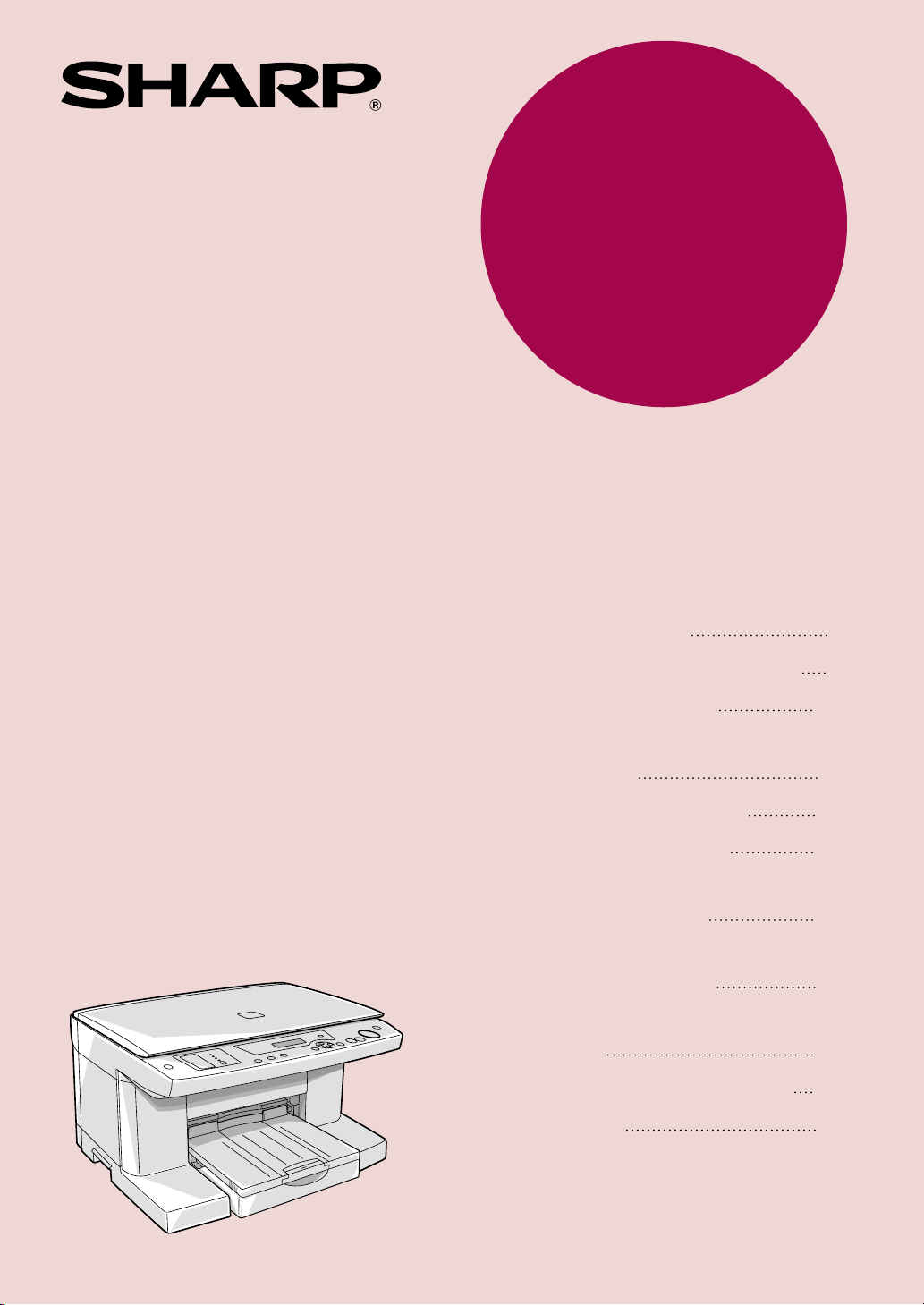
MODELO
AJ-6010
IMPRESORA A CHORRO DE
TINTA MULTIFUNCION
GUÍA DE INSTALACIÓN Y
MANUAL DE FUNCIONAMIENTO
Página
INTRODUCCI
INSTALACION DE LA UNIDAD
CARGA DE PAPEL
INSTALACIÓN DEL
SOFTWARE
PANEL DE CONTROL
HACIENDO COPIAS
FUNCIONES AJUSTADAS
POR EL USUARIO
USANDO ESTA UNIDAD CON
SU COMPUTADORA
MANTENIMIENTO DEL
USUARIO
LOCALIZACIÓN DE AVERÍAS
APÉNDICE
ÓN
4
6
20
25
38
41
53
59
61
68
72
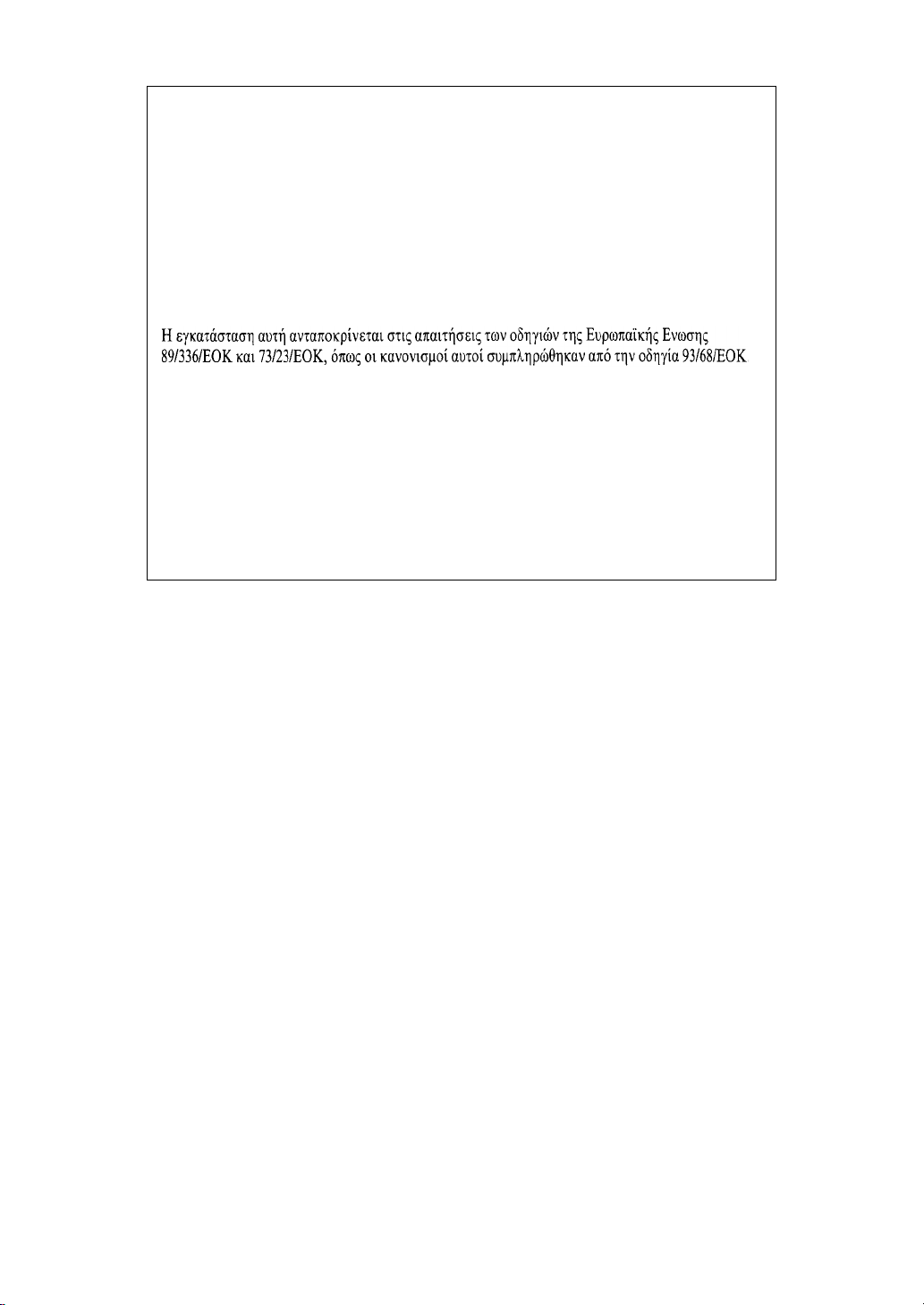
This equipment complies with the requirements of Directives 89/336/EEC and 73/23/EEC as amended by
93/68/EEC.
Dieses Gerät entspricht den Anforderungen der EG-Richtlinien 89/336/EWG und 73/23/EWG mit Änderung
93/68/EWG.
Ce matériel répond aux exigences contenues dans les directives 89/336/CEE et 73/23/CEE modifiées par la
directive 93/68/CEE.
Dit apparaat voldoet aan de eisen van de richtlijnen 89/336/EEG en 73/23/EEG, gewijzigd door 93/68/EEG.
Dette udstyr overholder kravene i direktiv nr. 89/336/EEC og 73/23/EEC med tillæg nr. 93/68/EEC.
Quest’ apparecchio è conforme ai requisiti delle direttive 89/336/EEC e 73/23/EEC, come emendata dalla
direttiva 93/68/EEC.
Este equipamento obedece às exigências das directivas 89/336/CEE e 73/23/CEE, na sua versão corrigida
pela directiva 93/68/CEE.
Este aparato satisface las exigencias de las Directivas 89/336/CEE y 73/23/CEE, modificadas por medio de
la 93/68/CEE.
Denna utrustning uppfyller kraven enligt riktlinjerna 89/336/EEC och 73/23/EEC så som kompletteras av
93/68/EEC.
Dette produktet oppfyller betingelsene i derektivene 89/336/EEC og 73/23/EEC i endringen 93/68/EEC.
Tämä laite täyttää direktiivien 89/336/EEC ja 73/23/EEC vaatimukset, joita on muutettu direktiivillä
93/68/EEC.
En caso que las directrices descritas en la anterior frase sean aplicables al producto, se
fijará al aparato el adhesivo con el logotipo CE. (Esta frase no es aplicable en los países
los cuales no se requieren las directrices arriba citadas.)
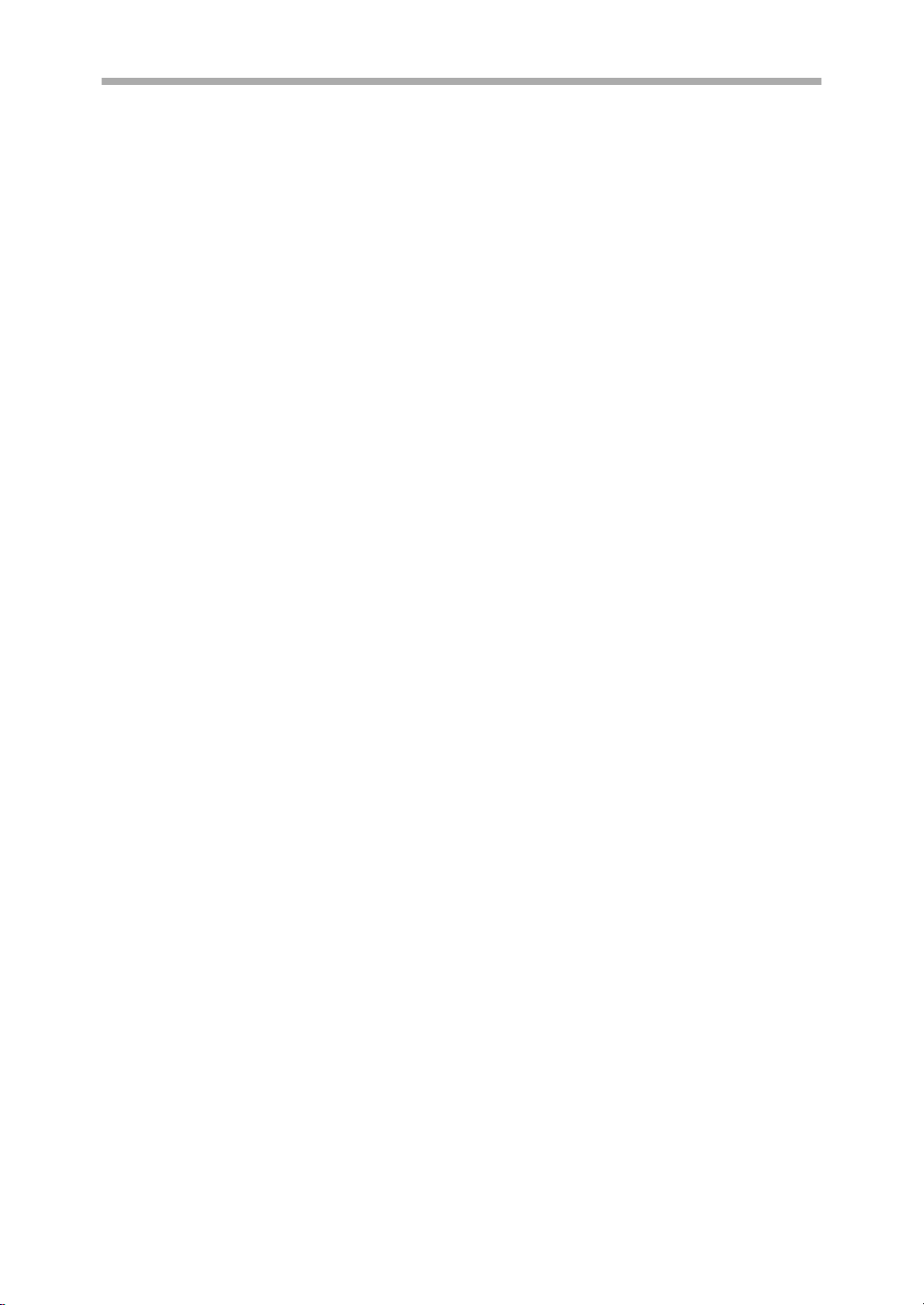
Precauciones
Siga las precauciones indicadas a continuación al usar este aparato.
! El aparato se ve afectado por el entorno en que se encuentra instalado. No instale el
aparato en los siguientes lugares.
−Lugares con polvo
Si el polvo entra en las piezas internas del aparato, se podría dañar o podría
imprimir con mala calidad.
−Lugares expuestos a los rayos solares
La exposición prolongada a los rayos directos del sol puede provocar distorsiones
en algunas partes lo cual resultará en mala calidad de impresión.
−Las áreas excesivamente calientes, frías, húmedas, o secas (por ejemplo,
cercanas a calentadores, humidificadores o acondicionadores de aire) pueden
provocar papel húmedo, o condensación dentro de los mecanismos internos
causando problemas de alimentación, o impresiones manchadas.
! Condici on es de func io nam ien to
Temperatura: 10-35 grados Celsius (50-95 grados Fahrenheit)
Humedad relativa: 20%-85%
Nota: Cuando la temperatura llega a los 30 grados Celsius (86 grado s Fahrenheit)
la humedad relativa debe ser inferior al 60%.
! La toma de corriente debe encontrarse próxima al equipo y de fácil acceso.
! Al mov er el aparato, asegurese de desconectar primero la alimentacion de la to ma
de corriente.
! Coloque el aparato sobre una superficie firme y nivelada.
! Asegúrese de usar cartuchos de tinta genuinos SHARP.
! Cuando la tinta manche su piel, lávese con agua lo más rápido posible.
! Almacene los cartuchos de tinta fuera del alcance de los niños.
! Para la disposición de los cartuchos de tinta usados, guárdelo en una bolsa plástica.
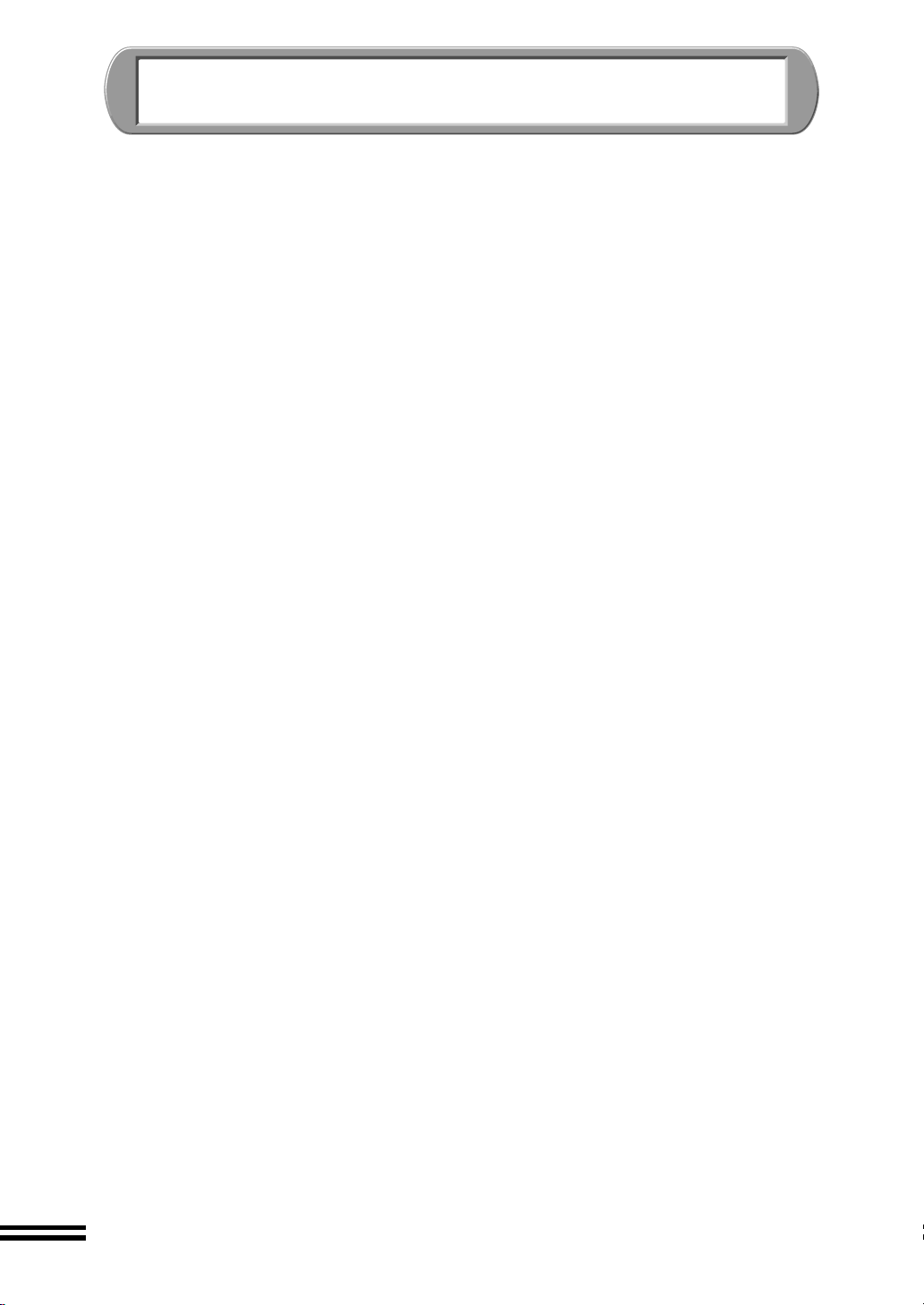
CONTENIDO
INTRODUCCIÓN
FUNCIONES PRINCIPALES........................................................................... 4
USO DE LOS MANUALES .............................................................................. 5
INSTALACION DE LA UNIDAD
COMPROBACIÓN DEL CONTENIDO ............................................................ 6
NOMBRES DE LOS COMPONENTES Y FUNCIONES.................................. 7
DESEMBALAJE............................................................................................... 9
COLOCACIÓN DE LAS BANDEJAS ............................................................. 10
CONEXIÓN DEL CABLE DE INTERFAZ ...................................................... 11
CONEXIÓN DEL CABLE DE ALIMENTACIÓN............................................. 12
INSTALACIÓN DE LOS CABEZALES DE IMPRESIÓN
Y LOS CARTUCHOS DE TINTA ................................................................... 13
ALINEACIÓN DE LOS CABEZALES DE IMPRESIÓN.................................. 17
CARGA DE PAPEL
CARGAR EL PAPEL EN LA BANDEJA DE PAPEL ...................................... 20
CARGAR LA BANDEJA MANUAL CON PAPEL........................................... 23
INSTALACIÓN DEL SOFTWARE
SOFTWARE UTIL PARA EL AJ-6000 SERIES............................................. 25
REQUISITOS DE HARDWARE Y SOFTWARE............................................ 26
ANTES DE INSTALAR .................................................................................. 26
INSTALACIÓN DEL "CONTROLADOR AJ-6000 SERIES"........................... 27
INSTALACIÓN DEL "SOF TWA RE AJ-6 000 SERIE S". ...... ....... ..................... 32
INSTALACIÓN DEL CONTROLADOR DE LA IMPRES ORA ...................... .. 34
COMO USAR EL MANUAL EN LÍNEA .......................................................... 36
COMO IMPRIMIR .......................................................................................... 37
SOFTWARE DE REGALO............................................................................. 37
PANEL DE CONTROL
NOMBRES DE COMPONENTES.................................................................. 38
FUNCIONES Y VISOR .................................................................................. 39
COMO CAMBIAR LOS AJUSTES DESE EL PANEL DE CONTROL ........... 40
HACIENDO COPIAS
COPIA NORMAL ........................................................................................... 41
COLOCACIÓN DEL ORIGINAL..................................................................... 42
HACIENDO SELECCIONES PARA COPIAR................................................ 43
REDUCCION/AMPLIACION DEL TAMAÑO DE LA IMAGEN A COPIAR..... 46
SELECCIONES DE BRILLO E INTENSIDAD ............................................... 49
AGREGANDO ANOTACIONES A LAS COPIAS........................................... 50
2
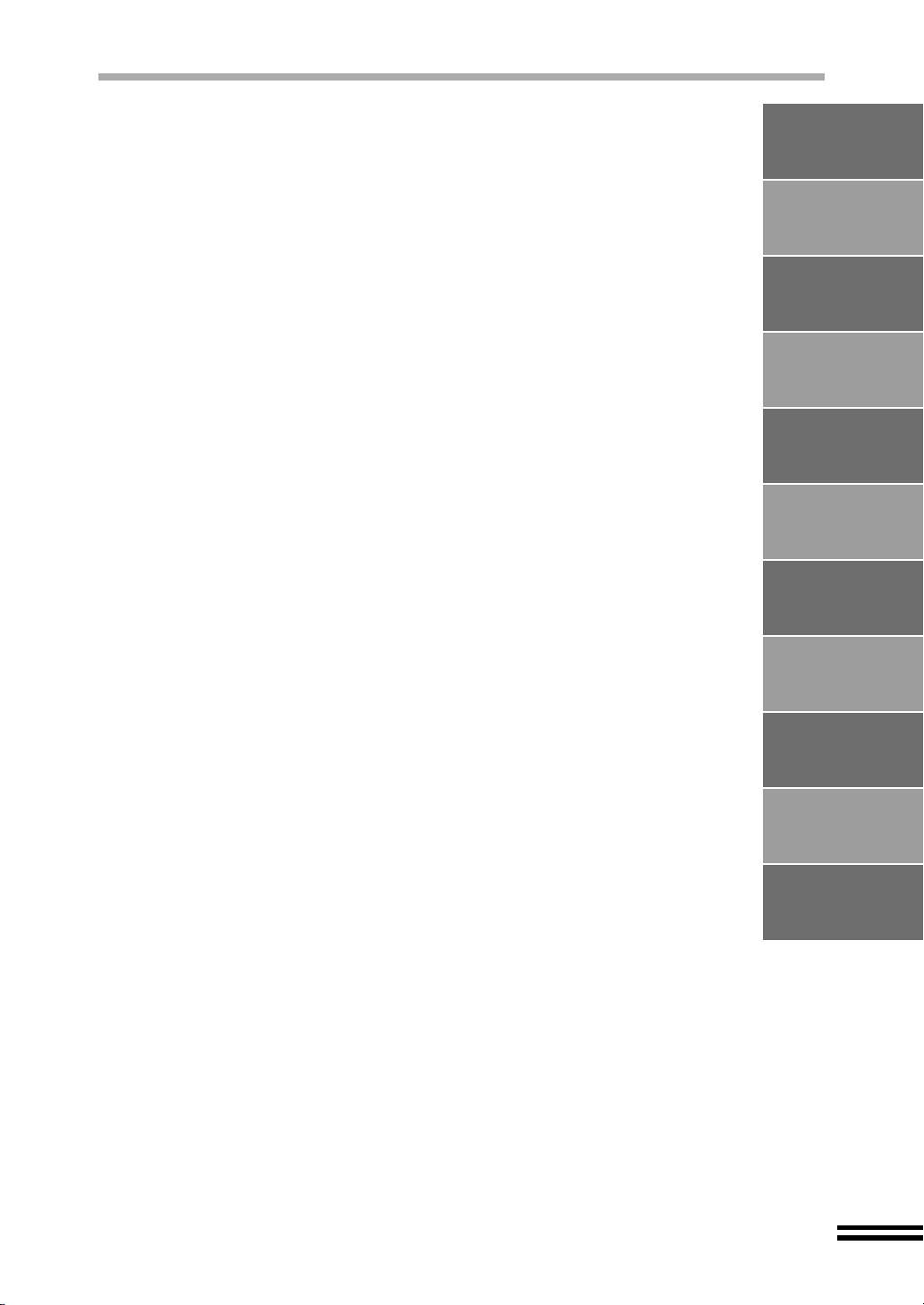
FUNCIONES AJUSTADAS POR EL USUARIO
GUARDAR LOS AJUSTES PREDETERMINADOS DEL USUARIO............. 53
REPOSICION DE LOS AJUSTES PREDETERMINADOS DEL USUARIO .. 54
TIEMPO DE AUTOBORRADO.......................................... ....... ...... ...... ....... .. 54
MODO DE REPOSO ..................................................................................... 55
CAMBIO DEL AJUSTE PREDETERMINADO DE PAPEL ............................ 55
CAMBIO DEL AJUSTE DE IDIOMA .............................................................. 56
REPOSICION DE LAS OPCIONES A LOS AJUSTES
PREDETERMINADOS DE FABRICA............................................................ 57
COMO USAR EL BOTON "BORRAR/PARAR" ............................................. 58
INTRODUCCIÓN
INSTALACION DE
LA UNIDAD
CARGA DE PAPEL
USANDO ESTA UNIDAD CON SU COMPUTADORA
USO DEL MODO DE ESCANER................................................................... 59
USO DEL MODO DE IMPRESORA .............................................................. 60
RESERVA DE TAREAS DE COPIADO Y ESCANEO................................... 60
MANTENIMIENTO DEL USUARIO
EL CARTUCHO DE TINTA............................................................................ 61
EL CABEZAL DE IMPRESIÓN...................................................................... 63
IMPRESIÓN DE UNA PAGINA DE PRUEBA................................................ 66
LIMPIEZA Y ALMACENAMIENTO DE LA UNIDAD ...................................... 67
LOCALIZACIÓN DE AVERÍAS
CANCELACION DE UN MENSAJE DE ERROR........................................... 69
IDENTIFICACION DE PROBLEMAS EN LA UNIDAD .................................. 69
APÉNDICE
ESPECIFICACIONES.................................................................................... 72
CONSUMIBLES............................................................................................. 74
TIPOS DE PAPEL.......................................................................................... 74
CABLE DE INTERFAZ................................................................................... 74
INDICE........................................................................................................... 75
LICENCIA DEL SOFTWARE ......................................................................... 77
INSTALACIÓN
DEL SOFTWARE
PANEL DE CONTROL
HACIENDO COPIAS
FUNCIONES AJUSTADAS
POR EL USUARIO
USANDO ESTA UNIDAD CON
SU COMPUTADORA
MANTENIMIENTO
DEL USUARIO
LOCALIZACIÓN
DE AVERIAS
APÉNDICE
3
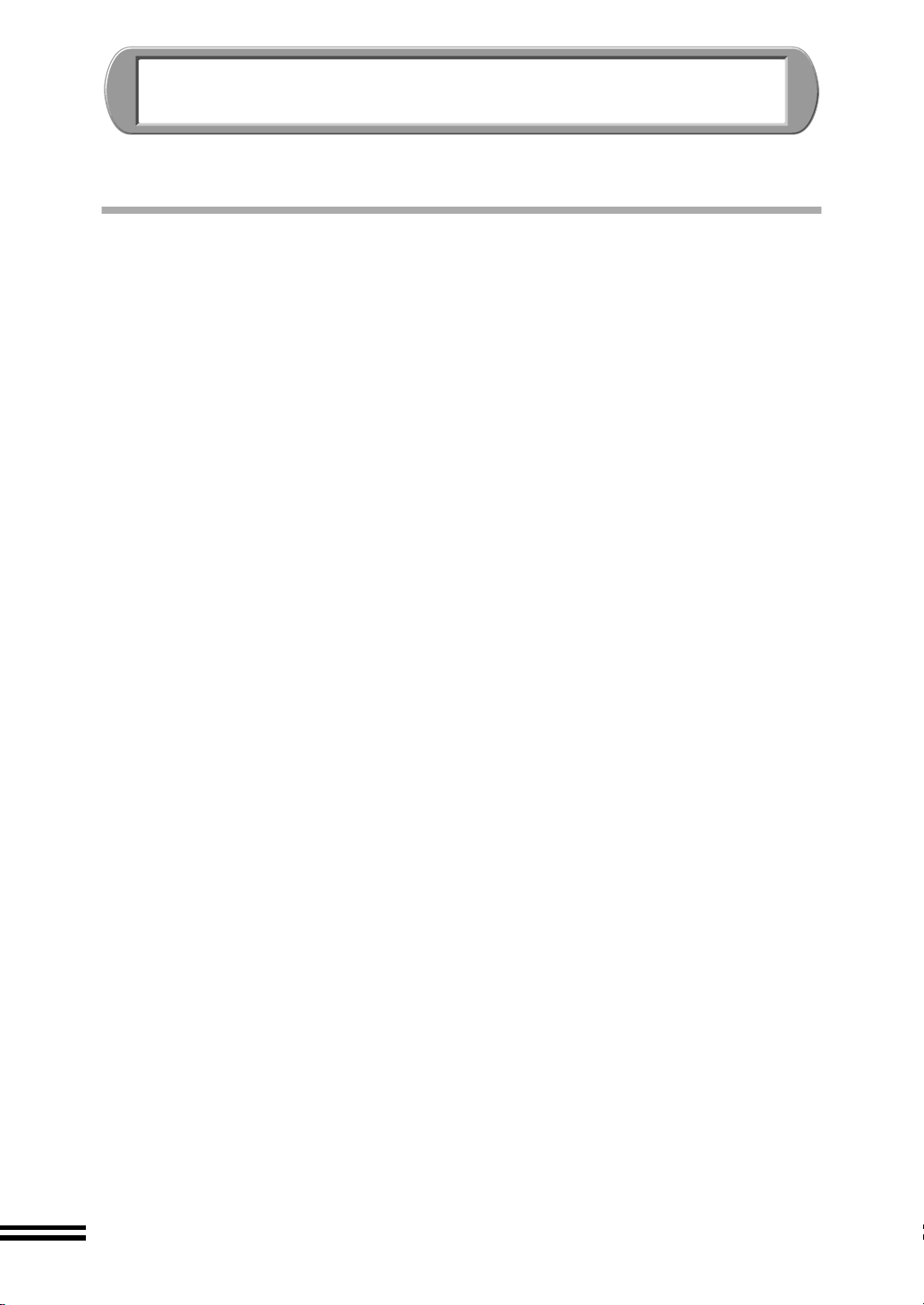
INICIO
Esta unidad es un aparato multifuncional a todo color, y le proporciona funciones de
copiadora, impresora y escáner.
FUNCIONES PRINCIPALES
Funciones de copiadora
! Copiadora de alta velocidad a 12cpm (monocroma), o 7cpm (color) .
!
La función*2 escanear una vez/imprimir varias (SOPM) le permite excelente pr oducti vi dad
de copiado.
! Varia s funciones como la de pósters e imágenes escaneadas invertid as le per miten
usar esta unidad para varios propósitos.
Funciones de impresora
! Alta velocidad de impresión a 12ppm (monocromo), o 7ppm (color).
! La im presión a 1200dpi con s uavizado produce imágenes de ca lidad excelent es (La
resolución estándar es 600dpi)
! Una variedad de funciones de edición como agregado de marcas de agua o
impresión múltiple en una página.
Funciones de escáner
! Escaneo de alta calidad a 600dpi con un rango amplio de reproducción de color.
! Funcionamiento fácil con solo presionar el botón de escaneo en la unidad.
! Esta unidad soporta TWAIN, haciéndola compatible con una variedad de
aplicaciones compatibles con TWAI N.
*1
*1
Funciones generales
! La tinta negr a ca rbón propor ciona una cali dad de copi a/impre sión nítida comp arable
al nivel de una copiadora/impresora láser.
! Cada cartucho de tinta es independiente, pueden ser usados hasta que estén
completamente vacíos, asegurándole una pérdida mínima de tinta. El cabezal de
impresión también es completamente desmontable, y no requiere del uso de
herramientas especiales para el cambio.
!
La unidad está equipada con una bandeja de papel de 150 hojas, permitiéndole al usuario
copiar/imprimir grandes trabajos sin tener que rellenar constantemente la bandeja.
! La interfaz USB
paralela también está equipada como estándar.
! La bandeja de salida está ubicada dentro de la unidad, haciendo que esta unidad sea
más compacta para ahorrar espacio en la oficina.
! Diseñada para ahorrar energía con un pequeño consumo de electricidad.
! Esta unidad puede ser usada con Windows 95 y Windows 98.
*1
Al usar los datos originale s de SHARP c on papel A4 /8,5"x11" e n el modo m ás
rápido (copiadora) o modo de borrador (impresora).
*2
Almacenando los dat os es canead os en la m emo ria, est a unida d puede reali zar
múltiples copias con solo escanear una vez.
*3
USB sólo puede ser usado c on computadoras qu e tengan una inter faz USB y
Windows 98 preinstalado.
*4
Los periféricos pueden ser desenchufados mientras la computadora y otros
periféricos están conectados a la fuente de alimentación.
*3
le permite realizar sencillas conexiones Hotplug *4. La interfaz
4
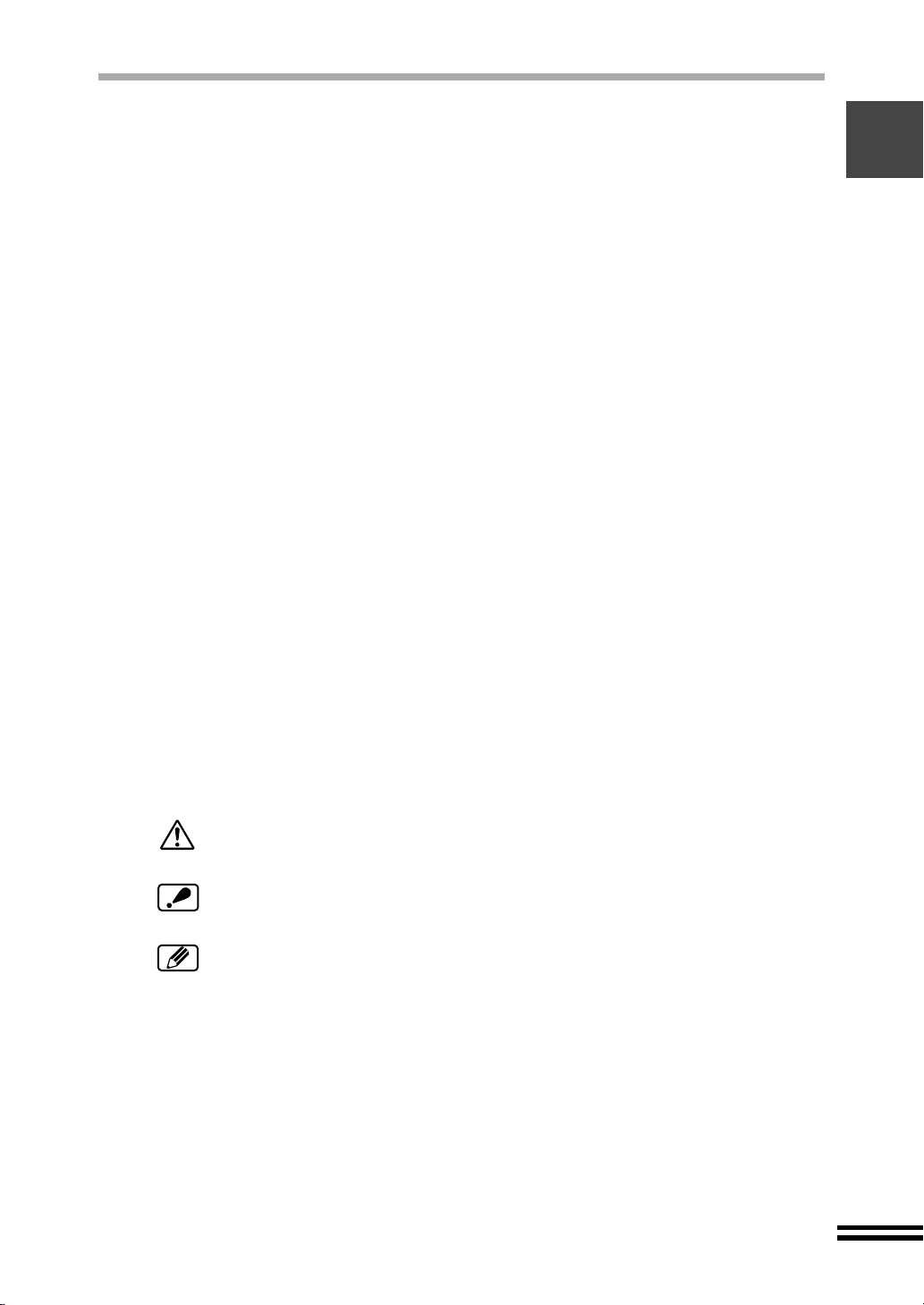
USO DE LOS MANUALES
Además de este manual impreso también se suministrad un Manual en línea.
Para obtener lo máximo de todas las características y funciones de este producto, asegúrese
de familizarse con ambos manuales. Este manual impre so le provee todas las instruccion es
de instalación y ajus te así como instrucciones sobre todas las funciones de la copiadora.
El Manual en línea contiene la siguiente información.
Manual en línea
Le proporciona la informa ción sobre co mo especific ar las pre ferencias y la localiz ación de
averías. Verifique el manual en línea cuando use esta unidad después de haber
completado el ajuste inicial.
Como usar el manual en línea
Explica como usar el manual en línea.
Imprimir
Proporciona información sobre como imprimir un documento.
Escaneando
Explica como escanear usando un controlador TWAIN.
Software utilitario
Proporciona información sobre el software utilitario suministrado con Copy JX2 y el
Administrador de botones.
Mantenimiento
Proporciona informaci ón sobre como cambiar y alinear lo s suministros de la unidad.
También se proveen las instrucciones para el mantenimiento de la unidad.
Localización de averías
Proporciona instrucciones sobre como resolver problemas.
Convencion es usadas en este manual y en el manu al en línea
En este manual, los siguientes íconos se usa para ofrecer al usuario la información
pertinente para usar la unidad.
Advierte al usuario que pue de resultar herido si no se ti ene en cuenta
el contenido de la advertencia.
Previene al u su ar io q ue e l ap ar ato o uno d e s u s co mp one nt es p ue de re sul t ar
dañado si los contenidos de las precauciones no son seguidos con cuidado.
Las notas proporcion an información relevante sobre el aparato tales
como especificaciones, funciones, rendimiento, funcionamiento y
otros, que pueden ser útiles para el usuario.
Reconocimiento de marcas comerciales
Microsoft y Windows son marcas registradas por Microsoft Corporation en EE.UU. y otros países.
IBM y PC/AT son marcas registradas por International Business Machines Corporation.
Adobe y Acrobat son marcas registradas por Adobe Systems Incorporated.
Todas otras marcas registradas y derechos de copia son propiedades de sus respectivos dueños.
Copyright (c) 1997-1998 Parallel Technologies, Inc.
PTI y PPIT son marcas registradas de Parallel Technologies, Inc.
Controladores de alto rendimiento MFP multicanal PC de Parallel Technologies, Inc.
"Los expertos en puertos paralelos"
WWW.LPT.COM
5
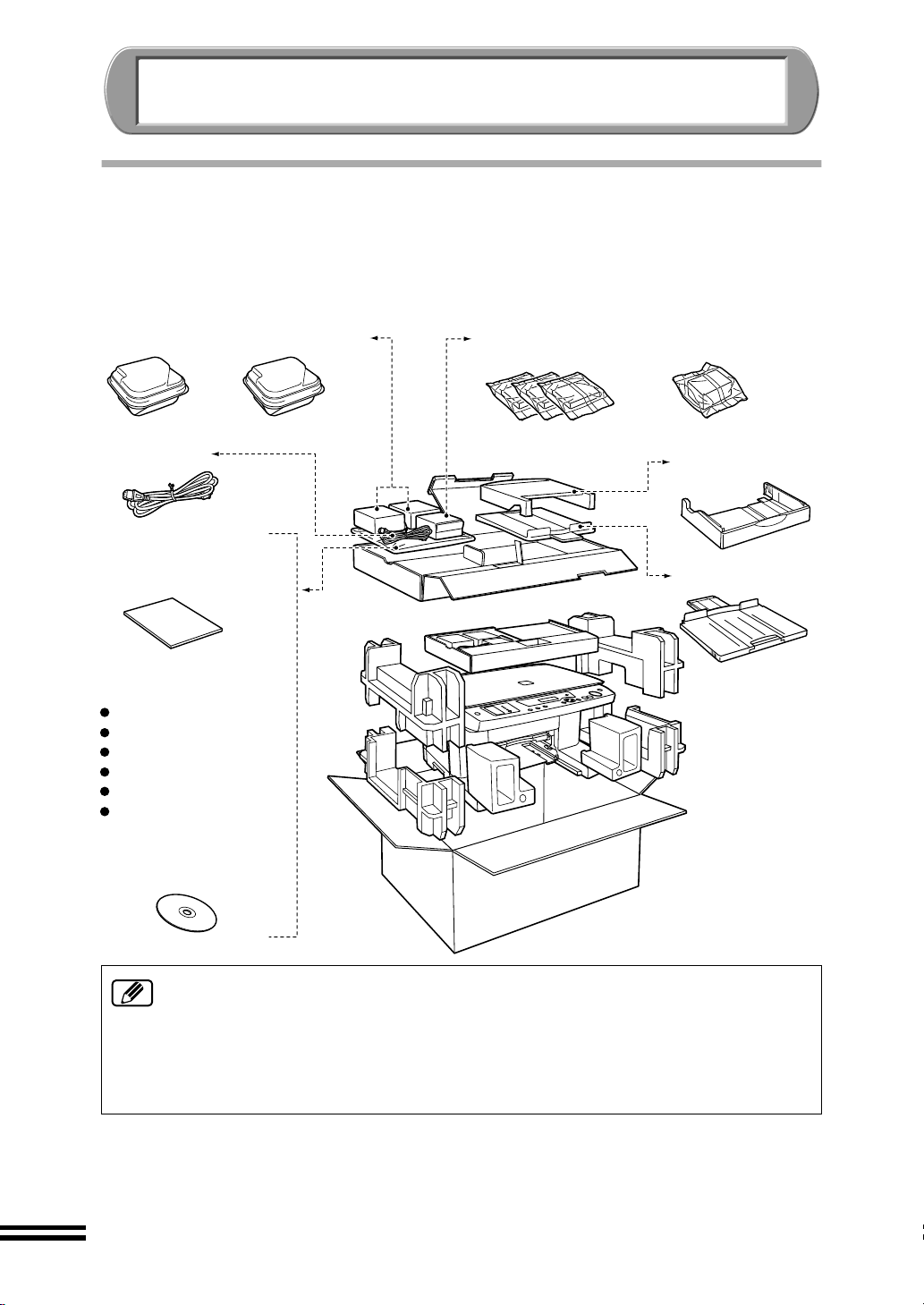
INSTALACION DE LA UNIDAD
COMPROBACIÓN DEL CONTENIDO
En la caja, junto con la unidad se almacenaron los siguientes componentes.
Si falta uno de los siguientes elementos, consulte en el establecim iento donde compró la
impresora o en el centro de servicio SHARP autorizado más cercano.
Cabezal de
impresión color
Cable de
alimentación
Manual de
instrucciones
(este manual)
CD-ROM con software de
la AJ-6000 Series
Controlador de impresora
Controlador SHARP TWAIN
Software utilitario
Sharpdesk
Manual en línea
MGI PhotoSuite III SE *
*
Por información acerca de
este programa, consulte
sus instrucciones.
Cabezal de
impresión negra
Cartuchos de
tinta de color
(magenta, amarillo, cian)
Cartucho de
tinta negra
Bandeja de papel
Bandeja de salida
! Los cables de interfaz para conectar el aparato a su computadora no están
incluidos con el aparato. Compre el cable apropiado para su computadora.
! No desembale los cabezales de impresión y los cartuchos de tinta hasta que
vaya a instalarlos en la unidad.
! La caja y los materiales protectores serán necesarios para el transporte. No los
arroje a la basura.
6
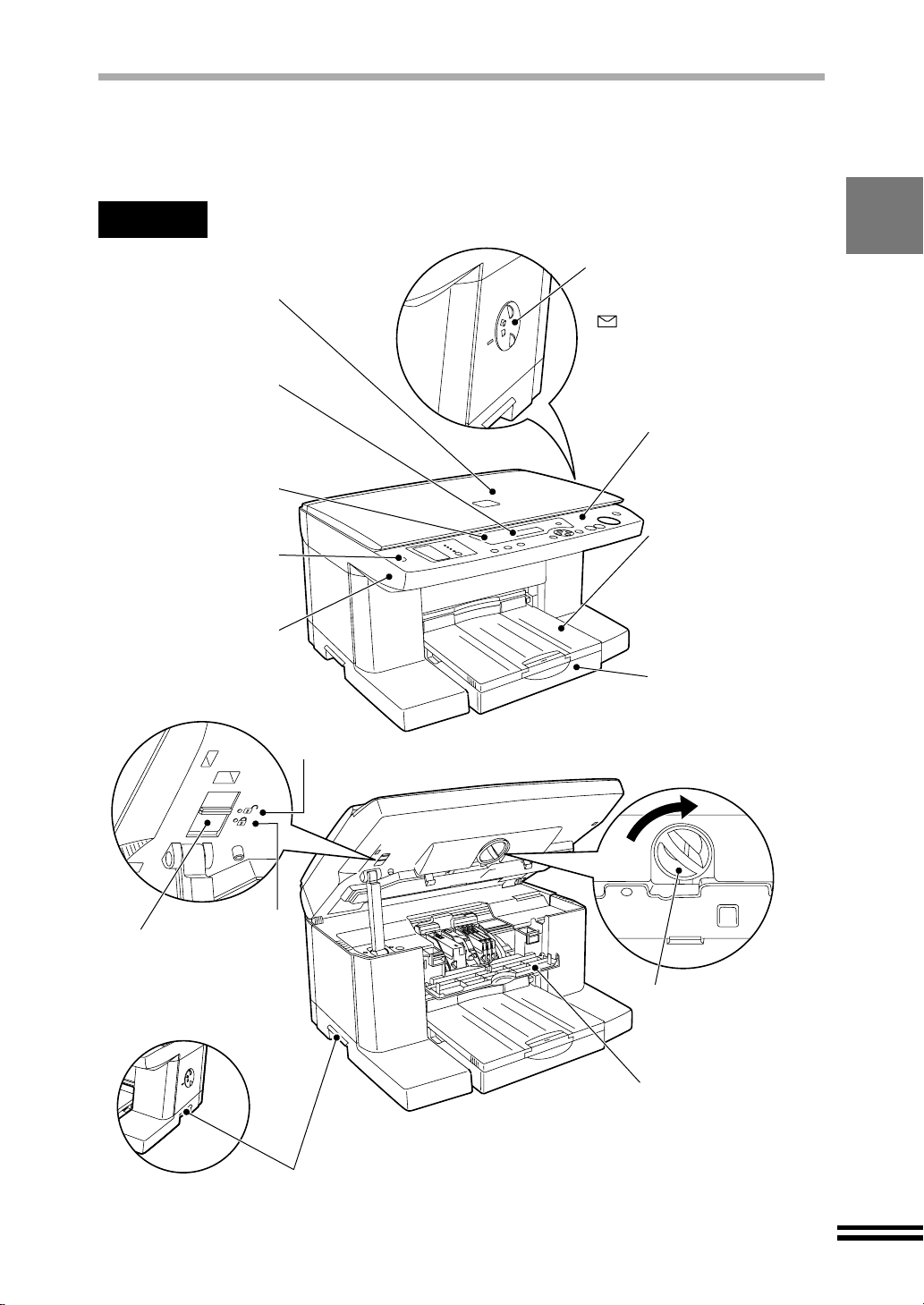
NOMBRES DE LOS COMPONENTES Y FUNCIONES
Las siguientes figuras muestran los nombres y ubicaciones de los componentes principales
de la máquina.
Frontal
Pomo de papel
Tapa de originales
Abra esta cubierta para
colocar el original a
copiar.
Visor
Visualiza el estado de la
unidad, opciones de
ajuste y número de
copias.
Indicador ERROR
Se enciende cuando
ocurre un error.
Botón de alimentación
Presione para conectar
o desconectar la
alimentación.
Tapa delantera
Abra esta tapa para
cambiar los cartuchos
de tinta o cabezales de
impresión.
Libre
Al hacer copias en un papel
grueso, ajuste el pomo al ajuste
( ). (Vuelva el pomo a su
ajuste original después de
hacer la copia.)
Panel de control
Use este panel para
especificar sus preferencias
para copiar y ajustar la
unidad.
Bandeja de salida
El documento es enviado a
esta bandeja después de
hacer la copia. Tire de la
extensión de la bandeja de
salida cuando use un papel de
copia más largo que la
bandeja de salida.
Bandeja de papel
Almacena hasta 150 hojas.
Ajustable para estar de acuerdo
con una variedad de tamaños
de papel. Cargue el papel con
el lado a imprimir hacia abajo.
Trabado
Interruptor de bloqueo
de cabezal de impresión
Bloquea el cabezal de
impresión cuando se
mueve la unidad.
Asas
Perilla de bloqueo
de tapa delantera
Gire este pomo hacia la
derecha para abrir la
tapa delantera.
Tapa de
mantenimiento
Abra esta tapa para
cambiar un cartucho de
tinta o una cabezal de
impresión.
7
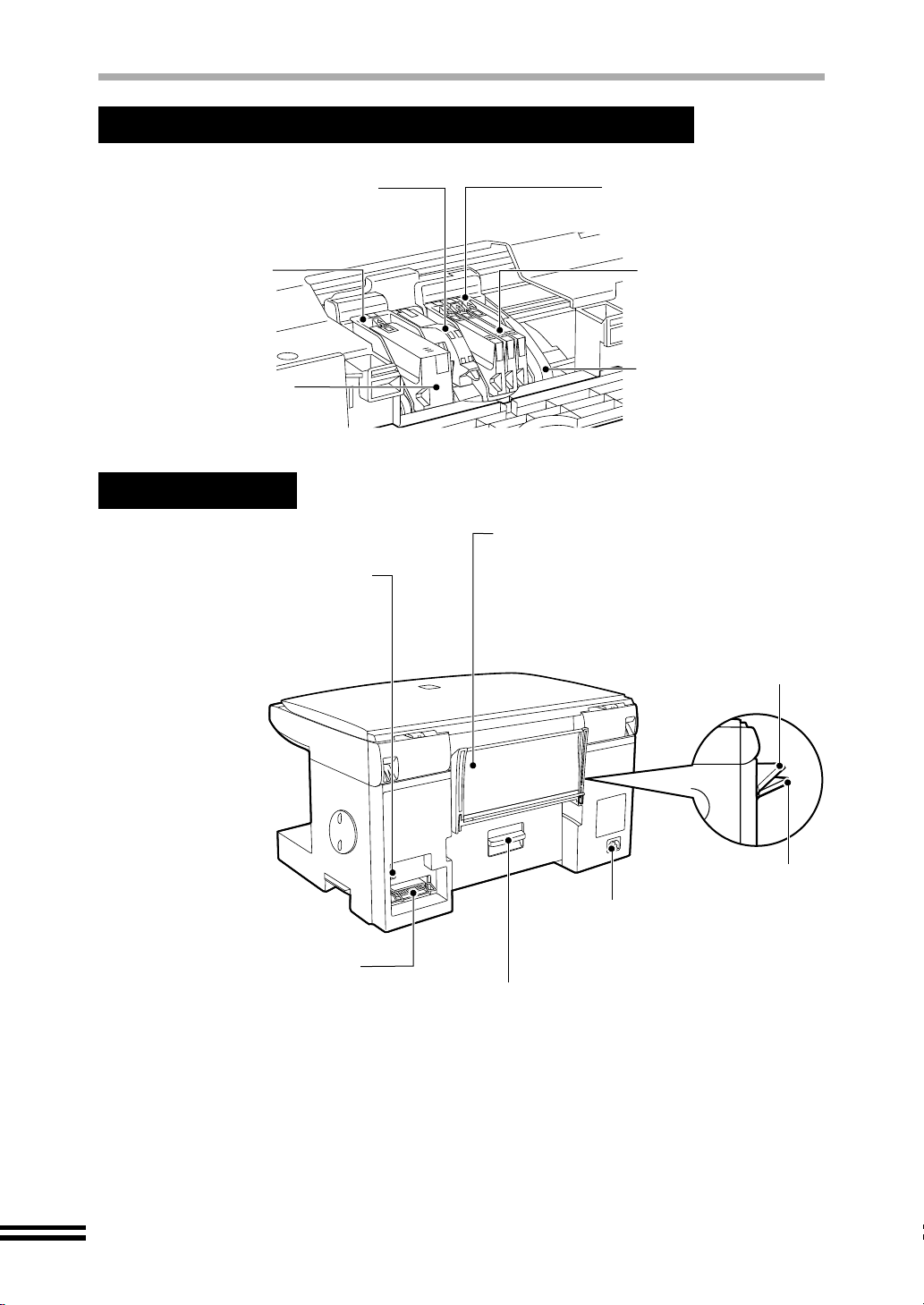
NOMBRES DE LOS COMPONENTES Y FUNCIONES
Cabezales de impresión y los cartuchos de tinta
Seguro del cabezal de impresión
Utilice este seguro para instalar/retirar
los cabezales de impresión.
Cabezal de impresión
color
Aplica tinta sobre el
papel.
Cartucho de tinta negra
Parte posterior
Conector de interfaz USB (Tipo B)
Para usar con un cable USB para
conectar la impresora a su computadora.
Es posible insertar el cable después de
encender la impresora.
Cabezal de impresión negra
Aplica tinta sobre el papel.
Cartucho de tinta cian
Cartucho de tinta amarilla
Cartucho de tinta magenta
Carro
Bandeja manual
Use esta bandeja para copiar en una sola
página. Inserte un papel en la bandeja con
la cara hacia arriba. Al hacer copias en
papeles gruesos, abra esta bandeja hasta
que llegue a la posición 2. (La bandeja tiene
dos posiciones.)
Posición 1
Conector de interfaz paralela
(36 clavijas)
Para usar con cable de interfaz paralela
(IEEE1284) para conectar la impresora a su
computadora.
8
Posición 2
Toma de alimentación
Enchufe el cable de
alimentación en esta toma.
Tapa de atascos
Abra esta tapa para retirar los
papeles atascados.
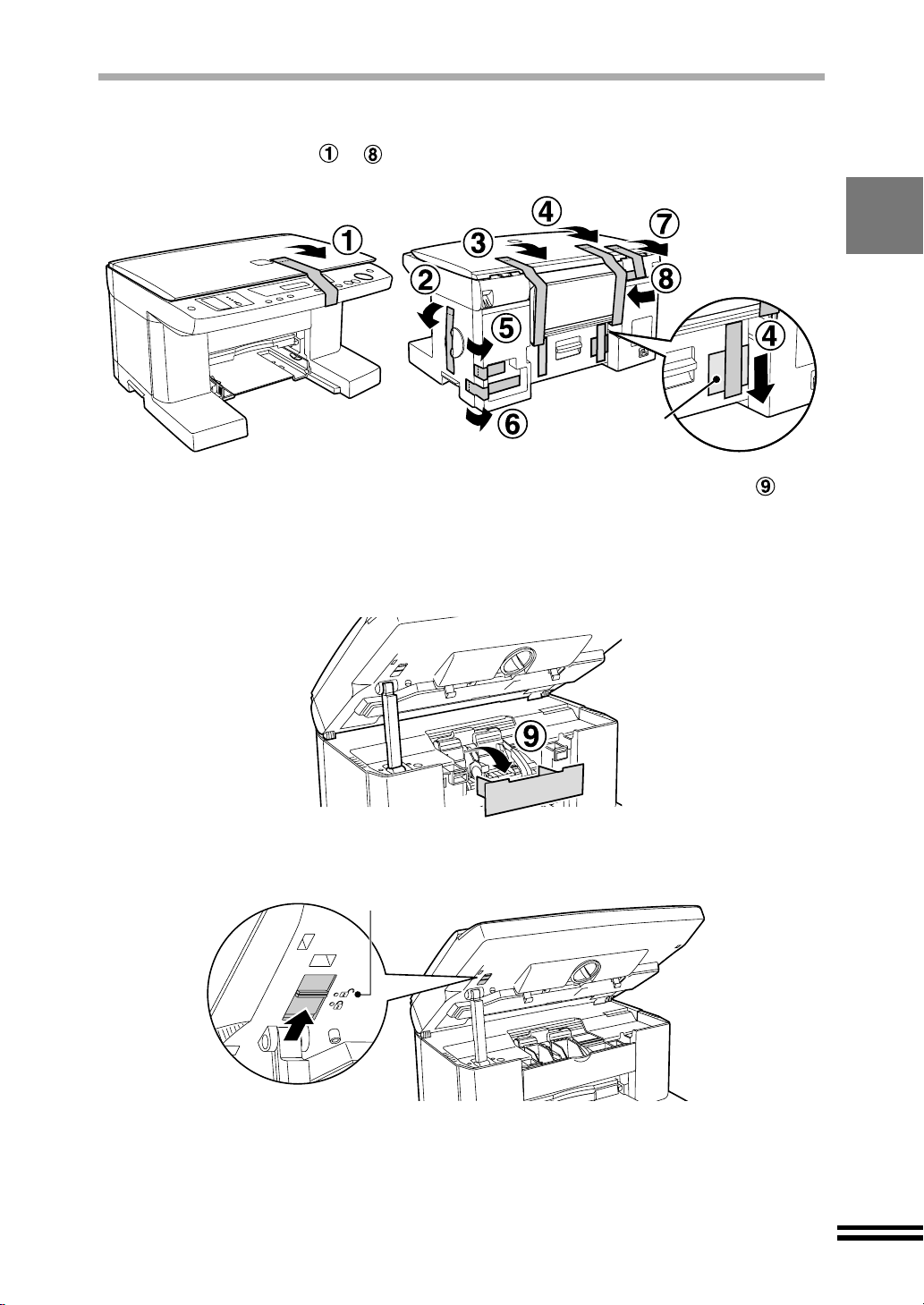
DESEMBALAJE
Retire la cinta a que se muestra en las figuras.
1
Abra la tapa delantera, y retire el material de protección que
2
se muestra en la figura.
Consulte el paso 4 de "INSTALAC IÓN DE LOS CABEZALES DE IM PRESIÓN Y
CARTUCHOS DE TINTA" para más detalles acerca de cómo abrir la tapa
delantera. (Consulte la página 13)
Retire el material
de protección.
Suelte el interruptor de bloqueo de cabezal de impression.
3
Liberada
Cierre la tapa delantera.
4
Consulte el paso 13 de la sección "INSTALACIÓN DE LOS CABEZALES DE
IMPRESIÓN Y CARTUCHOS DE TINTA" para más detalles acerca de cómo
cerrar la tapa delantera. (Consulte la página 16)
9
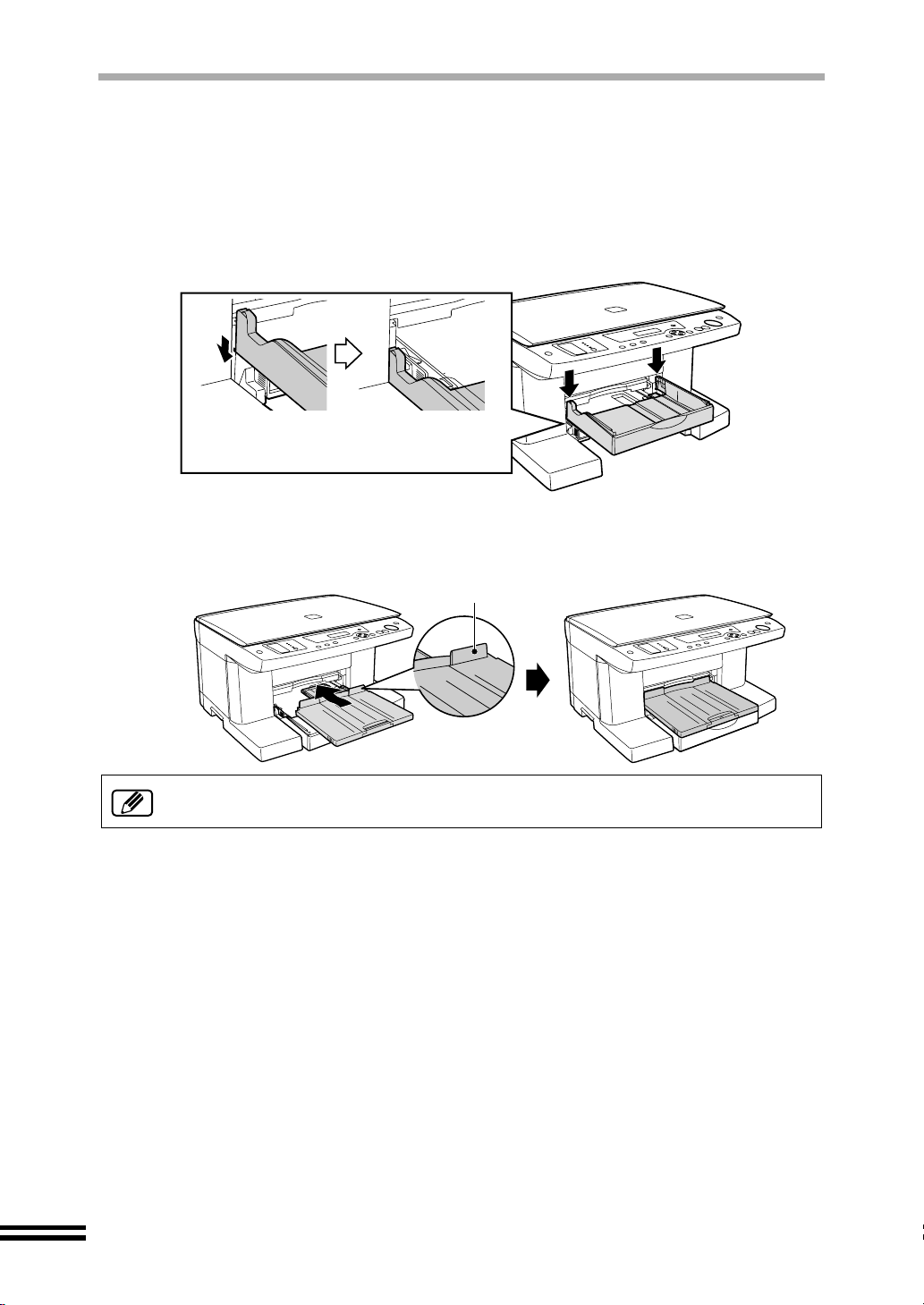
COLOCACIÓN DE LAS BANDEJAS
Coloque la bandeja de papel y la bandeja de salida en la parte de delante de la unidad.
Siga los pasos indicados a continuación.
Coloque firmemente la bandeja de papel empujando hacia
1
abajo en ambos bordes.
Asegúrese que la bandeja de papel ha
sido colocada correctamente en el cuerpo.
Coloque la bandeja de salida tal como se indica en la figura.
2
Coloque esta proyección
hacia la unidad.
10
Consulte la sección "CARGA DE PAPEL" para más información (Consulte la
página 20).
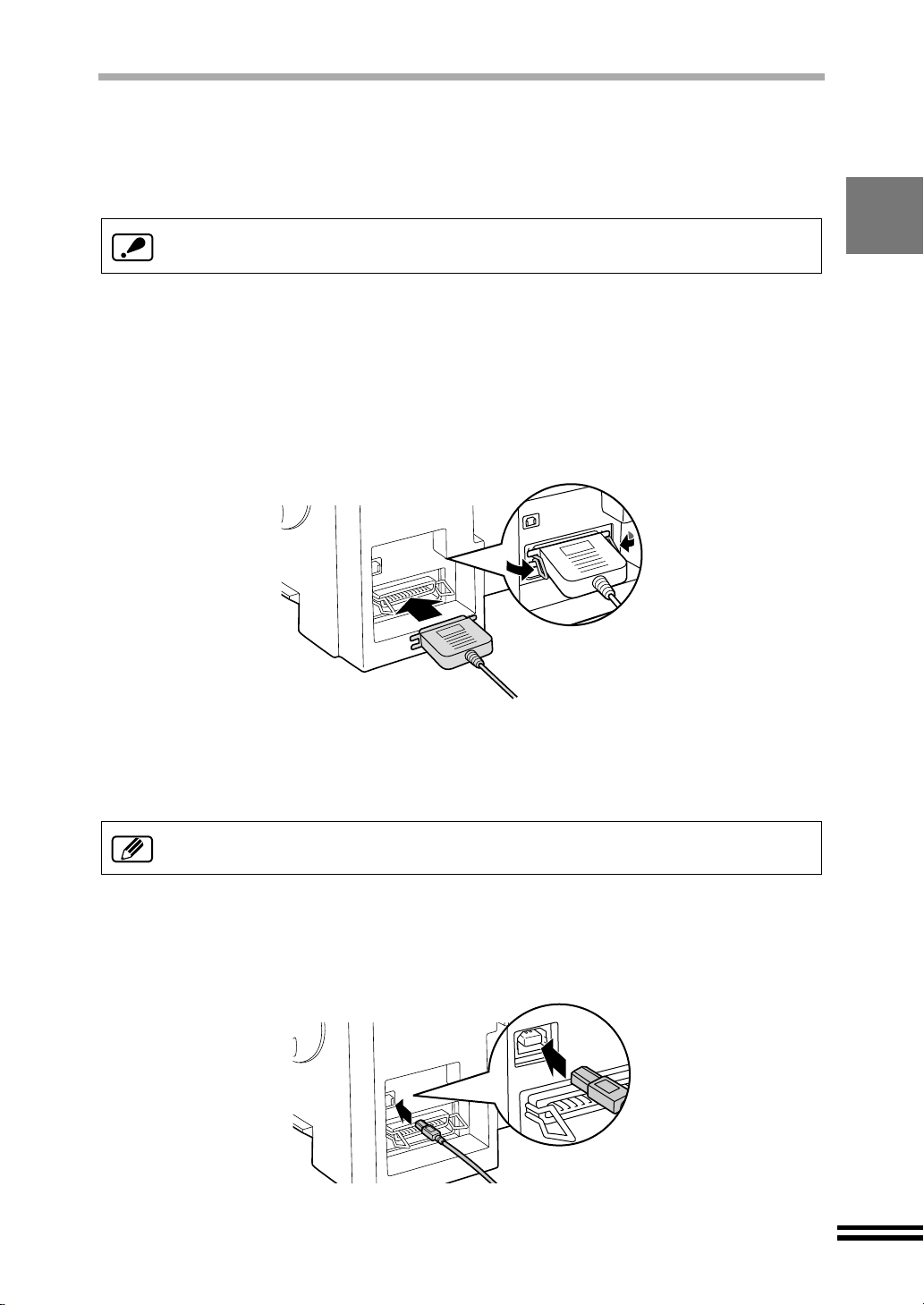
CONEXIÓN DEL CABLE DE INTERFAZ
Esta unidad incluye conectores de interfaz USB y paralela.
Los cables de int e r faz para conexión de la unidad a su computadora no están incluidos con
esta unidad. Adquiera el cable apropiado para su computadora.
No conecte el cable de interfaz USB y el cable de interfaz paralela a esta unidad a
la misma vez.
Conexión del cable de interfaz paralela
Prepare un cable de interfaz paralela blindado IEEE1284.
1
Asegúrese que su computadora y unidad no están desconectadas.
2
Inserte el cable en el conector de interfaz para lela ubicado en la
3
parte de atrás de la unidad, y apriete los seguros.
Inserte el otro extremo del cable en el conector de la interfaz de
4
su computadora.
Conecte el cable de interfaz USB
USB está disponible para una computadora compatible PC/AT equipada
originalmente con USB y tiene Windows 98 preinstalado.
Prepare un cable de interfaz USB blindado.
1
Inserte el cable en el conector de interfaz USB ubicado en la
2
parte de atrás de la unidad.
Inserte el otro extremo del cable en el conector de interfaz de su
3
computadora, o en el hub USB conectado a su computadora.
11
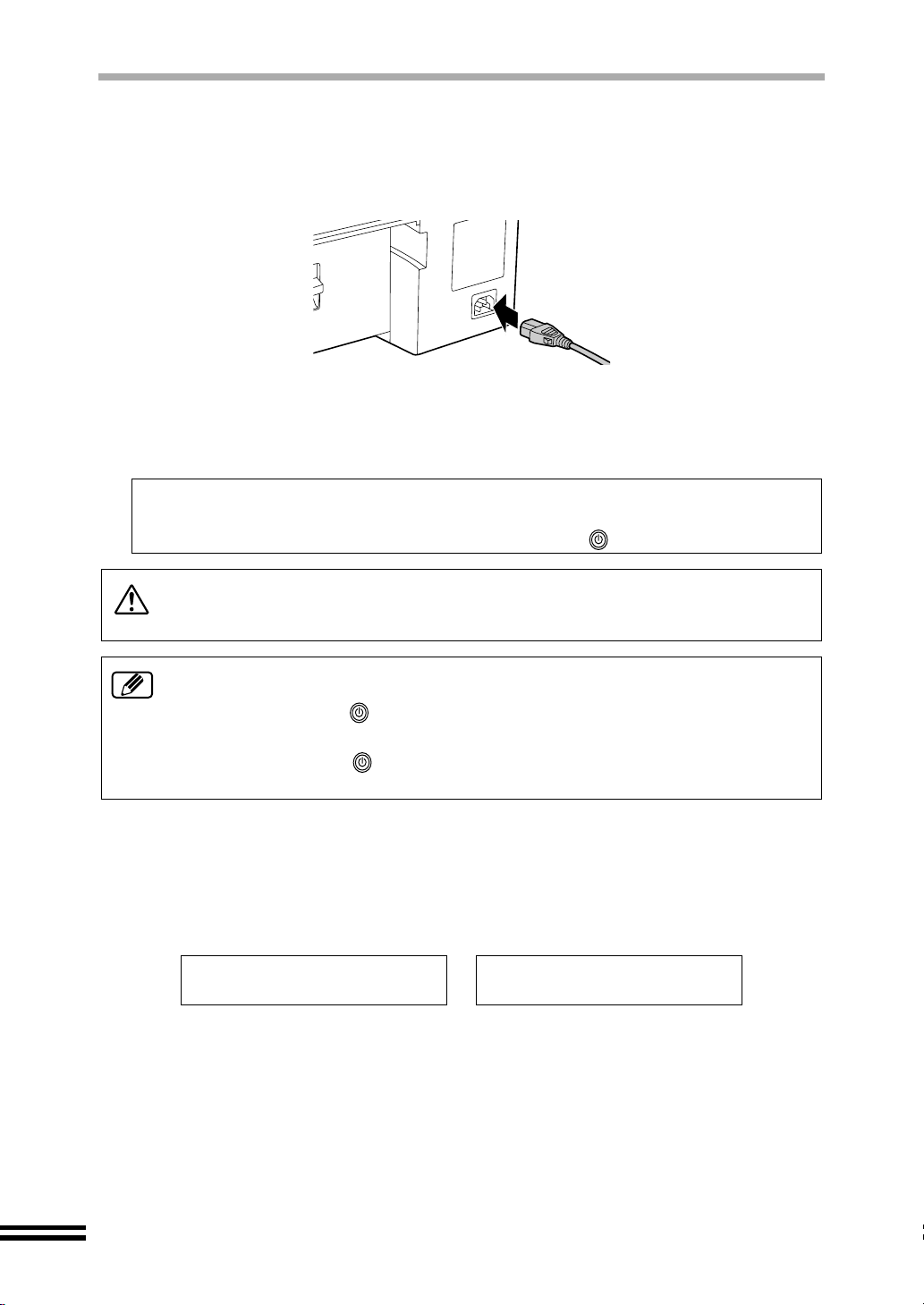
CONEXIÓN DEL CABLE DE ALIMENTACIÓN
Inserte el cable de alimentación en la toma situada en la parte
1
posterior de la unidad.
Conecte el otro extremo del cable de alimentación en una toma
2
de corriente.
La unidad se encenderá automáticamente.
Desconexión automática
La unidad se desc onec ta automáticamente cuando ha n transc urrido 60 min utos de la
última operación. Presione el bot ón "ALIMENTACIÓN" ( ) para volver a conectarla.
No conecte la unidad a una toma de corriente que no sea de 100V-240V. Si
enchufa la unidad a una fuente de alimentación diferente puede causar daños
irreparables.
! Asegúrese que el enchufe en la toma de corrie nte está accesible a todas las
personas. Hay corriente en el aparato incluso estando el botón de
"ALIMENTACIÓN" ( ) apagado para asegurarse una buena calidad de copia.
! Para cortar completamente la alimentación, primero desconecte la
"ALIMENTACIÓN" ( ) usando l interruptor principal. Luego desenchufe el
cable de alim entación.
Como actuar con los mensajes de error durante la
instalación inicial
Pueden aparece r los siguientes mensajes en e l visor cuando se enciende la unidad por
primera vez.
No puede copiar,
Falta cabezal Impr.
Estos mensajes de error desaparecerán automáticam ente cuando la unidad comple ta el
proceso de instalación.
Cuando cualquiera de estos mensajes de error aparece, consulte la sección
"CANCELACION DE UN MENSAJE DE ERROR" (Consulte la página 69).
Con seguro embarque;
ábralo para operar
12
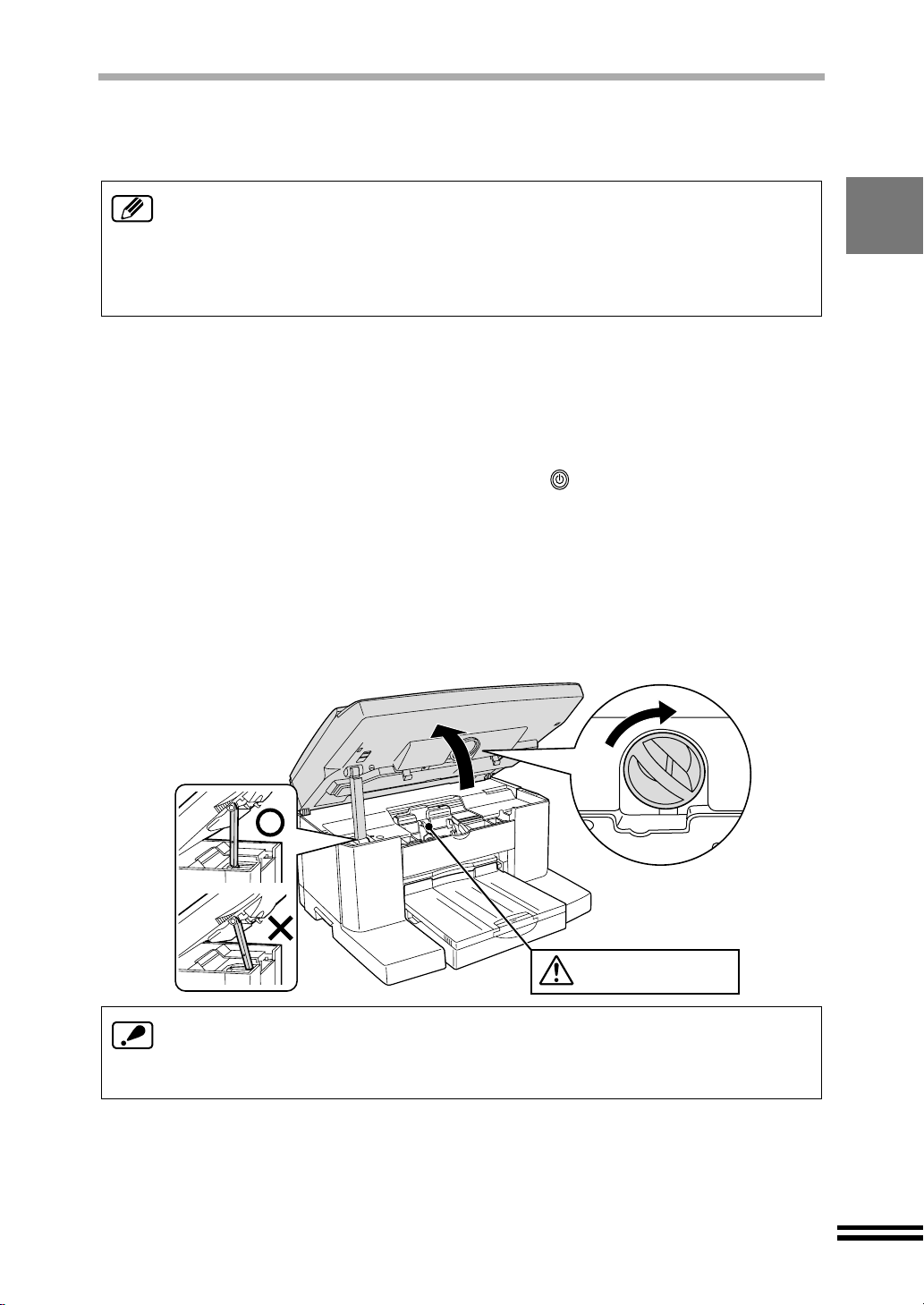
INSTALACIÓN DE LOS CABEZALES DE
IMPRESIÓN Y CARTUCHOS DE TINTA
Esta sección describe como instalar l os cabezales de impresión y los cartuchos
de tinta cuando al hacerlo por primera vez después de comprar la unidad.
Consulte las secciones "EL CARTUCHO DE TINTA" (Consulte la página 61) y "EL
CABEZAL DE IMPRESIÓN" (Consulte la página 63) para más información acerca
del cambio del cartucho de tinta o el cabezal de impresión en la unidad por
nuevos.
Asegúrese que el interruptor de bloqueo de cabezal de impresión
1
está libre.
Consulte el paso 3 de "DESEMBALAJE". (Consulte la página 9)
Asegúrese que está encendida.
2
Por la ubicación del botón "ALIMENTACIÓN" ( ) consulte la página 38.
Cargue el papel siguiendo los pasos indicados en la sección
3
"CARGA DE PAPEL". (Consulte la página 20)
Gire la perilla de bloqueo de tapa delantera con una mano y
4
levante la tapa delantera con la otra mano, mientras mantiene la
perilla en la posición de abierto.
No intente mover el
carro a la fuerza.
Mantenga la cubierta delantera bien abierta mientras instala los cabezales de
impresión y los cartuchos de tinta. Se puede apretar la mano entre el cuerpo de la
unidad y la cubierta delantera si los instala con l a cu bi erta del an ter a a me dio abr ir
tal como se indica en la figura con una marca "X".
13
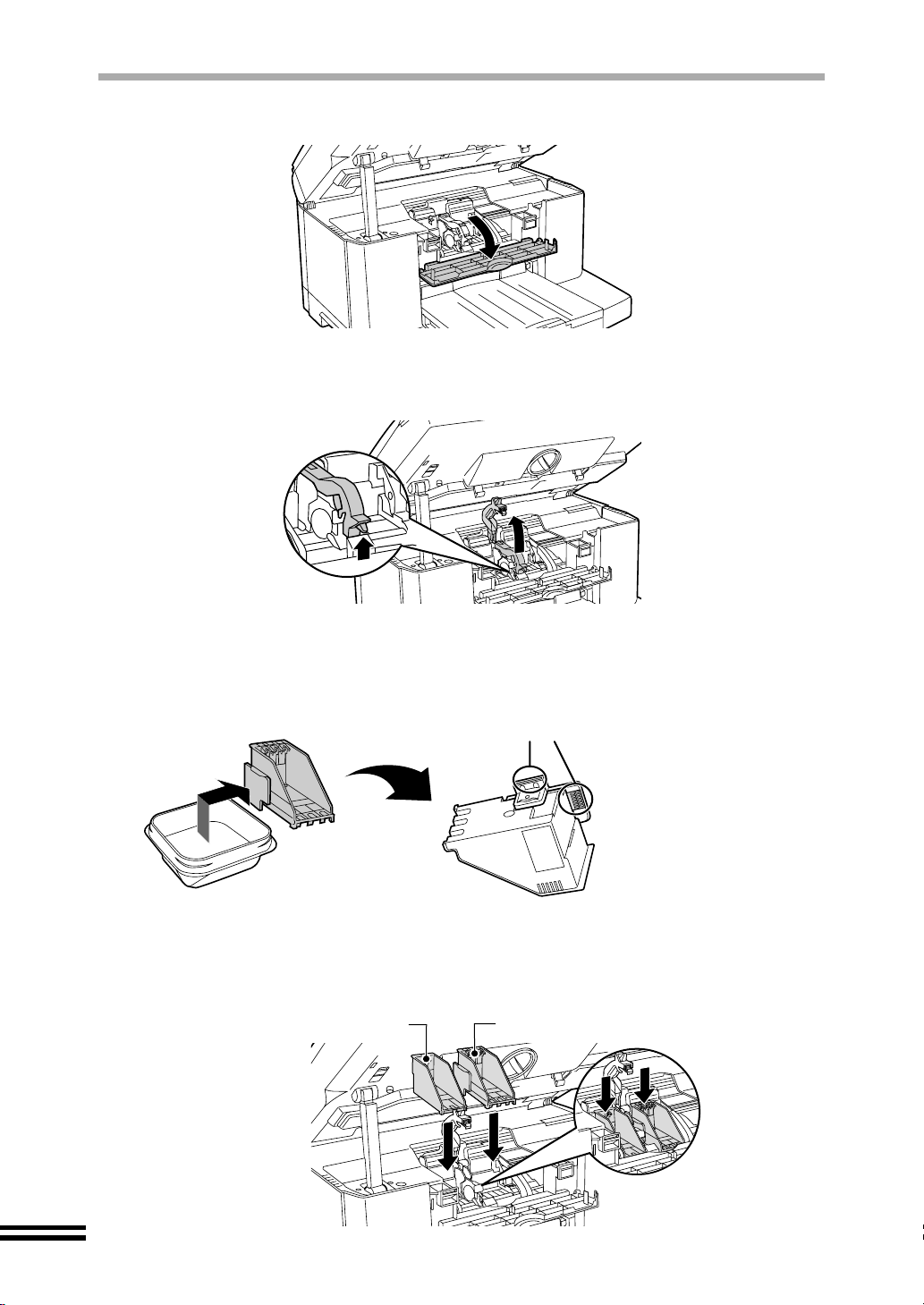
INSTALACIÓN DE LOS CABEZALES DE IMPRESIÓN Y CARTUCHOS DE TINTA
Abra la tapa de mantenimiento.
5
Levante el seguro del cabezal de impresión.
6
Levante el seguro hasta que se detenga.
Retire los cabezales de impresión de los envases protectores.
7
No toque directamente la parte metálica
del cabezal de impresión. De lo contrario el
cabezal podría dejar de funcionar.
Inserte los cabezales de impresión.
8
Inserte el cabezal de impresión negra en la abertura del carro izquierdo, y el
cabezal de impresión a color en la abertura del carro derecho.
Cabezal de impresión negra Cabezal de impresión de color
14
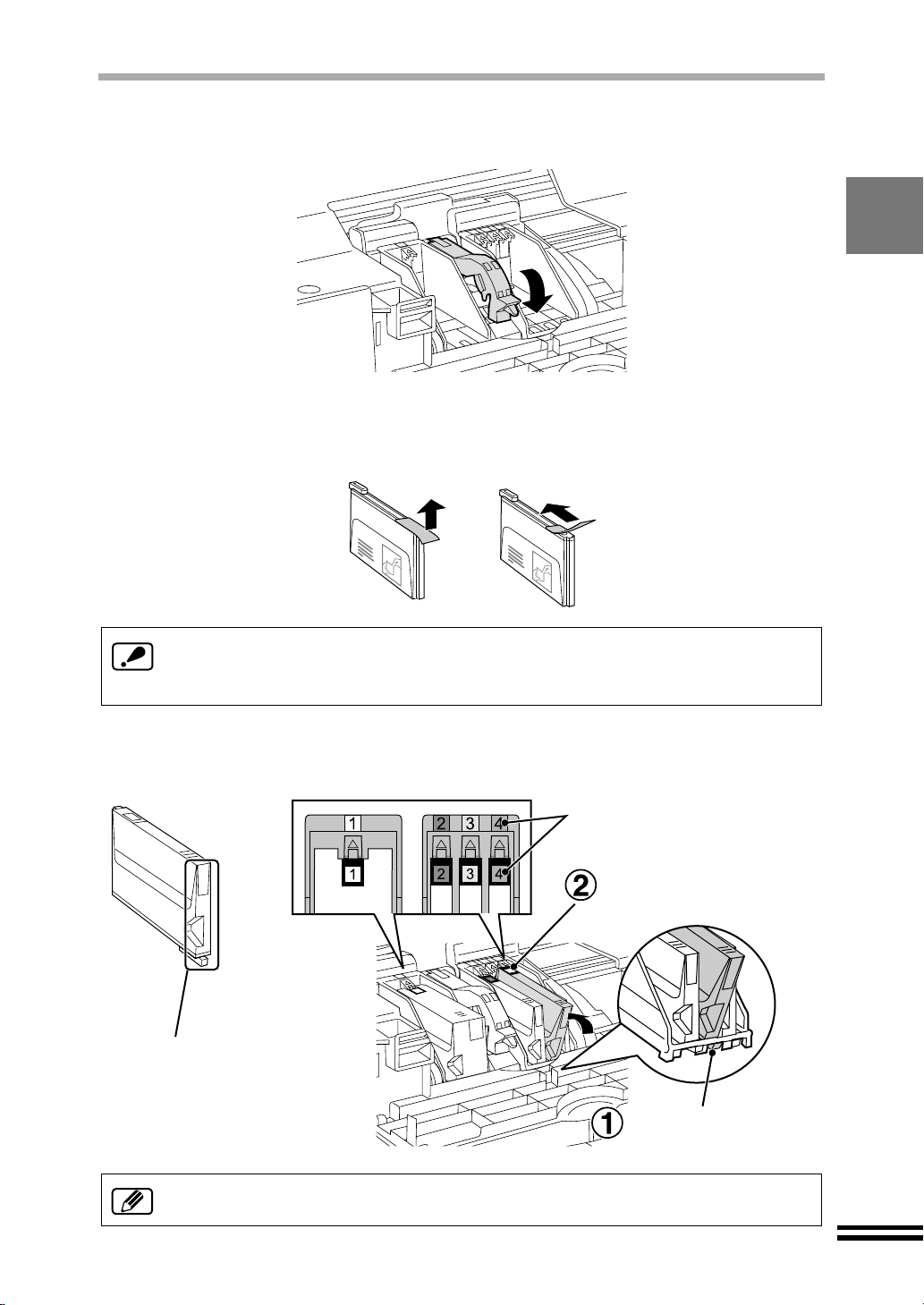
INSTALACIÓN DE LOS CABEZALES DE IMPRESIÓN Y CARTUCHOS DE TINTA
Baje el seguro del cabezal de impresión.
9
Baje el seguro hasta que haga clic en su posición.
10
Desembale los cartuchos de tinta del envoltorio protector y
retire la cinta lentamente.
! Sostenga el cartucho de tinta derecho hacia arriba al retirar la cinta. No toque la
abertura descubierta del cartucho de tinta, ya que puede ensuciarse las manos.
! Asegúrese que no haya restos de cinta en el cartucho de tinta.
11
Gire los cartuchos de tinta, y luego inserte inmediatamente cada
uno de ellos en el cabezal de impresión al número correspondiente.
Haga coincidir el número de
cartucho de tinta con el número
de cabezal de impresión.
Presionando aquí asegúrese
que cada lengüeta sostiene
bien el cartucho de tinta.
No toque en este lugar.
La unidad podría no hacer
copias si se ensucia esta parte.
Asegúrese que el número del cabezal de la impresora corresponde con el número
en el cartucho de tinta.
Alinee correctamente la
lengüeta al insertar el
cartucho de tinta.
15
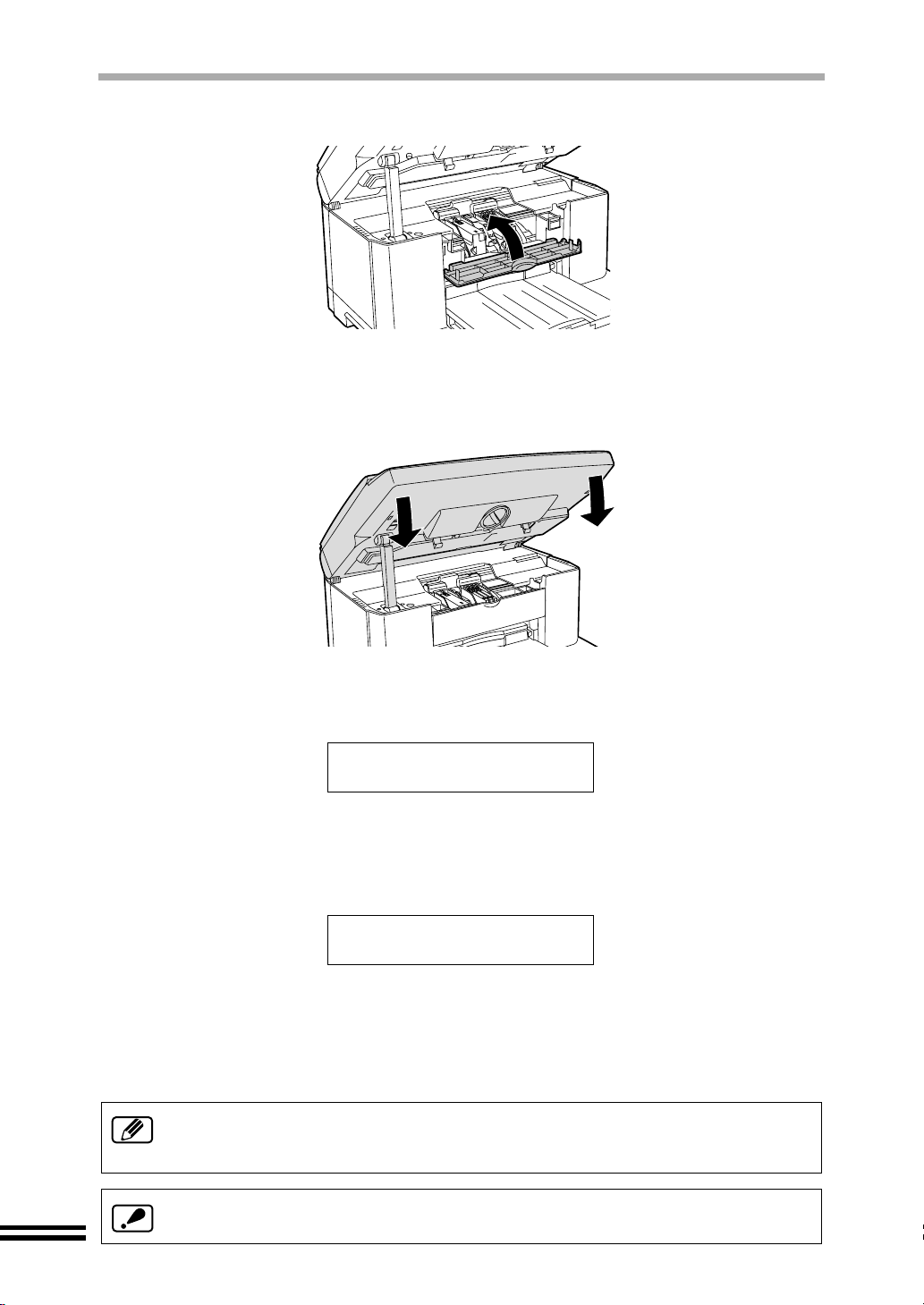
INSTALACIÓN DE LOS CABEZALES DE IMPRESIÓN Y CARTUCHOS DE TINTA
12
13
Cierre la tapa de mantenimiento.
Cierre la tapa delantera.
Presione ambos lado s de la tapa delantera con am bas manos hasta que quede
trabada.
14
15
16
La unidad come nza r á automáticamente una secuencia de limpieza
de los cabezales de impresión y aparecerá el siguiente mensaje.
Limpiando cabezal
de impresión
Después de terminar la secuencia de limpieza, la máquina
imprimirá automáticamente los patrones de alineación de los
cabezales mientras aparece el siguiente mensaje.
Imprimiendo
Patrones alineam.
Alinee los cabezales de impresión siguiendo el procedimiento
"ALINEACIÓN DE LOS CABEZALES DE IMPRESIÓN". Debido a
que los patrones ya han sido impresos, comience desde el paso
5 en la página 18.
Para asegurarse que los cabezales de tinta no están secos, siempre deje los
cartuchos de tint a instalados. De lo contrario, podría re sultar en mala calidad de
impresión.
...
...
16
Durante el cambio d el cartucho de tinta, si la cubierta delantera se deja abierta
durante más de 8 minutos, el carro volverá automáticamente a la posición inicial.
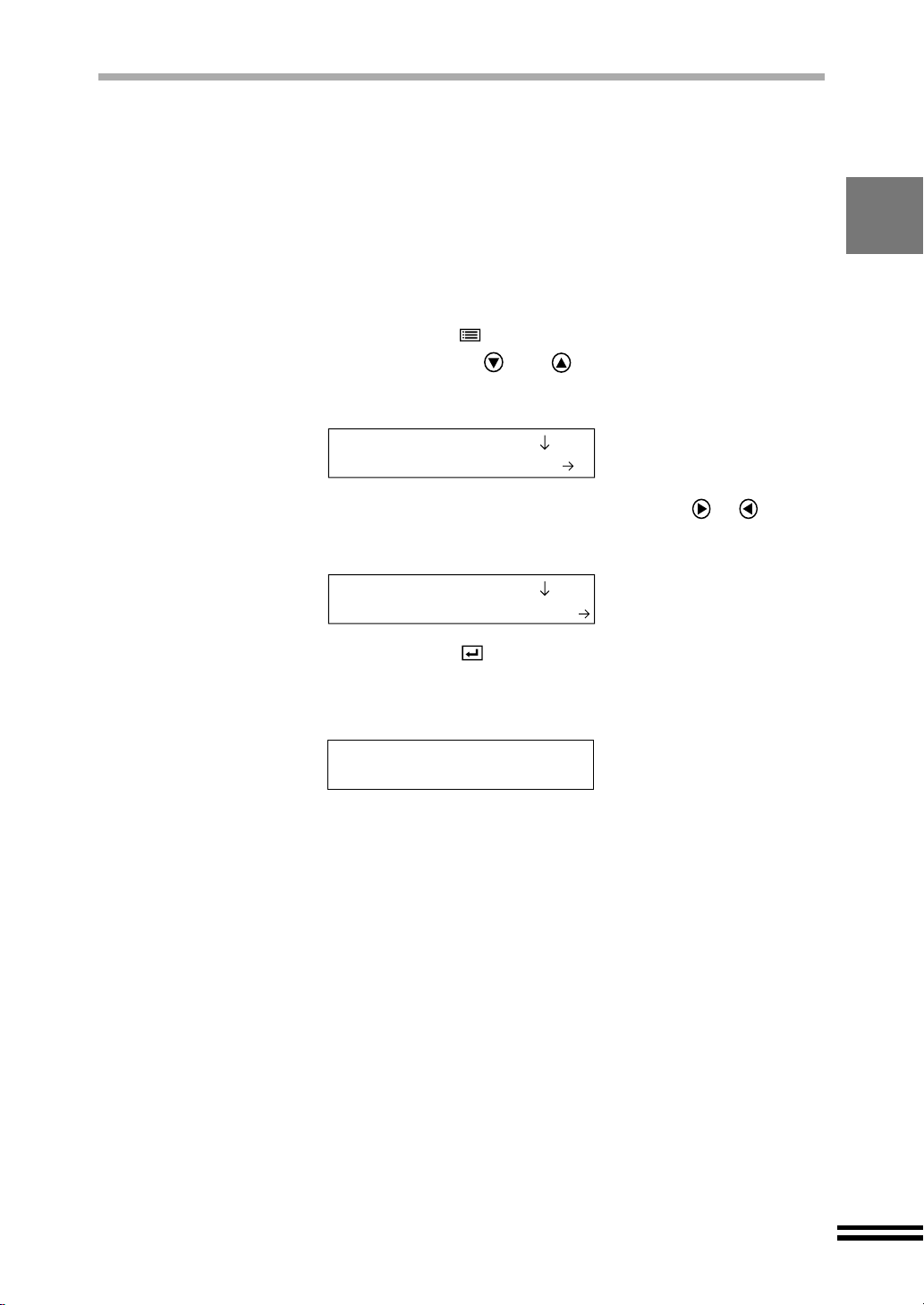
ALINEACIÓN DE LOS CABEZALES DE IMPRESIÓN
Los cabezales de impresión deben ser alineados después de ser instalados en la unidad, o
si las líneas son impresas desparej as. (Cons ulte la figu ra en la pági na 19). Si ga los pasos
indicados a continuación para alinear los cabezales de impresión.
Inserte el papel en la unidad.
1
Consulte la sección "CARGA DE PAPEL" para más información (Consulte la
página 20).
Presione el botón "MENÙ" ( ) y luego presione repetidamente
2
los botones de "FLECHA" o hasta que se exhiba
"Mantenimiento" en la línea superior del visor.
3.Mantenimiento
2.Limpie Cabeza2
Presione repetidamente los botones de "FLECHA" o hasta
3
que "Alinie cab.impr." aparezca en la segunda línea del visor.
3.Mantenimiento
6.Alinie Cab.Impr.
Presione el botón "INTRO" ( ).
4
La unidad aline ará automáticamente los cabeza les de impresión, y se imprimirá
una página de prueba.
Imprimiendo
Patrones alineam.
...
17
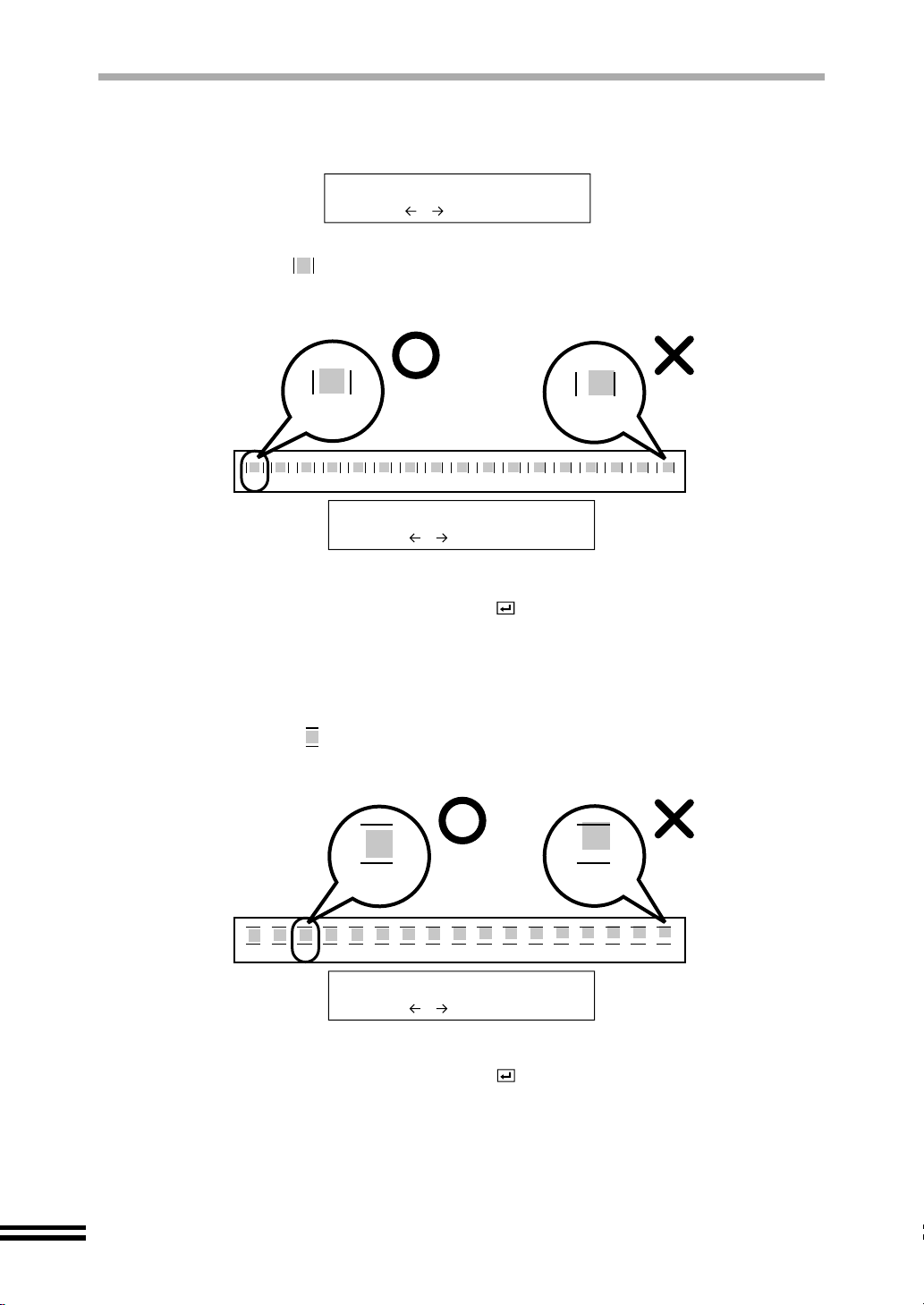
ALINEACIÓN DE LOS CABEZALES DE IMPRESIÓN
Después de imprimir los patrones de alineación, aparecerán los
5
siguientes mensajes.
Selec.mejor patrón A
0 - +
En el patrón A se imp rimen diecisiet e bloques de núm eros con una líne a vertical
de cada lado . De los diecisiete números determine que bloque está más
centrado entre las líneas verticales y anote el número correspondiente.
Ejemplo
-8
+8
A
-8 -7 -6 -5 -4 -3 -2 -1 0 +1 +2 +3 +4 +5 +6 +7 +8
Selec.mejor patrón A
-8 - +
En el ejemplo que se indica anteriormente, "-8" muestra la selección
más apropiada. Por lo tanto, seleccione "-8" para que aparezca en el
visor y luego presione el botón INTRO ( ).
Después de seleccionar "Selec.mejor patrón A", seleccione el
6
mejor número para el "Selec.mejor patrón B" de la misma manera.
En el patrón B se imp rimen diecisiet e bloques de núm eros con una líne a vertical
de cada lado ( ). De los diecisiete números determine que bloque está más
centrado entre las líneas horizontales y anote el número correspondiente.
Ejemplo
-6 +8
B
18
-8 -7 -6 -5 -4 -3 -2 -1 0 +1 +2 +3 +4 +5 +6 +7 +8
Selec.mejor patrón B
-6 - +
En el ejemplo que se indica anteriormente, "-6" muestra la selección
más apropiada. Por lo tanto, seleccione "-6" para que aparezca en el
visor y luego presione el botón INTRO ( ).
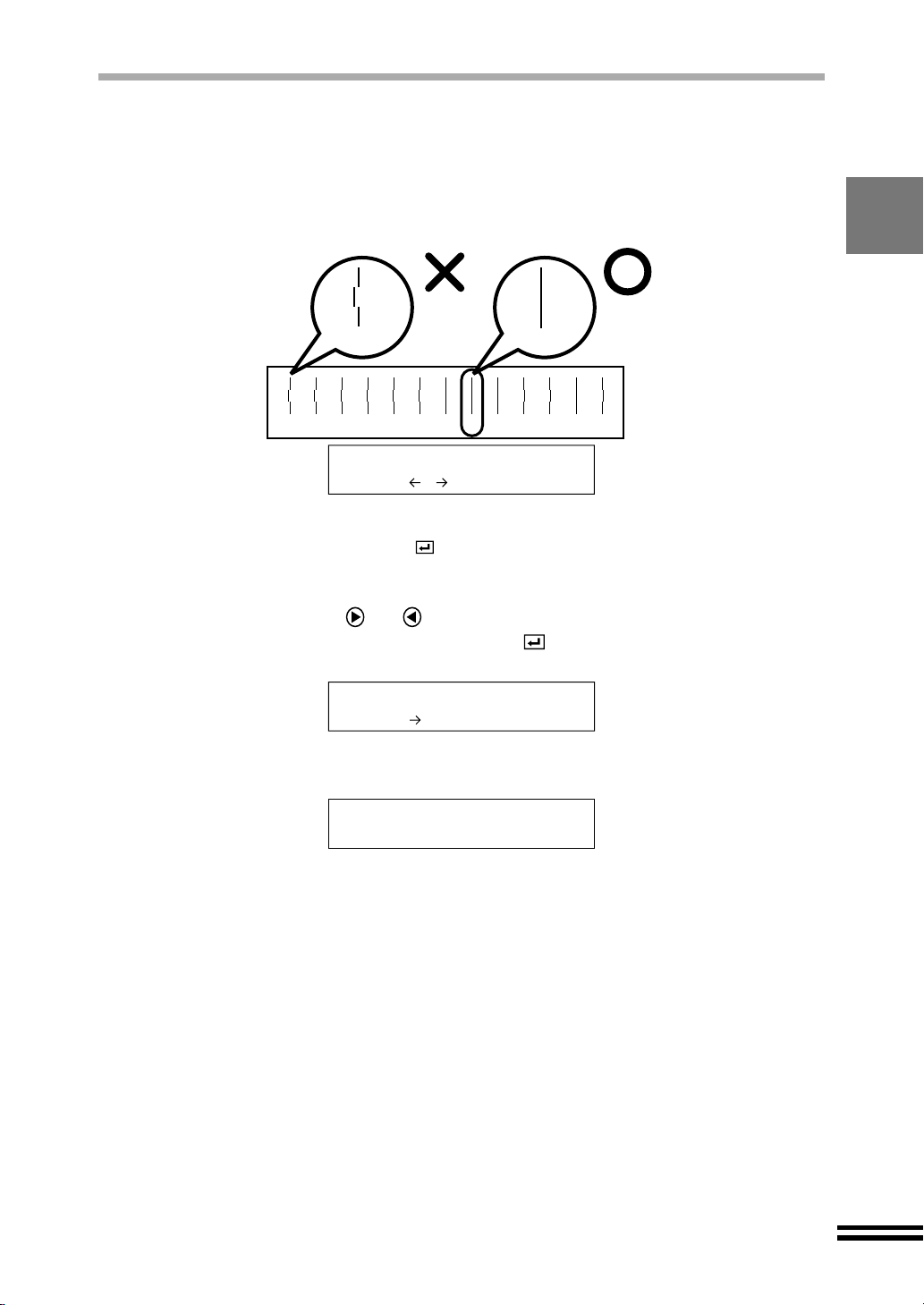
ALINEACIÓN DE LOS CABEZALES DE IMPRESIÓN
Después de seleccionar el "Selec.mejor patrón B", seleccione el
7
mejor número para el "Selec.mejor patrón C" y el "Selec.mejor
patrón D" de la misma manera.
Se imprimen trece líneas en el patrón C y el patrón D. De las trece líneas
determine que línea es la más derecha y anote el número correspondiente.
Ejemplo
-6 +1
-6 -5 -4 -3 -2 -1 0 +1 +2 +3 +4 +5 +6
C y D
Selec.mejor patrón C
+1 - +
En el ejemplo anterior, "+1" muestra la línea más recta. Por lo
tanto, seleccione "+1" para que se muestre en el visor y luego
presione el botón INTRO
Aparecerá un mensaje para confirmar las selecciones de
8
( ).
alineación. Use o para seleccionar "2. Sí" o "1. No" y
luego presione el botón "INTRO" ( ).
¿Está seguro?
2.Sí
Si seleccionó "2. Sí" el valor de alineación seleccionado estará en efecto y
aparecerá el siguiente mensaje.
Lista para copiar
100% A4 0
Si se ha seleccionado "1. No" aparecerá el menaje del paso 5.
Imprima una página de prueba y verifique la calidad de la
9
impresión.
Para más detalles consulte la sección "IMPRESIÓN DE UNA PAGINA DE
PRUEBA". (Consulte la página 66).
19
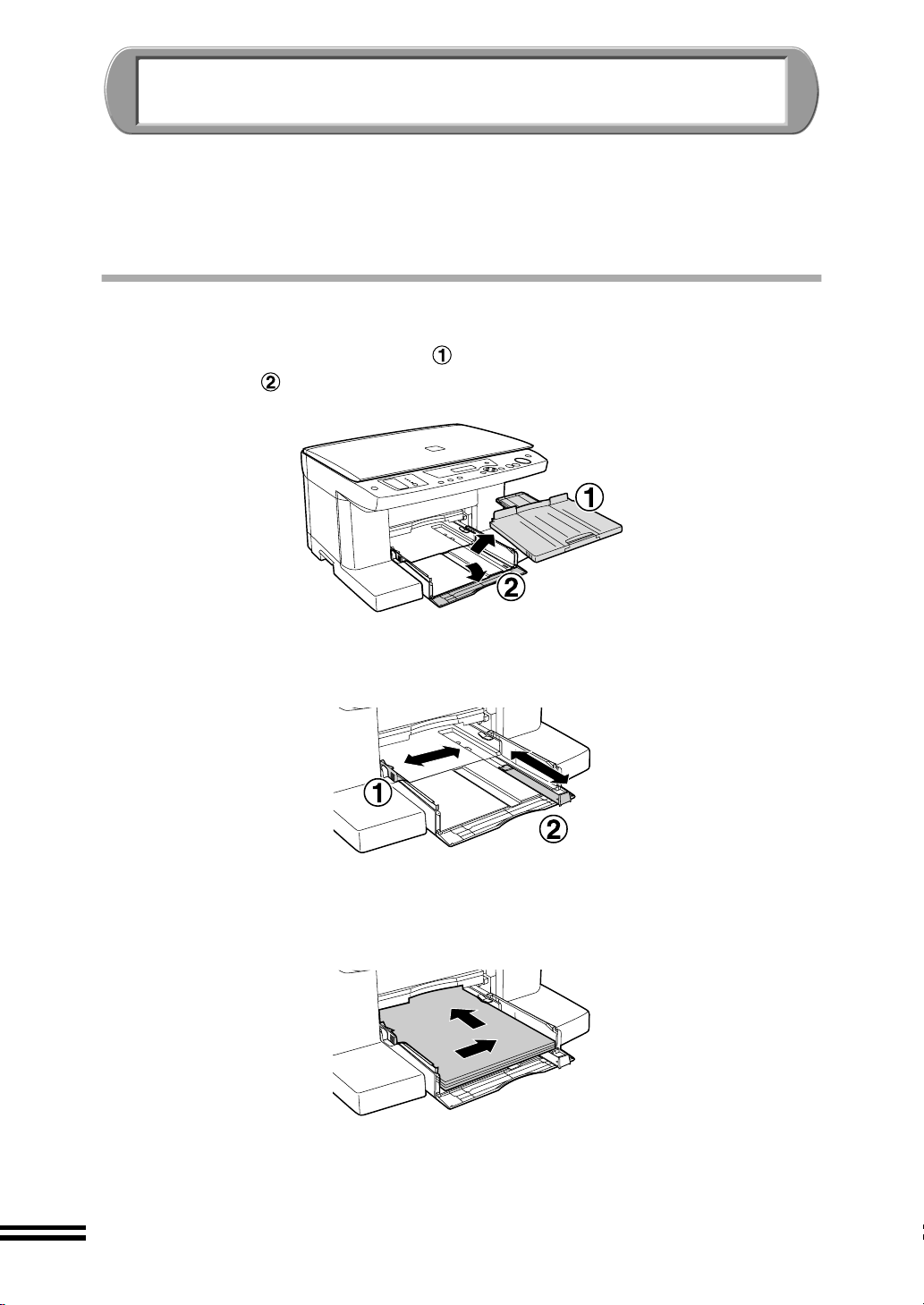
CARGA DE PAPEL
Siga los pasos indicados a continuación para cargar papel en la bandeja de papel o la
bandeja manual.
Puede cargar papel común y otros papeles especiales. Para información más detallada del
tipo de papel, consulte la página 74.
CARGAR EL PAPEL EN LA BANDEJA DE PAPEL
Retire la bandeja de salida , y abra la tapa delantera de la bandeja
1
de papel .
Abra las guías lo suficiente como para facilitar la carga del
2
papel.
Cargue el papel.
3
Cargue el papel de copia con el la do de im pr im ir hac ia abajo dentro de la band eja
de papel. Empuje el papel hacia la derecha y atrás de la bandeja.
20
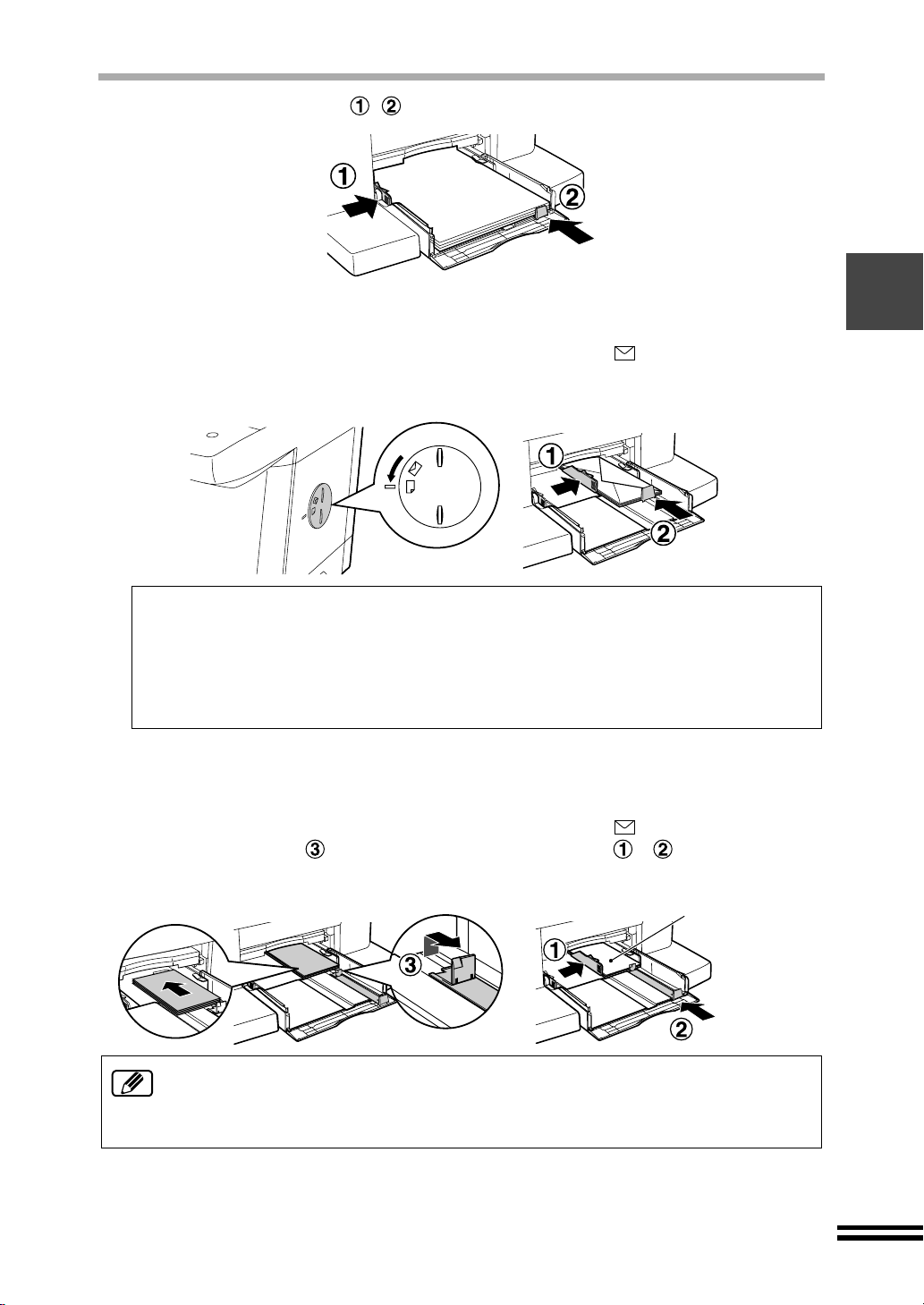
CARGAR EL PAPEL EN LA BANDEJA DE PAPEL
Mueva las guías ( , ) para que toquen los bordes del papel.
4
(Solo para imprimir)
Cuando cargue sobres
Coloque el pomo de papel a la posición "Papel grueso ( )".
Cargue el sobre co n la cara hacia abajo y la solapa hacia la derecha, y luego
ajuste las guías del papel al ancho del sobre.
Nota para carga de sobres
! Al cargar sobres en la bandeja de papel, cárguelos en la dirección vertical.
! No use sobres no estándares, sobres con cierres ni sobres con ventanas.
! Asegúrese de selecc ionar cada un o de Com1 0, DL, C6 e Invitaci ón A2 en el a juste
de tamaño de papel del controlador de impresora. (Para información detallada sobre
el controlador de impresora, consulte el manual en línea.)
(Solo para imprimir)
Al cargar las tarjetas de índice, tarjetas postales o tarjetas de
felicitaciones
Coloque el pomo de papel a la posición "Papel grueso ( )".
Coloque la guía hacia arriba , y luego ajuste la guía y contra las tarjetas
cargadas.
Cargue tarjetas
en la orientación
vertical.
La mayoría de los pa peles y sobres serán alimentados correctamente desde la
bandeja de papel. Sin embargo, si el papel o los sobres son bastante duros o
pesados deberán ser alimentados de a uno a la vez a través de la bandeja directa.
Eso evitará las arrugas o problemas de alimentación.
21

CARGAR EL PAPEL EN LA BANDEJA DE PAPEL
Cierre firmemente la tapa delantera de la bandeja de papel
5
empujando el borde derecho.
Si el largo del pa pel es mayor que la b andeja, mantenga la tapa delantera de la
bandeja abierta al imprimir.
Coloque la bandeja de salida.
6
Coloque esta proyección
hacia la unidad.
Tire de la extensión de la bandeja de salida al tamaño del papel,
7
y luego levante la guía de parada del papel.
! Asegúre se q ue el papel esté libre de roturas, polvo, arrug as y sus bordes no
están enrrollados o doblados.
! Asegúrese que todos los papeles apilados son del mismo tamaño y tipo.
! Abanique el papel y golpéel o contra una superficie plana para asegu rarse que
está parejo antes de cargarlo en la unidad.
!
La bandeja de papel puede almacenar hasta 150 hojas de 75g/m2 (20lbs) de papel
común. Asegúrese de mant en er el gro so r t o ta l de l pa pel c a rg ado po r d eb aj o de 15 m m.
! Asegúrese que no haya espacio entre el pa pel y las guías y que las gu ías no se
encuentran demasiado apretadas contra el papel haciendo que el papel se arrolle.
! El pomo de papel debe estar siempre en la posición de "Papel normal ( )"
excepto cuando se imprime en papel grueso y sobres.
! Cuando no vaya a us ar la unida d por un perío do ex tens o, quite todo el pape l de
la bandeja y almacén elo en un luga r seco. Si deja el papel en la u nidad por un
período extenso, el papel absorb erá la humedad del aire, provocando atascos
de papel.
!
Al añadir papel nuevo a la bandeja, retire el papel que tiene en la unidad y
colóquelo encima del pap el nuevo. Luego cárguelo en la bandeja de papel. Si
coloca el papel encima del papel que ya hay en la bandeja puede provocar
problemas de alimentación.
La imagen original debe ser menor que el papen en la bandeja. Si la imagen
original es mayor que el papel, puede causa r manchas en los bordes d e salida y
ensucie el interior de la máquina.
22
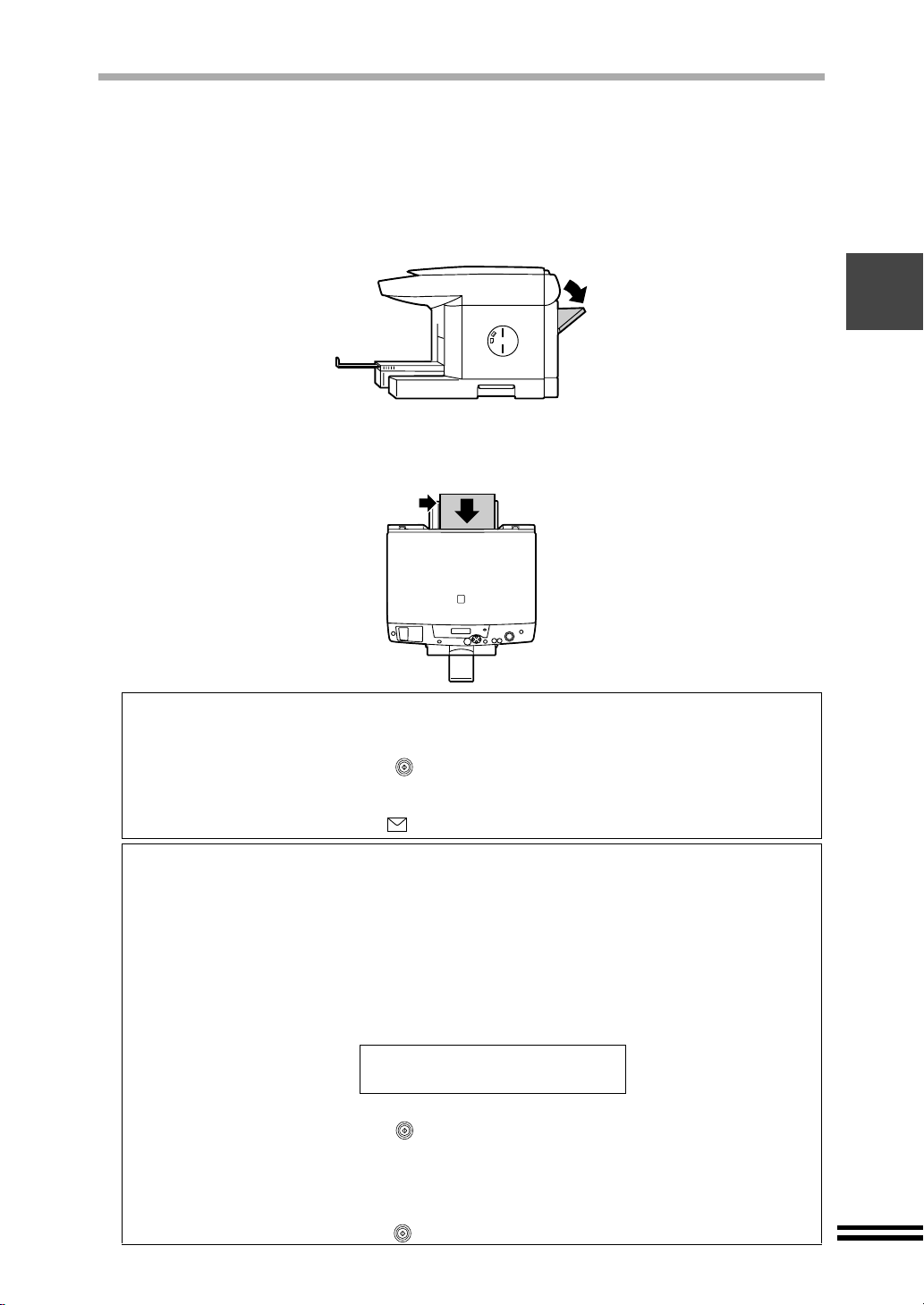
CARGAR LA BANDEJA MANUAL CON PAPEL
Si desea imprimir en papel banner u otro tipo de papel no cargado en una bandeja de papel
principal, use la alimentación directa. Solo se podrá colocar una hoja de papel (o hasta 5
hojas de papel banner (sólo para imprimir) ) en la bandeja directa a la vez.
Abra la bandeja manual ubicada en la parte trasera de la unidad.
1
Cargue el papel de copia o impresión con la cara hacia arriba.
2
Alinee el papel con el lado derecho de la bandeja manual.
Para usar la bandeja directa en el modo de copia.
Para usar la bandeja directa en el modo de copia, siga los pasos indicados a continuaci ón.
1)
Abra la bandeja directa para ajustar el papel, consultando los pasos 1 y 2 anteriores.
2) Presione el botón "INICIO" ().
El papel será alimentado automáticamente a la unidad a copiar.
No puede hacer múltiples copias usando la bandeja directa. Ajuste la perilla de papel
a la posición "Papel grueso" cuando copia a papel grueso. (Consulte la página 7.)
Para usar la bandeja directa en el modo de impresora.
Para usar la ban de j a d ire ct a en el mod o d e i m pr esor a, s iga l os pas os in di c ado s a co nt inu ac i ón.
1) Se leccione la bandeja direc ta como una fuente de papel e n el controlador de la
impresora, y envíe la tarea de impresión.
Para más detalles sobre el ajuste del controlador de la impresora, consulte la
sección "Propiedades de la impresora" en el manual en línea.
Aparecerá el mensaje "Ins erte una hoja de pap el en la bandeja dire cta y presi one
el botón START" en la mo nitor de estado de impresión (Consulte el manual en
línea). Además el siguiente mensaje aparecerá en el visor.
Cargue papel selec.
en ranura Band. Esp.
2)
Abra la bandeja directa para ajustar el papel, consultando los pasos 1 y 2 anteriores.
3) Presione el botón "INICIO" ().
La unidad comenzará a imprimir.
Cuando imprima más de una página:
El mensaje descrito arriba también aparecerá cuando termine la impresión de la
primera página. Cargue el papel otra vez para la siguiente página, y luego
presione el botón "INICIO" ( ). Repita este proceso para cada página.
23

CARGAR LA BANDEJA MANUAL CON PAPEL
(Solo para imprimir)
Al cargar un sobre
Abra la bandeja directa hasta que llegue a la posición 2 (la bandeja tiene dos
posiciones), ajuste la perilla de papel al ajuste "Papel grueso" ( ).
Cargue el sobre c on el l ado de im primir h acia arr iba y la t apa haci a la derec ha, y
luego ajuste el l ado opuesto del lado der echo de la ba ndeja. Consu lte la secc ión
"Nota para la carga de sobres" en la página 21.
(Solo para imprimir)
Al cargar papel de banner
Abra la bandeja m anual hasta que llegue a la posición 2, y ajuste el papel a lo
largo del lado derecho de la bandeja.
Posición 1
Posición 2
24
! Se puede usar un máximo de 5 hojas de papel banner.
! Al imprimir en papel banner, asegúrese de usar una aplicación que soporte
papel banner.
! El pomo de papel debe e star siempre en la posición de "Papel normal ( )"
excepto cuando se imprime en papel grueso y sobres.
La imagen original debe ser menor que el papen en la bandeja. Si la imagen
original es mayor que el papel, puede causa r manchas en los bordes d e salida y
ensucie el interior de la máquina.

INSTALACIÓN DEL SOFTWARE
Este capítulo le proporciona de información sobre como instalar el software necesario para
usar esta unidad con su co mputadora. También se propo rciona la informaci ón acerca de
cómo usar el manual en línea.
Los siguientes términos son usados en este capítulo.
CD-ROM
Significa el CD-ROM del software de la AJ-6000 Series.
Unidad D (el campo a introducir "D:/...")
Asume que la unidad de CD-ROM de su computadora es la unidad D.
(Si la letra de la unidad de CD-ROM de su computadora no es la D, cambie la letra de la
unidad de CD-ROM para corresponder con la letra de su unidad de CD-ROM.)
SOFTWARE UTIL PARA EL AJ-6000 SERIES
El CD-ROM suministrado incluye software para esta unidad. Para instalar el software en su
computadora, consulte la siguiente página.
Sharpdesk
Software utilitario integrando una variedad de software del usuario.
Software utilitario
Administrador de botones
El software utilitario le permite ubicar el botón "ESCANEO" ( ) de la unidad.
Copy JX2
El software utilitario le permite realizar procedimientos de edición simples en una
original escanead o.
Software controlador
Controlador AJ-6000 series
El software contro la dor e s el c ontrol ad or básico que le per mi te co nectar l a uni dad
y su computadora para usar la unidad.
Controlador SHARP TWAIN
Le permite usar la función de escaneo en esta unidad con una aplicación
compatible con TWAIN.
Controlador de impresora
Le permite usar la función de impresora de esta unidad en su computadora.
Software de regalo
PhotoSuite III SE
25

REQUISITOS DE HARDWARE Y SOFTWARE
Verifique los siguientes requisitos de hardware y software de manera de instalar los
controladores y el software para el AJ-6000 series.
Tipo de computadora Computadora IBM-PC/AT o compatible equipada
*1
con una interfaz USB
Sistema operativo Windows 98, Windows 95
Monitor
Espacio libre de disco duro 80MB o más
Otros requisitos de hardware Un entorno en que cualquier sistema operativo de
*1
Compatible con Windows 98 preinstalado con interface USB instalada como estándar.
*2
Se necesitan al menos 800 x 600 puntos (SVGA) para usar Sharpdesk.
640 x 480puntos (VGA) o mejor
los indicados arriba pueda funcionar bien
o paralela (IEEE1284).
*2
ANTES DE INSTALAR
Siga los pasos a continuación para instalar el software.
Instale los controladores AJ-6000 series después de confirmar
1
que el sistema de control está instalado en su computadora.
Sistema operativo
Windows 98
Windows 95
Instale el software AJ-6000 series, que incluye el Administrador
2
de botones, Copy JX2, SHARP TWAIN, Sharpdesk, y el manual
Interfaz Páginas de referencia acerca de como instalar
Interfaz
USB/paralela
Interfaz paralela
Instalación en Windows 98 (Interfaz USB/paralela)
(página 27)
Instalación en Windows 95
(página 28)
en línea. (Consulte la página 32 - 33.)
Instale el controlador de la impresora. (Consulte la página 34 - 35.)
3
Instale el paquete de software. (Consulte la página 37.)
4
26
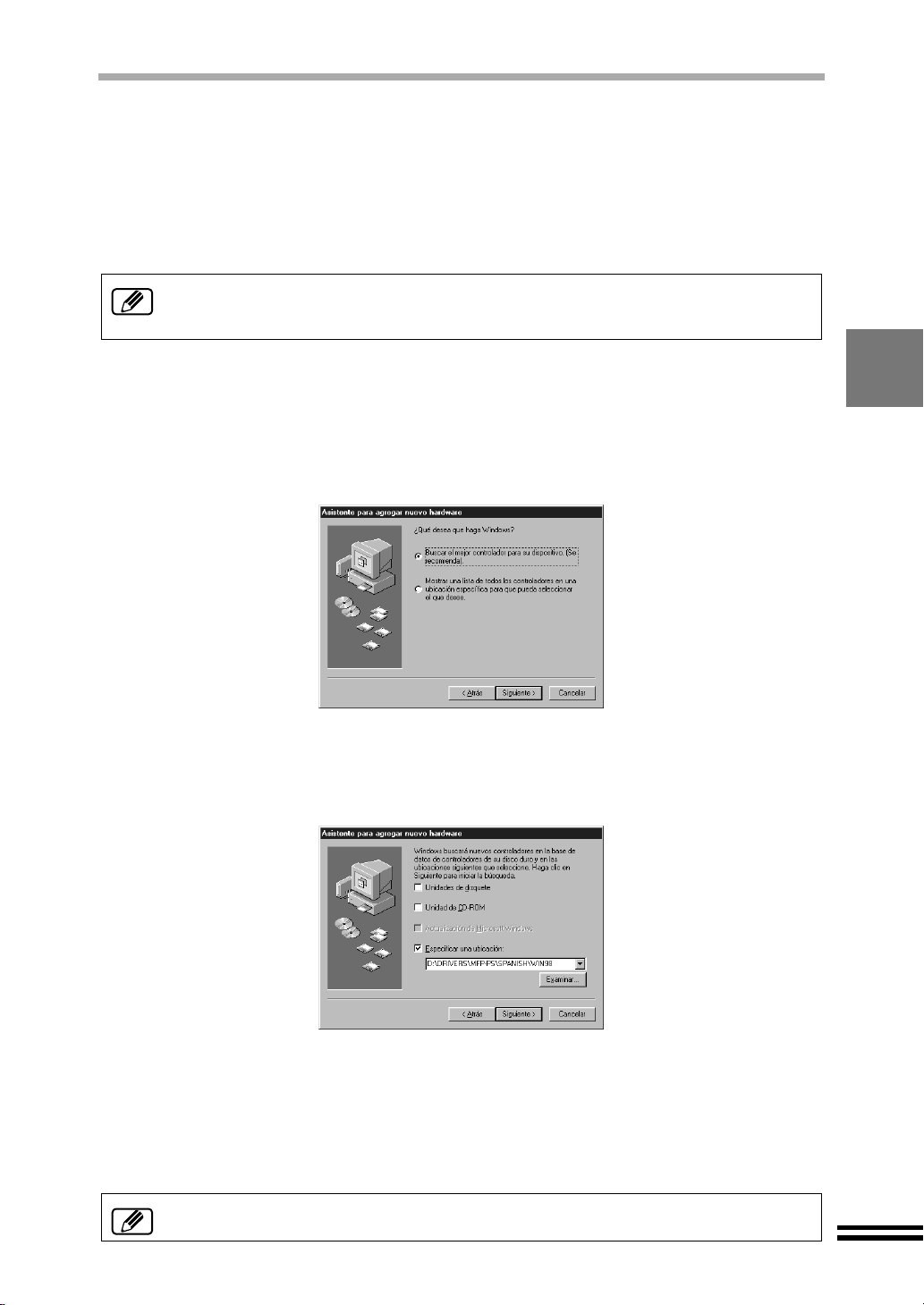
INSTALACIÓN DEL "CONTROLADOR AJ-6000 SERIES"
Instalación en Windows 98 (interfaz USB/paralela)
Asegúrese que la unidad está conectada a su computadora.
1
Encienda la unidad, y luego encienda su computadora.
2
Aparecerá la ventana "Asistente para agregar nuevo hardware".
Si no aparece el "Asistent e para agregar nuevo hardwar e", vaya a "Instalaci ón a
través Agregar nuev o hardware" (página 29) cuando use el c able USB, vaya a
"Instalación usando Setup" (página 31) cuando use el cable paralelo.
Haga clic en el botón "Siguiente".
3
Inserte el CD-ROM suministrado en su unidad de CD-ROM.
4
Marque en el botón de opción "Buscar el mejor controlador
5
para su dispositivo. (Se recomienda)", y luego haga clic en el
botón "Siguiente".
Seleccione "Especificar una ubicación:", introduzca "D:\DRIVERS\
6
MFP-PS\SPANISH\WIN98", y luego haga clic en el botón "Siguiente".
(Si la letra de la un idad de CD-ROM de su computadora no es la D, cambie la letra
de la unidad de CD-ROM para corresponder con la letra de su unidad de CD-ROM.)
Haga clic en el botón "Siguiente".
7
Haga clic en el botón "Finalizar".
8
Haga clic en el botón "Sí" cuando aparezca un mensaje que le
9
pide que reinicie su computadora.
Ha completado la instalación del controlador AJ-6000 series.
Después de instalar el controlador AJ-6000 series, instale el software AJ-6000
series consultando la página 32.
27

INSTALACIÓN DEL "CONTROLADOR AJ-6000 SERIES"
Instalación en Windows 95
Asegúrese que la unidad está conectada a su computadora.
1
Encienda la unidad, y luego encienda su computadora.
2
Aparecerá la ven tana "Asistente para act ualizar el controla dor de dispositivos" o
"Nuevo hardware encontrado".
Si no aparece el "Asistente para actualizar el controlador de dispositivo" ni el
"Nuevo hardware encontrado", consulte la sección "Instalación usando Setup".
(Consulte la página 31).
Si aparece la ventana "Asistente para actualizar el controlador
de dispositivos", haga clic en el botón "Siguiente" y continúe
con el paso 3.
Si aparece la ve nta n a " Nuev o hardw are enc ontr ado", realice los
siguientes pasos y continúe con el paso 6.
1.
Marque en el botón de opción "Controlador de un disco proporcionado por el
fabricante de hardware", y haga clic en el botón"Aceptar".
2.
Inserte el CD-ROM suministrado en su unidad de CD-ROM.
3.
Introduzca "D:\DRIVERS\MFP-PS\SPANISH\WI N95", y haga clic en e l botón "Ace ptar".
(Si la letra de la unidad de CD-ROM de su computadora no es la D, cambie la
letra de la unidad de CD- RO M pa ra co rres po nde r c on la letr a d e s u un ida d de
CD-ROM.)
El programa de instalación comenzará a copiar los archivos.
Vaya al paso 6.
28
Haga clic en el botón "Otras ubicaciones".
3

INSTALACIÓN DEL "CONTROLADOR AJ-6000 SERIES"
Inserte el CD-ROM suministrado en su unidad de CD-ROM.
4
Introduzca "D:\DRIVERS\MFP-PS\SPANISH\WIN95", y haga clic
5
en el botón "Aceptar".
(Si la letra de la un idad de CD-ROM de su computadora no es la D, cambie la letra
de la unidad de CD-ROM para corresponder con la letra de su unidad de CD-ROM.)
El programa de instalación comenzará a copiar los archivos.
Verifique el botón de radio para "Sí", y haga clic en el botón
6
"Terminar".
Ha completado la instalación del controlador AJ-6000 series.
Después de instalar el controlador AJ-6000 series, instale el software AJ-6000
series consultando la página 32.
Instalación a través "Agregar nuevo hardw are" (Windows 98, interfaz USB)
Si el controlador no puede ser instalado cuando se conecta usando el cable USB y
siguiendo el procedimiento descrito en "Instalación en Windows 98" (página 27), o si quiere
volver a instalar el controlador, siga las instrucciones a continuación.
Asegúrese que la unidad está conectada a su computadora.
1
Encienda la unidad, y luego encienda su computadora.
2
Haga clic en el botón "Inicio", seleccione "Configuración", y
3
luego haga clic en "Panel de control".
Haga doble clic en el ícono "Agregar nuevo hardware".
4
Haga clic en el botón "Siguiente".
5
Haga clic en el botón "Siguiente".
6
Si aparece la ventana "SHARP AJ-6010", haga clic en el botón "Siguiente" y luego
siga el procedimie nto desde e l paso 4 en "Inst alación e n Windows 98 ". (Consu lte
la página 27)
29

INSTALACIÓN DEL "CONTROLADOR AJ-6000 SERIES"
Seleccione en el botón de radio para "No, deseo seleccionar el
7
hardware a instalar de una lista", y luego haga clic en el botón
"Siguiente".
Seleccione "Controlador de bus serial universal", y haga clic en
8
el botón "Siguiente".
9
10
11
12
Haga clic en el botón "Utilizar disco".
Inserte el CD-ROM suministrado en su unidad de CD-ROM.
Introduzca "D:\DRIVERS\MFP-PS\SPANISH\WIN98", y haga clic
en el botón "Aceptar".
(Si la letra de la un idad de CD-ROM de su computadora no es la D, cambie la letra
de la unidad de CD-ROM para corresponder con la letra de su unidad de CD-ROM.)
Seleccione "SHARP AJ-6010 USB", y haga clic en el botón
"Siguiente".
30

INSTALACIÓN DEL "CONTROLADOR AJ-6000 SERIES"
13
14
15
Haga clic en el botón "Siguiente".
Haga clic en el botón "Finalizar".
Reinicie su computadora.
Ha completado la instalación del controlador AJ-6000 series.
Después de instalar el controlador AJ-6000 series, instale el software AJ-6000
series consultando la siguiente página.
Instalación usando "Setup" (Windo ws 95 /98 , inter faz par al ela )
Si no se puede instalar el controlador cuando se conecta usando la interfaz paralela,
siguiendo los procedimientos descriptos en "Instalación en Windows 98" (página 27), o
"Instalación en Windows 95" (página 28), siga los pasos indicados a continuación. Los
pasos también le ayudarán volver a instalar el controlador cuando sea necesario.
Asegúrese que la unidad está conectada a su computadora.
1
Encienda la unidad, y luego encienda su computadora.
2
Inserte el CD-ROM suministrado en su unidad de CD-ROM.
3
Haga clic en el botón "Inicio", y seleccione "Ejecutar".
4
Introduzca "D:\DRIVERS\MFP-PS\NEUTRAL\SETUP\SETUP.EXE",
5
y haga clic e n el botón "Aceptar".
(Si la letra de la un idad de CD-ROM de su computadora no es la D, cambie la letra
de la unidad de CD-ROM para corresponder con la letra de su unidad de CD-ROM.)
El programa de instalación comenzará a copiar los archivos.
Si el sistema operativo es Windows 98, reinicie su computadora. Con Windows 95,
vaya al paso 6.
Verifique el botón de radio para "Sí", y haga clic en el botón
6
"Terminar".
Ha completado la instalación del controlador AJ-6000 series.
Después de instalar el controlador AJ-6000 series, instale el software AJ-6000
series consultando la siguiente página.
31

INSTALACIÓN DEL "SOFTWARE AJ-6000 SERIES"
Las imágenes en la pantalla de esta sección son de Windows 98.
El software AJ-6000 series está provisto en un CD-ROM.
Confirme que el CD-ROM se encuentra en la unidad de CD-ROM.
1
Haga clic en el botón "Inicio", y seleccione "Ejecutar".
2
Introduzca "D:\SETUP", y luego haga clic en el botón "Aceptar".
3
(Si la letra de la un idad de CD-ROM de su computadora no es la D, cambie la letra
de la unidad de CD-ROM para corresponder con la letra de su unidad de CD-ROM.)
Verifique si ha seleccionado el idioma adecuado, y luego haga
4
clic en el botón "Siguiente".
Normalmente, el idioma correcto se selecciona automáticamente.
Seleccione el paqu ete de software a instal ar, y luego haga clic
5
en el botón "Siguiente".
Se instalará el paquete de software con una marca ( ) en la lista en la pantalla.
Normalmente, todos los paquetes de software se marcan por defecto.
Haga clic en el b otón "Pantalla README" para mostrar la información acerca del
paquete seleccionado. (No se suministra "README" para el manual en línea.)
32

INSTALACIÓN DEL "SOFTWARE AJ-6000 SERIES"
Para visualizar el manual en línea, haga clic en el botón "Exhibición del manual en
línea":
Si no tiene instalado el Acrobat Reader en su co mputadora, instálel o siguiendo
los pasos indicados a continuación.
1) Haga clic en el botón "Exhibición del manual en línea".
Se exhibirá la pantalla indicada a continuación.
2) Haga clic en el botón "Sí".
Comenzará la instalación del Acrobat Reader.
Siga las instrucciones en la pantalla para instalar el Acrobat Reader.
Podrá instalar el software sin leer el manual en línea.
Consulte la sección "COMO USAR EL MANUAL EN LÍNEA" (página 36) cuando
necesite leerla.
Si aparece un mensaje de error, solucione el problema siguiendo las instrucciones
en la pantalla. Después de ha ber solucionado el problema, el procedimiento de
instalación continuará.
Tendrá que salir del instalador dep endiendo de su problema. En ese caso, ha ga
clic en el botón "Cancelar" para salir del instalador. Después de solucionar su
problema, vuelva a instalar el software desde el comienzo.
Verifique el contenido del paquete en la pantalla, y luego haga
6
clic en el botón "Inicio".
El paquete de software a ins talar se exhibirá en la pantalla. Si se visua lizar un
paquete de software no des eado, haga clic en el botón "Atrás" para seleccionar
otra vez el paquete apropiado.
Una vez que com ienza la instala ción, cada instalador del software seleccionado
se ejecutará autom áticamente. Siga las ins trucciones en la panta lla para instalar
el software AJ-6000 series.
Haga clic en el botón "Cerrar" cuando aparezca el mensaje para
7
informarle de la terminación de la instalación.
Después de la instalación, se exhibirá un me nsaj e para r einic iar su comp utad ora.
En ese caso, haga clic en el botón "Sí" para reiniciar su computadora.
Ha completado la instalación del software AJ-6000 series.
Después de instalar el software AJ-6000 series, instale el controlador de la
impresora consultando la siguiente página.
33

INSTALACIÓN DEL CONTROLADOR DE LA IMPRESORA
Las imágenes en la pantalla de esta sección son de Windows 98.
Asegúrese que la unidad está conectada a su computadora.
1
Encienda la unidad, y luego encienda su computadora.
2
Haga clic en el botón "Inicio", seleccione "Configuración" y
3
luego haga clic en "Impresoras".
Cuando aparezca la ventana "Impresoras", haga doble clic en el
4
ícono "Agregar impresora".
Haga clic en el botón "Siguiente".
5
Marque en el botón de opción "Impresora local", y haga clic en
6
el botón "Siguiente".
34
Consulte "Compartiendo la impresora" en el manual en línea para mas
información acerca de como usar esta impresora compartida.
Haga clic en el botón "Utilizar disco".
7

INSTALACIÓN DEL CONTROLADOR DE LA IMPRESORA
Confirme que el CD-ROM se encuentra en la unidad de CD-ROM.
8
Introduzca "D:\DRIVERS\PRINTER\SPANISH\WIN9X", y luego haga
9
clic en el botón "Aceptar".
(Si la letra de la un idad de CD-ROM de su computadora no es la D, cambie la letra
de la unidad de CD-ROM para corresponder con la letra de su unidad de CD-ROM.)
10
11
Seleccione "SHARP AJ-6010", y luego haga clic en el botón
"Siguiente".
Seleccione "SPRT", y haga clic en "Siguiente".
12
Haga clic en el botón "Finalizar".
Si el programa muestra "¿Desea que los programas basados en Windows utilicen
esta impresora como la predeterminada?", marque "Sí".
Ha completado la instalación del controlador de la impresora.
35
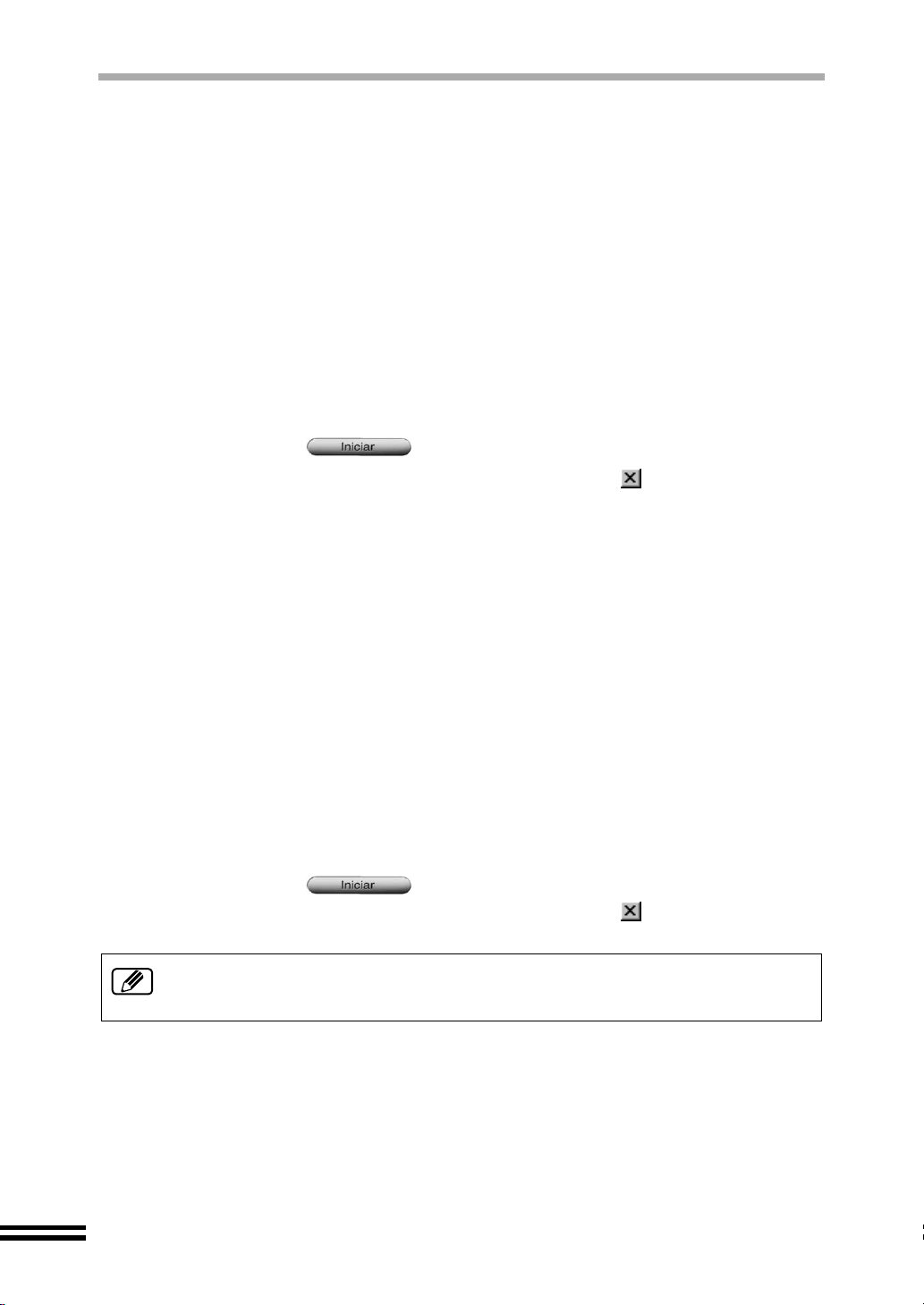
COMO USAR EL MANUAL EN LÍNEA
El manual en línea l e proporciona de la informac ión necesaria para hacer func ionar esta
unidad desde su c omputadora incluye ndo como usar el software u tilitar io, como i nstalar el
controlador de la impresora.
Para acceder al man ual en línea , su comp utadora debe tener in stalado e l Acrobat Reader
4.0. Si todavía no está instalado en su comp utadora, i nstálelo c onsultand o el paso 5 de la
sección "INS TALACIÓN DEL SOFTWARE AJ-6000 SERIES". (Consulte la página 32)
Si el manual en línea ya ha sido instalado en su computador a.
Siga los pasos a continuación si ya ha in stalado el manual en línea en el paso 5 de la
sección "INS TALACIÓN DEL SOFTWARE AJ-6000 SERIES".
Haga clic en el botón "Inicio". Seleccione "Manual en línea" de
1
la "SHARP AJ-6000 Series".
Haga clic en para leer el manual en línea.
2
Para cerrar el manual en línea, haga clic en el bot ón ubicado arri ba y a la
derecha en la ventana.
Si todavía no ha instalado el manual en línea en su computadora.
Siga los pasos indicados continuación si no ha instalado el manual en línea en el paso 5
de la sección "INSTALACIÓN DEL SOFTWARE AJ-6000 SERIES".
Inserte el CD-ROM suministrado en su unidad de CD-ROM.
1
Haga clic en el botón "Inicio", y seleccione "Ejecutar".
2
Introduzca "D:\SETUP", y luego haga clic en el botón "Aceptar".
3
(Si la letra de la un idad de CD-ROM de su computadora no es la D, cambie la letra
de la unidad de CD-ROM para corresponder con la letra de su unidad de CD-ROM.)
36
Verifique si ha seleccionado el idioma adecuado, y luego haga
4
clic en el botón "Siguiente".
Normalmente, el idioma correcto se selecciona automáticamente.
Haga clic en el botón "Exhibición del manual en línea".
5
Haga clic en para leer el manual en línea.
6
Para cerrar el manual en línea, haga clic en el bot ón ubicado arri ba y a la
derecha en la ventana.
! Se puede imprimir el manual en línea usando Acrobat Reader. SHARP
recomienda imprimir las secciones que consulte más regularmente.
! Para más detalles consulte la "Ayuda" del Acrobat Reader.

COMO IMPRIMIR
Asegúrese que el papel del tamaño y tipo deseado ha sido
1
cargado en la bandeja.
Abra el documento que quiere imprimir, y seleccione "Imprimir"
2
del menú "Archivo" de la aplicación.
Verifique que el "Nombre de impresora" ha sido ajustado a
3
"SHARP AJ-6010" y haga clic en el botón "Propiedades".
Especifique los ajustes de impresión incluyendo el número de
4
copias, tipo de papel, y calidad de impresión, y luego haga clic
en el botón "Aceptar" para iniciar la impresión.
Para más información sobre los ajustes de impresión, consulte el manual en línea.
SOFTWARE DE REGALO
PhotoSuite III SE
Si desea instalar esta aplicación en su computadora, ajuste el CD-ROM suministrado en su
unidad de CD-ROM, y luego siga las instrucciones a continuación.
Haga clic en el botón "Inicio", y seleccione "Ejecutar".
1
Introduzca "D:\MGI\PS3\SETUP.EXE", y luego haga clic en el
2
botón "Aceptar".
(Si la letra de la un idad de CD-ROM de su computadora no es la D, cambie la letra
de la unidad de CD-ROM para corresponder con la letra de su unidad de CD-ROM.)
Siga las instrucciones en la pantalla para instalar PhotoSuite III SE.
Para usar PhotoSuite III SE, se debe haber instalad o Internet Explorer 4.0 o una
versión mayor en su computadora. Internet Explorer se instala automáticamente al
instalar Sharpdesk. (Consulte la página 32)
37

PANEL DE CONTROL
Verifique los nombres y funciones de los componentes en el panel de control.
NOMBRES DE COMPONENTES
Botón ALIMENTACIÓN ()
Usado para encender/apagar la unidad.
(Consulte la página 12)
Bandeja de clips
Ponga los clips aquí.
Botón CALIDAD DE COPIA/
Indicador CALIDAD DE COPI A
Use este botón para seleccionar la calidad
de copia deseada. (Consulte la página 45).
(, )
Indicador ERROR ()
Este indicador se enciende cuando ocurre
un error. (Consulte la página 69).
Botón ESCANEO ()
Úselo para cambiar la unidad al modo de
escáner. (Consulte la página 60)
Visor
Visualiza el estado de la unida d, los ajustes
opcionales y el número de copias.
(Consulte la página siguiente)
Botón MODO DE COLOR/
Indicador MODO DE COLOR (, )
Use este botón para seleccionar color o
blanco/negro. (no se encenderá mientras se
encuentre en el modo de
escáner.)(Consulte la página 45)
Botón BORRAR/PARAR ()
Presione este botón para volver el número
de copias a "0". También puede presionar
este botón para cancelar la copia. Presione
este botón dos veces para volver u no de los
ajustes de copia al modo predeterminado
del usuario. (Consul te la página 58)
Botón PAPEL SELECTO ()
Se usa para seleccionar el tamaño y el tipo
del papel. (Consulte la página 43, 44).
Botón BRILLO/INTENSIDAD
Se usa para ajustar el brillo y la intensidad.
(Consulte la página 49)
()
Botón ZOOM ()
Se usa para ajustar la relación de reducción/
ampliación. (Consulte la página 46)
Botón MENÙ ()
Se usa para cambiar los ajustes del
programa del usuario o mante ner la un ida d
(Consulte la página 43)
Botón FLECHA
Botón
Botón
, Use el botón ( ) para
desplazarse hacia adelante
a través de las selecciones
de los ajustes de la
copiadora y el botón ( )
para desplazarse hacia
atrás.
, El botón ( ) se usa para
desplazarse hacia adelante
a través de los valores de
ajuste, y el botón ( ) se
usa para desplazars e h aci a
atrás.
Botón INTRO ()
Use este botón para ajustar el valor
seleccionado para cada ajuste.
Botón COPIAS CANTIDAD (, )
Ajuste el número de copias usando el botón
de aumentar( )/disminuir ( ). (Consulte
la página 45)
Botón INICIO ()
Presione para iniciar á el co piado. (Con sulte
la página 41) Este botón también se usa
para reactivar la unidad del modo de
reposo. (Consulte la página 55)
38

FUNCIONES Y VISOR
Esta unidad puede ser usada como una copiadora, un escáner y una impresora. El visor
muestra la función actualmente selecc ionada. Todas las tres funciones están disp onibles
cuando el visor muestra el mensaje de pronto.
Aliste
Copia
Impresión
Escáner
Lista para copiar
100% A4 0
Lista para copiar
100% A4 0
Copiando
100% A4 0
Lista para copiar
100% A4 0
Imprimiendo
Lista para programar
Lista para copiar
100% A4 0
Escaneando
Lista para copiar
100% A4 0
Escanee usando:
1.Menú de escaneo1
Escaneando
Menú de escaneo1
...
...
...
...
El mensaje de listo se visualiza cuando
se encuentra en el estado en que se
puede usar la unidad.
Presionando el botón INICIO ( ) en la
unidad, comienza a hacer la copias.
Mientras la unidad está haciendo una copia, la unidad
no puede ser usada como una impresora o un escáner.
La unidad vuelve a estar pronta luego de
hacer la copia.
Cuando la unidad recibe un comando de
impresión desde su computadora, la
unidad comenzará a imprimir.
Cuando la impresora está imprimiendo, la unidad no
podrá ser usada como una copiadora o un escáner.
La unidad vuelve a estar pronta después
de la impresión.
Recibiendo un trabajo de escaneo desde
su computadora, la unidad comienza a
escanear.
Al presionar el botón ESCANEO ( )
en la unidad, cambiará la visualización.
Presionando el botón INICIO ( ) en la
unidad, comienza el escaneo.
Al escanear, la unidad no podrá ser
usada como una copiadora o un
impresión.
La unidad vuelve a estar pronta después
de escanear.
! Al imprim ir, se puede reser var en es ta unidad una tarea de copi ado y esc aneo.
La unidad comenzará a copiar o escanear después de que termi na la tarea de
impresión anterior. (Consulte la página 60)
! Cuando haya conectado la unidad a la fuente de a limen tación, las tareas de
impresión y escaneo para su computadora estarán disponibles incluso si su
interruptor de alimentación está en OFF.
! Ningún trabajo de impresión ni escaneo puede ser enviado a la unidad desde su
computadora durante e l período especific ado de demo ra de programa después
de copiar. (Consulte la página 54)
39

COMO CAMBIAR LOS AJUSTES DESE EL
PANEL DE CONTROL
Puede cambiar los ajustes de la copiadora para "PAPEL SELECTO", "BRILLO/
INTENSIDAD", "ZOOM " y "MENÙ". Para cambiar cada ajuste, presione cada botón una
vez, y presione los botones de "FLECHA" o hasta que apa rezc a el íte m a de seado
en la primera línea del visor. Use los botones de "FLECHA" o para ajustar los
valores de ajuste exhibidos en la segunda línea del visor. Después de seleccionar e l ajuste
deseado, presione el botón " INTRO" ().
Puede cambiar los diferentes ajustes opcionales presionando los botones
"PAPEL SELECTO"
"MENÙ"
()
(),
en vez de usar la
Ejemplo: Ajuste del "Tamaño del papel"
1) Presione el botón "PAPEL SELECTO" ().
"BRILLO/INTENSIDAD"
"FLECHA"
o .
(),
"ZOOM"
() o
Lista para copiar
100% A4 0
2) Presione los botones de "FLECHA" o hasta que el ajuste "Tamaño del papel" se
exhiba en la primera línea del visor.
La pantalla de ajuste "Tipo de papel" cambiará a la pantalla de ajuste "Tamaño del papel".
1.Tipo de papel
1.Papel común
Presione repetidamente los botones de "FLECHA" o hasta que aparezca el
tamaño de papel deseado. El valor será introducido para el nuevo tamaño de papel
seleccionado presionando el botón "INTRO" ().
2.Tamaño del papel
3.A4
Presione el botón "BORRAR/PARAR" ( ) para salir del modo de ajuste sin
introducir nada.
1.Tipo de papel
1.Papel común
2.Tamaño del papel
3.A4
2.Tamaño del papel
4.A5
40

HACIENDO COPIAS
En este capítulo, aprenderá varias operaciones de copia.
COPIA NORMAL
Asegúrese que el cable de alimentación suministrado se encuentra
enchufado en una toma de corriente. (Consulte la página 12) La
unidad se encenderá automáticamente cuando sea enchufada. Si
el cable de alimentación se enchufa en una toma de corriente y la
unidad permanece apagada, presione el botón "ALIMENTACIÓN"
Asegúrese que la
1
alimentación está
conectada.
( ) para encender la unidad.
Cuando se enciende la unidad, los siguientes mensajes y valores
aparecerán en el visor, y la unidad quedará habilitada.
Calentándose
100% A4 0
Lista para copiar
100% A4 0
...
Coloque el original.
2
Haciendo
3
selecciones
para la copia.
Si comienza a copiar sin
realizar este paso, la
unidad copiará usando el
ajuste por defecto.
(Consulte la página 53)
Comience a copiar.
4
!
Al usar la bandeja directa para copia, inserte sólo una de las hojas de papel a la vez
y luego presione el botón
dentro de la unidad, y comenzará la copia. No podrá hacer múltiples copias usando
la bandeja directa. Cuando usa un papel tipo postal o papel grueso para copiar,
ajuste la perilla de papel a ( ). (Consulte la página 21)
! Para lograr mejores resultados, se recomienda ajustar el mismo tamaño de
papeles de copia en la bandeja de papel de los originales. Cuando el tamaño del
papel es diferente del tamaño del original , use l a función " Zoom" pa ra aju star la
imagen del original al papel.
Consulte la sección "COLOCACIÓN DEL ORIGINAL". (Consulte la
página 42)
Para cambiar el ajuste de tipo de original, consulte la sección
"Como ajustar el tipo de original". (Consulte la página 43)
Para cambiar el ajuste del tipo de papel, consulte la sección
"Como ajustar el tipo de papel". (Consulte la página 43)
Para cambiar el ajuste del tamaño del papel, consulte la sección
"Como ajustar el tamaño del papel". (Consulte la página 44)
Para ajustar la cantidad de copias, consulte la sección "Como
ajustar el número de copias". (Consulte la página 45)
Para seleccionar copia a color o en blanco/negro, consulte la
sección "Como seleccionar copia a color o blanco/negro".
(Consulte la página 45).
Para seleccionar la calidad de copia, consulte la sección "Como
seleccionar la calidad de copia". (Consulte la página 45)
Para cambiar el ajuste de zoom, consulte la sección
"REDUCCION/AMPLIACION DEL TAMAÑO DE LA IMAGEN A
COPIAR". (Consulte la página 46)
Para cambiar el ajuste de brillo, consulte la sección "Ajuste del
brillo". (Consulte la página 49)
Para cambiar el ajuste de intensidad, consulte la sección "Ajuste de
intensidad (S
Para agregar una anotación, consulte la sección "AGREGANDO
ANOTACIONES A LAS COPIAS". (Consulte la página 50)
Presione el botón "INICIO"( ).
La unidad iniciará el copiado.
"INICIO"
ó
lo modo de copia a color)". (Consulte la página 49)
( ). El papel será alimentado automáticamente
41

COLOCACIÓN DEL ORIGINAL
Abra la tapa de originales, y coloque el original.
1
Al colocar el or iginal, hág alo con la c ara hacia ab ajo en el cristal de e xposición y
junto a la escala de tamaño que se encuentra en el mismo.
Coloque el original con la
cara hacia abajo en el
cristal de exposición.
Alinee la esquina del original con la marca ( ).
Cierre suavemente la tapa de originales.
2
La unidad puede leer originales hasta el tamaño A4/8,5" x 11".
42

HACIENDO SELECCIONES PARA COPIAR
Para hacer selecciones, siga los pasos indicados a continuación.
Un "Ajuste pred eterminado" explic ado en este cap ítulo significa u n ajuste predet erminado
de fábrica.
Como ajustar el tipo de original
Presione el botón "MENÙ" ( ), y presione repetidamente los
1
botones de "FLECHA" o hasta que el ajuste "Tipo de
original" sea exhibido en la primera línea del visor.
1.Tipo de original
1.Auto
Presione repetidamente los botones de "FLECHA" o para
2
visualizar el tipo de original a usar en la segunda l ínea del vi sor.
Seleccione
Mediotonos"
el tipo de original.
Presione el botón "INTRO" ( ).
3
Aparecerá una marca de verificación ( ), indicando el tipo seleccionado.
Después de visualizar el valor seleccionado por un segundo, la visualización
volverá al mensaje de listo.
"1. Auto"
. Si se selecciona
(ajuste predeterminado),
"1. Auto"
la máquina seleccionará automáticamente
"2. Texto/Gráficos"
"3. Foto/
o
1.Tipo de original
2.Texto/Gráficos
Como ajustar el tipo de papel
Presione el bo t ón "PAPEL SELECTO" ( ), y presione repetidamente
1
los botones de "FLECHA" o hasta que se exhiba el ajuste
"Tipo de papel" en la primera línea del visor.
1.Tipo de papel
1.Papel común
Presione repetidamente los botones de
2
visualizar el tipo de papel a usar en la segunda línea del visor.
Las selecciones de papel se indican a continuación.
Tipo de papel Descripción
1. Papel común
(Ajuste predeterminado)
2. Papel satinado Seleccione este tipo cuando haga copias en papel satinado.
3. Fotográfico Seleccione este tipo cuando haga copias en papel fotográfico.
4. Transparencia
5. Transfe rencia
6. Tarjeta postal
Seleccione este tipo cuando haga copias en papel normal.
Seleccione este tipo cuando haga copias en papel de transparencias (OHP).
Seleccione este tipo cuando haga copias en papel de transferencia de
camisetas.
Seleccione este tipo cuando haga copias en papel de tarjeta postal.
"FLECHA"
o para
43

HACIENDO SELECCIONES PARA COPIAR
Presione el botón "INTRO" ( ).
3
Aparecerá una marca de verificación ( ), indicando el tipo de papel
seleccionado. Después de visualizar el valor seleccionado por un segundo, la
visualización volverá al mensaje de listo.
1.1.Tipo de papel
2.Papel satinado
Como ajustar el tamaño del papel
Presione el bo t ón "PAPEL SELECTO" ( ), y presione repetidamente
1
los botones de
papel" se exhiba en la primera línea del visor.
Presione repetidamente los botones de "FLECHA" o para
2
visualizar el tamaño de papel a usar en la segunda línea del visor.
"FLECHA"
o hasta que el ajuste "Tamaño del
2.Tamaño del papel
3.A4
Seleccione entre
"5. B5"
y
Presione el botón "INTRO" ( ).
3
Aparecerá una marca de verificación ( ), indicando el tamaño del papel
seleccionado. Después de visualizar el valor seleccionado por un segundo, la
visualización volverá al mensaje de listo.
.
"1. 8.5x11", "2. 8.5x14", "3. A4"
(ajuste predeterminado),
2.Tamaño del papel
4.A5
Cuando use la bandej a de entrada manual pa ra copiar, insert e sólo una hoja de
papel a la vez y luego presione el botón "INICIO" ( ). El papel será
automáticamente sumini stra d o a la unidad, y comenzará la copia. No podrá hacer
copias de originales que tengan más de dos páginas desde la bandeja de entrada
manual. Al usar papel tipo tarjeta postal o papel grueso para copiar, ajuste el
pomo de papel a ( ). (Consulte la página 20)
"4. A5"
44

HACIENDO SELECCIONES PARA COPIAR
Como ajustar el número de copias
Use los botones "COPIAS CANTIDAD" ( ), ( ) para ajustar la cantidad de copias.
Ajuste el número de copias usando el botón de aumentar
( ) /disminuir ( ).
Presione repetidamente botones que aumentar/disminuir la
visualización en incrementos de 1.
Si se mantiene presionado un botón, la visualización
cambiará en incrementos de uno hasta llegar a 5 y luego
cambiará en incrementos de 5. (Por ej. 10, 15, 20...)
Durante el copiado
Durante la copia, la visualización de la cantidad de copias disminuirá
aproximadamente en 1 cada vez que se realiza una copia.
Ejemplo: Si el número de copias se ajusta a "2".
Copiando
100% A4 2
...
Copiando
100% A4 1
Primera copia
completa
...
Lista para copiar
100% A4 2
Segunda copia
completa
! Para cancelar una tarea de múltiples copias, presione el botón
"BORRAR/PARAR" ().
! Puede aj ustar el número de copias hasta 50. Si desea cambiar el número de
copias, presione el botón "BORRAR/PARAR" ( ) e introduzca el número
necesario de copias.
Como seleccionar copia a color o blanco/negro
Puede cambiar de modos presionando el botón "MODO DE COLOR" (, ).
Cuando el indicador de modo de color superior se enciende,
la unidad copiará en varios colores. Cuando el indicador
inferior se enciende, la unidad copiará en blanco y negro.
Como seleccionar la calidad de copia
La calidad de copia puede ser seleccionada en cuatro incrementos.
Puede seleccionar la calidad de copia presionando el botón
"CALIDAD DE COPIA"
(, ).
Las selecciones le permite cambiar entre velocidad y
calidad de imagen.
Por ejemplo: Al mover el indicador hacia arriba aumenta la
velocidad pero disminuye la calidad de imagen.
Ajuste
predeterminado
! La relación de reducción/ampliación no p uede ser especificada cuando se ha
seleccionado "AutoAjuste".
! Para copiar un original monocromo con la "mejor" calidad, la unidad usar tinta de
color incluso en el "MODO BLANCO/NEGRO". Para hacer una copia nítida, use
el "MODO DE COLOR".
45

REDUCCION/AMPLIACION DEL TAMAÑO DE
LA IMAGEN A COPIAR
El tamaño de la imagen puede ser reducida/ampliada para copiar entre 25% y 400%. También
se pueden usar funciones útiles como las funciones "Póster", "Imagen repetida", y "Espejo".
Presione el botón "ZOOM" ( ), y luego presione repetidamente
1
los botones de "FLECHA" o hasta que se exhiba la función
deseada.
5.Imagen repetida
100% - +
Los ajustes predetermi nados de la operación de reducción/ampliación para cada
tamaño de papel se indican a continuac ión.
Ajuste de zoom
1. Variable
(Ajuste predeterminado)
2. Zoom *91%
3. AutoAjuste
4. Póster 400%
5. Imagen repetida 100%
6. Espejo 100% Hace copias del original como un espejo.
7. A medida 50%
8. A4 a A5 (Tipo AB) *70%
9. B5 a A5 (Tipo AB) *81%
10. B5 a A4 (Tipo AB) *115%
11. A5 a A4 (Tipo AB) *141%
8. Zoom (Pulgadas) *64%
9. Zoom (Pulgadas) *78%
10. 95 por ciento (Pulgadas) *95%
11. 5.5x8.5 a 8. 5x11 (Pulgadas)
12. Tamaño doble *200% Duplica el largo y el ancho.
*Cuando estos valores son cambiados usando la "FLECHA" o , el nombre del ajus te
será cambiado a "Variable".
Predeterminado
100%
*129%
Ajuste predeterminado
Muestra el tamaño del papel actualmente
seleccionado. (Reduce/Amplia el tamaño
de la imagen para c oincidir con el al área
del papel suministrado a la unidad.)
Amplia el tamaño de la imagen para
imprimir en varias páginas. (Consulte la
siguiente página)
Hace copia s de múltiples páginas en u na
sola página.
Estos valores están dispo nible s cuan do s e
selecciona un papel tamaño A4 como el
predeterminado.
Estos valores están dispo nible s cuan do s e
ha seleccionado el papel tamaño 8,5" x 11"
como el predeterminado.
46
! La relación de reducción/ampliación no p uede ser especificada cuando se ha
seleccionado "AutoAjuste".
! El ajuste "Póster" no está disponible cuando se copia desde la bandeja directa.

REDUCCION/AMPLIACION DEL TAMAÑO DE LA IMAGEN A COPIAR
Ejemplo: Ajuste "Póster"
Original
En el ejemplo, el área de
impresión de la imagen
original se amplia a
200%. La máquina
determinará
automáticamente el
número necesario de
hojas para contener la
imagen compuesta. Para
armar las hojas para
hacer el póster final, será
necesario recortar los
bordes de los papeles.
En este
ejemplo la
ampliación
se ajusta a
200%.
Copia
Area de superposición
Ejemplo: Ajuste "Imagen repetida"
Recorte el área
del margen
Junte todas las páginas.
Original
Ejemplo: Ajuste "Espejo"
Copia
CopiaOriginal
47

REDUCCION/AMPLIACION DEL TAMAÑO DE LA IMAGEN A COPIAR
Para cambiar la relación de reducción/ampliación, presione
2
repetidamente los botones de "FLECHA" o , y ajuste la
relación de reducción/ampliación al ajuste deseado (25% a 400%).
5.Imagen repetida
30% - +
Presione el botón "INTRO" ( ).
3
Aparecerá una marca de verificación ( ), indicando el valor seleccionado.
Después de visualizar el valor seleccionado por un segundo, la visualización
volverá al mensaje de listo.
5.Imagen repetida
30% - +
Lista para copiar
R 30% A4 0
Para hacer ajustes rápidos de relación de zoom.
Presione el botón "ZOOM" ( ), y luego presione repetidamente
1
las "FLECHA"
que está próxima al valor deseado.
Presione repetidamente las botones de "FLECHA" o para
2
reducir/ampliar la relación de zoom al valor deseado.
o
hasta visualizar la relación predeterminada
48

SELECCIONES DE BRILLO E INTENSIDAD
Ajuste del brillo
Siga los pasos indicados a continuación para hacer la imagen más o menos oscura.
Presione el botón "BRILLO/INTENSIDAD" ( ) y presione
1
repetidamente los botones de "FLECHA" o hasta que
"Brillo" aparezca en la primera línea del visor.
1.Brillo
3.Normal
Presione repetidamente los botones de "FLECHA" o hasta
2
que el valor de ajuste deseado sea exhibido en la segunda línea
del visor.
Seleccione entre
"4. Oscuro"
Presione el botón "INTRO" ( ).
3
Aparecerá una marca de verificación ( ), indicando el valor seleccionado.
Después de visualizar el valor seleccionado por un segundo, la visualización
volverá al mensaje de listo.
"1. Más suave", "2. Suave", "3. Normal"
"5. Más oscuro"
y
1.Brillo
4.Oscuro
.
(ajuste predeterminado),
Ajuste de intensidad (Sólo modo de copia de color)
Siga los pasos indicados a continuación para ajustar la intensidad de la imagen.
Presione el botón "BRILLO/INTENSIDAD" ( ), y presione
1
repetidamente los botones de "FLECHA" o hasta que
aparezca "Intensidad" en la primera línea del visor.
2.Intensidad
3.Normal
Presione repetidamente los botones de "FLECHA" o hasta
2
que se exhiba el valor de ajuste deseado en la segunda línea del
visor.
Seleccione entre "1. Aún menos", "2. Menos color", "3. Normal" (ajuste
predeterminado), "4. Más color", y "5 Aún más color".
Presione el botón "INTRO" ( ).
3
Aparecerá una marca de verificación ( ), indicando el valor seleccionado.
Después de visualizar el valor seleccionado por un segundo, la visualización
volverá al mensaje de listo.
2.Intensidad
4.Más color
49

AÑADIR UNA ANOTACION A SU COPIA
La función de anotación permite la ubicac ión de un a de las tres anotacio nes e n l as co pi as.
La anotación puede ser ubicada en cu alquiera de las seis po siciones en la copia. S i se
selecciona "1. Nada" (ajuste predeterminado), no aparecerá ninguna anotación en la copia.
Seleccionando el patrón de impresión
Seleccione una anotación para su documento.
Presione el botón "MENÙ" ( ), y presione repetidamente los
1
botones de "FLECHA" o hasta que aparezca "Anotación"
en la primera línea de l v iso r .
11.Anotación
1.Patrón de imp.
Presione repetidamente los botones de "FLECHA" o hasta
2
que aparezca "Patrón de imp." en la segunda línea del visor.
Presione el botón "INTRO" ( ).
3
1.Patrón de imp.
1.Nada
Presione repetidamente las botones de "FLECHA" o hasta
4
que aparezca
Seleccione "1. Nada"(ajuste predeterminado), "2. Conf idencial", "3. Prueba" y
"4. Urgente".
Presione el botón "INTRO" ( ).
5
1.Patrón de imp.
2.Confidencial
Aparecerá una marca de ver ificación ( ), indicando la ano tación seleccionada.
Después de visualizar el valor seleccionado por un segundo, la visualización
volverá al mensaje de listo.
A menos que cambie la posición de impresión del ajuste predeterminado en la
fábrica, la anotación será imp resa en la parte superior derecha del papel. Pa ra
más información en el ajuste de la posición de impresión, consulte la sección
"Seleccionando la posición de impresión" indicada a continuación.
! No podrá cambiar el tamaño de los caracteres.
! El tamaño de la anotación no se cambia incluso si reduce o amplia la imagen de
copia usando la función "Zoom".
50
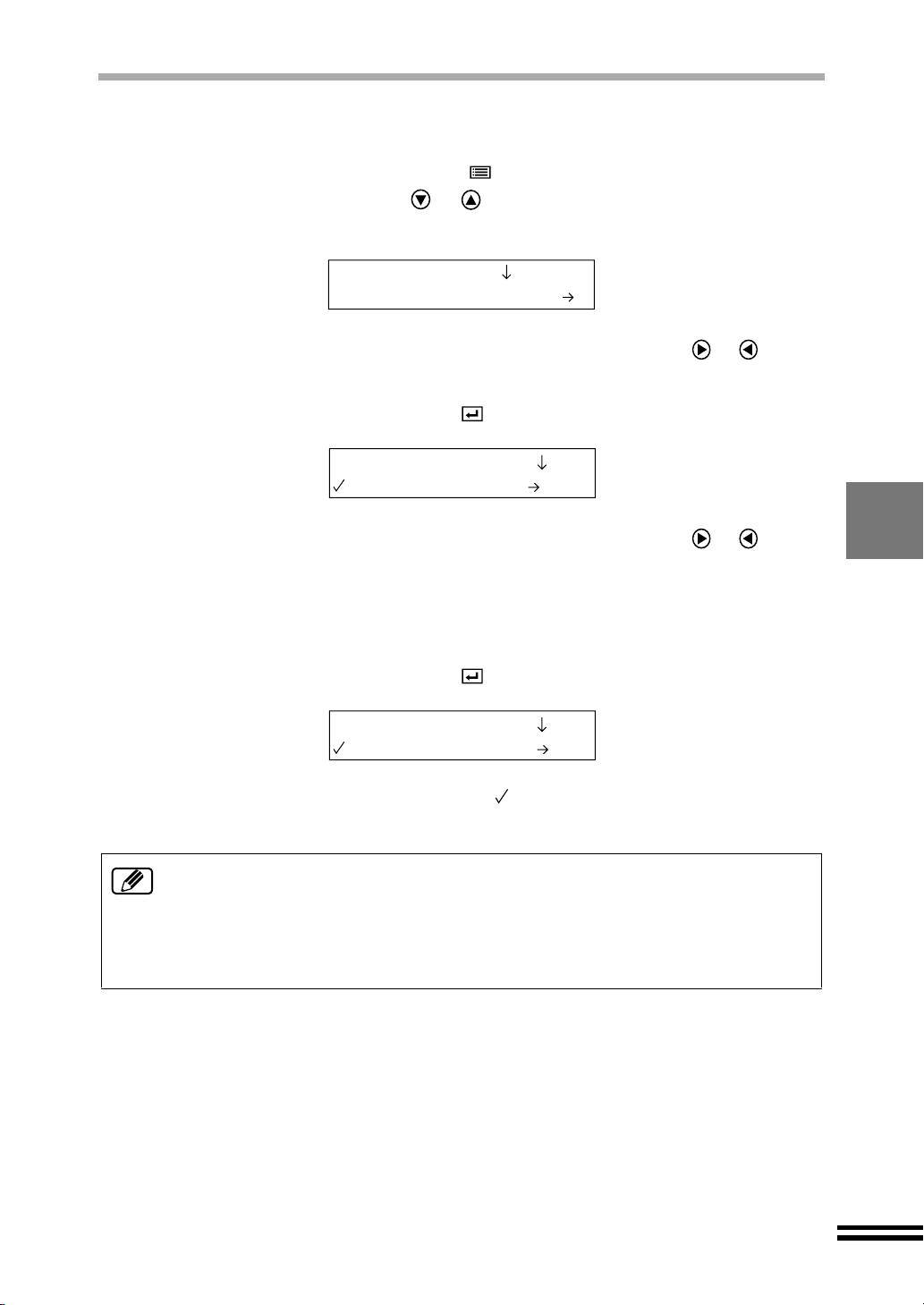
AÑADIR UNA ANOTACION A SU COPIA
Seleccionando la posición de impresión
Seleccione una posición de impresión para la anotación.
Presione el botón "MENÙ" ( ), y presione repetidamente los
1
botones de "FLECHA" o hasta que aparezca "Anotación"
en la primera línea de l v iso r .
11.Anotación
1.Patrón de imp.
Presione repetidamente los botones de "FLECHA" o hasta
2
que "Posición imp." aparezca en la segunda línea del visor.
Presione el botón "INTRO" ( ).
3
2.Posición imp.
1.Arriba/Der.
Presione repetidamente los botones de "FLECHA" o hasta
4
que el nombre de la posición deseada aparezca en la segunda
línea del visor.
Seleccione entre "1. Arriba/Der." (ajuste predeterminado), "2. Arriba/Centro",
"3. Arriba/Izq.", "4. Abajo/Der.", "5. Abajo/Centro" y "6. Abajo/Izq.".
Presione el botón "INTRO" ( ).
5
2.Posición imp.
5.Abajo/Centro
Aparecerá una marca de verificación ( ), indicando la posición seleccionada.
Después de visualizar el valor seleccionado por un segundo, la visualización
volverá al mensaje de listo.
! La anotación deseada apare cerá en su copia cuando se ha bilite "Anotación".
Para hacer copias sin la ano tac ión será necesario seleccionar "1. Nada" para el
ajuste "Patrón de impresión".
! Si selecciona "4. Abajo/Der.", "5. Abajo/Centro" o "6. Abajo/Izq." para la
"Posición de impresión" para hacer una copia r ed uc ida, la anotación es ubicada
fuera de la posición normal.
51

AÑADIR UNA ANOTACION A SU COPIA
Área garantizada y área de impresión
Esta unidad puede hacer copias en la siguiente area del papel. Para hacer una copia nitida,
se recomienda colocar la imagen del original dentro del area de calidad garantizada.
3mm 3mm
3mm
19mm
Área de calidad garantizada
3mm
10mm10mm
Área de impresión
Tamaño del papel
19mm
La posición de impresión y el tamaño de la anotación
14mm
La posición de impresión para
cada valor
1. Arriba/Der.
2. Arriba/Centro
3. Arriba/Izq.
4. Abajo/Der.
5. Abajo/Centro
6. Abajo/Izq.
52
Tamaño del papel
14mm

FUNCIONES AJUSTADAS POR EL USUARIO
Dependiendo de sus necesidades particulares, podrá guardar los ajustes usados regularmente,
y cambiar las funciones de esta unidad.
GUARDAR LOS AJUSTES
PREDETERMINADOS DEL USUARIO
Podrá guardar los ajustes actuales en la unidad como los ajustes predeterminados del usuario.
Siga los pasos indicados a continuación.
Puede almacenar los siguientes ajustes como predeterminados del usuario; "
papel
", "
Tamaño del papel
y "Tipo de Original
alimentación.
Presione el botón "MENÙ" ( ), y presione repetidamente los
1
", "
Modo de Color", "Calidad de Copia", "Brillo", "Intensidad", "Zoom
". Los ajustes permanecerán incluso después de desconectar la
botones de "FLECHA" o hasta que "Prefij.funciones"
aparezca en la primera línea del visor.
4.Prefij.funciones
1.Guarde nuevo
Presione repetidamente las botones de "FLECHA" o hasta
2
que "Guarde nuevo" se muestra en la segunda línea del visor.
Tipo de
"
Presione el botón "INTRO" ( ).
3
Guarde los ajustes actuales como los ajustes por defecto. El siguiente mensaje
aparecerá durante un segundo después de presio nar el botón "INTRO" (). La
unidad volverá a estar lista.
Guardando nuevas
opciones prefij
! S Si no guarda los valores deseados usando "Guarde nuevo", los ajustes
anteriores ajuste predeterminados permanecerán en efecto.
! Los siguientes ajustes especificados son almacenados cada vez que son
especificados, y no pueden volver a los ajustes por defecto a menos que use
"Restaure fábrica";
"Tiempo espera", "Modo reposo", "Prefijado papel", "Idioma".
...
53

REPOSICION DE LOS AJUSTES
PREDETERMINADOS DEL USUARIO
Presione el botón "MENÙ" ( ), y presione repetidamente los
1
botones de "FLECHA" o hasta que "Prefij.funciones"
aparezca en la primera línea del visor.
4.Prefij.funciones
1.Guarde nuevo
Presione repetidamente las botones de "FLECHA" o hasta
2
que aparezca "Restaure" en la segunda línea del visor.
4.Prefij.funciones
2.Restaure
Presione el botón "INTRO" ( ).
3
Los ajustes al macenados como ajustes p redeterminados del usuar io volverán a
los valores preestabl ec ido s de fábrica.
El siguiente mensaje aparecerá durante un segundo después de presionar el
botón "INTRO" ( ). La unidad volverá a estar lista.
Restaurando prefij.
funciones
...
TIEMPO DE AUTOBORRADO
Los siguientes aj ustes volverán a los ajustes predetermin ados del usuario un tiempo de
espera especifica do después de la última operación de copiad o, "Tipo de pap el", "T amaño
del papel", "Modo de Colo r", "Calidad de Copia", "Brillo", "In tensidad", "Zoom" y "Tipo de
Original"
Presione el botón "MENÙ" ( ), y presione repetidamente los
1
botones de "FLECHA" o hasta que "Tiempo espera"
aparezca en la primera línea del visor.
5.Tiempo espera
1.60 segundos
Presione repetidamente las botones de "FLECHA" o hasta
2
el valor deseado aparezca en la segunda línea del visor.
Seleccione entr e "1. 60 segundos" (ajuste predeter minado), "2. 90 segundos",
"3. 30 segundos", "4. 15 segundos" y "5. Ninguno".
Presione el botón "INTRO" ( ).
3
Se añadirá una marca de ve rificación ( ) para mostrar el ajust e seleccionado.
Después de visualizar el valor sel eccionado dur ante un segundo , la visuali zación
volverá al mensaje de listo.
54

MODO DE REPOSO
Cuando la unidad deja de utilizarse durante un período de tiempo especificado, cambiará
automáticamente al modo de reposo para ahorrar energ ía. Siga los pasos indicados a continuación
para ajustar el tiem p o qu e de be tran scu r rir ante s de ca mb i ar a la func ión de modo de reposo.
Presione el botón "MENÙ" ( ), y presione repetidamente los
1
botones de "FLECHA" o hasta que "Modo reposo"
aparezca en la primera línea del visor.
6.Modo reposo
1.5 minutos
Presione repetidamente las botones de "FLECHA" o hasta
2
que aparezca el valor deseado en la segunda línea del visor.
Seleccione entre "1. 5 minutos" (ajuste predeterminado), "2. 10 minutos",
"3. 15 minutos" y "4. Ninguno".
Presione el botón "INTRO" ( ).
3
Se añadirá una marca de ve rificación ( ) para mostrar el ajust e seleccionado.
Después de visualizar el valor sel eccionado dur ante un segundo , la visuali zación
volverá al mensaje de listo.
Para salir de "Modo de reposo"...
Presione el botón "INICIO" ( ). La unidad también volverá al estado de listo
automáticamente cuando envíe una tarea de escaneo o impresión desde su
computadora, abra la tapa delantera o coloque el papel en la bandeja directa.
CAMBIO DEL AJUSTE PREDETERMINADO DE PAPEL
Use esta función para cambi ar el ajus te pre determin ado par a el pap el a usa r en la uni dad,
los ajustes de reducción/ampliación también cambiarán automáticamente. Consulte la
sección "REDUCCION/AMPLIACION DEL TAMAÑO DE LA IMAGEN A COPIAR" para más
información acerca de como hacer cambios en estos ajustes. (Consulte la págin a 46) S iga
los pasos indicados a continuación para cambiar el ajuste predeterminado del papel.
Presione el botón "MENÙ" ( ), y presione repetidamente los
1
botones de "FLECHA" o hasta que "Prefijado papel"
aparezca en la primera línea del visor.
7.Prefijado papel
2.A4
Presione repetidamente las botones de "FLECHA" o hasta
2
que aparezca el valor deseado en la segunda línea del visor.
Seleccione entre los valores de ajuste
Presione el botón "INTRO" ( ).
3
Se añadirá una marca de ve rificación ( ) para mostrar el ajust e seleccionado.
Después de visualizar el valor sel eccionado dur ante un segundo , la visuali zación
volverá al mensaje de listo.
"1. 8.5x11"
"2. A4"
y
(ajuste predeterminado).
55

CAMBIO DEL AJUSTE DE IDIOMA
Use esta función para cam biar el idioma indica do en el visor. Siga los pas os indicados a
continuación para cambiar el ajuste de idioma.
Presione el botón "MENÙ" ( ), y presione repetidamente los
1
botones de "FLECHA" o hasta que "Idioma" ap arezca en
la primera línea del visor.
9.Idioma
4.Español
Presione repetidamente las botones de "FLECHA" o hasta
2
que aparezca el idioma deseado en la segunda línea del visor.
Seleccione entre
(ajuste predeterminado),
"8. Svenska"
y
Presione el botón "INTRO" ( ).
3
Presione repetidamente las botones de "FLECHA" o para
4
visualizar "2. Sí" o "1. No" en la segunda línea del visor.
Presione el botón "INTRO" ( ).
5
Cuando seleccione "2. Sí", el siguiente mensaje aparecerá en el visor para
informar que la unidad está actualizando el idioma. La u nidad automáticamente
volverá a estar lista.
"1. American English", "2. English"
"5. Italiano", "6 . Deutsch", "7. Nederlands"
.
"3. Français", "4. Español"
,
,
Actualizando
idioma
Si ha seleccionado "1. No" en el paso 4 la visualización inmediatamente volverá al
mensaje de listo.
...
56

REPOSICION DE LAS OPCIONES A LOS
AJUSTES PREDETERMINADOS DE FABRICA
Usando esta función, los ajustes actuales y todos los ajustes predeterminados del usuario
volverán a los ajustes predeterminados de fábrica. Siga los pasos indi cados a c ontinuac i ón para
volver todos los ajustes cambiados a los ajustes predeterminados de fábrica.
Presione el botón "MENÙ" ( ), y presione repetidamente los
1
botones de "FLECHA" o hasta que "Restaure fábrica"
aparezca en la primera línea del visor.
8.Restaure fábrica
Presione el botón "INTRO" ( ).
2
Presione repetidamente los botones de "FLECHA" o para
3
visualizar "2. Sí" o "1. No" en la segunda línea del visor.
Presione el botón "INTRO" ( ).
4
Cuando seleccione "2. Si", aparecerá el siguiente mensaje en el visor para
informarle que todos los valores de ajuste volverán a sus ajustes predeterminados
de fábrica. La unidad automáticamente volverá a estar lista.
Restaurando
Prefij. Fábrica
...
Después de visualizar el " 1. No" se lec cio nado , la visualización vol verá al mensaje
de listo.
57

COMO USAR EL BOTON "BORRAR/PARAR"
Funciones del botón "BORRAR/PARAR"
Operación Función
Borra el número de
fijar de las copias
El fijar de los claros
Presione
una vez
Presione
dos veces
Claros que fijan en el
modo de exploración
Restauraciones
después de un
error
Restauraciones
después de un error
Trabajos
reservados de los
claros
Borra todos los
valores que fijan
Función
Visualización Descripción
Ejemplo:
Lista para copiar
100% A4 10
Lista para copiar
100% A4 0
Ejemplo:
2.Tamaño del papel
3.A4
Lista para copiar
100% A4 0
Ejemplo:
Escanee usando:
5.Menu de escaneo5
Lista para copiar
100% A4 0
Ejemplo:
Copiando
...
100% A4 10
Lista para copiar
100% A4 10
Cancela el mensaje de error después de resolver su problema.
Ejemplo:
Imprimiendo
Esperando p/copiar
Imprimiendo
Lista para programar
...
...
Vuelve las configuraciones a las configuraciones de valor por
defecto del utilizador. (cuando las configuraciones del
utilizador no se han incorporado, las configuraciones serán
vueltas a las configuraciones de valor por defecto de la fábrica.)
Devuelve el número introducido
de copias a "0" cuando el número
de copias se ajusta a más de
"0".
Durante la selección de una
opción de ajuste, devuelve el
mensaje de listo.
Vueltas al estado READY de la
selección de la exploración.
Interrumpe el copiado durante el
progreso. Reinicia la copia
presionando el botón INICIO
( ).
Borra cualquier trabajo reservado
mientras que está en marcha o
calentarse-para arriba.
58

USANDO ESTA UNIDAD CON SU COMPUTADORA
Esta unidad puede ser usada como un escáner o impresora a color cuando se conecta a su
computadora. Al us ar la unidad como un esc áner o impresora, asegúrese que está bien
conectada a su computadora, e instale el software contendido en CD-ROM con software de
la AJ-6000 Series, que está incluido junto con la unidad. (Consulte la página 25).
Si aparece un mensaje de error en la pantalla de su computadora, o en el visor de
su unidad mientras usa la función de escáner o impresora, consulte la sección
"CANCELACION DE UN MENSAJE DE ERROR" (Consulte la página 69) o
"Localización de averías" en el manual en línea.
USO DEL MODO DE ESCANER
Esta unidad puede ser us ada co mo un e scán er despu és de ins talar el control ador SHA RP
TWAIN en su comput adora. Consulte la se cción "Escanean do" en el Manual en línea p or
información sobre el uso de la unidad como escáner.
Coloque los origin ale s p ar a esc aneo de l a m is ma man er a que para el c op iad o. P re sion e el
botón "ESCANEO" ( ) en la unidad para comenzar el software para escaneo.
La unidad posee cinco menúes de escaneo diferentes, con cinco tipos correspondientes de
software. Consulte la sección "Administrador de botones" en el Manual en línea, por información
sobre los tipos de software disponible. Para adquirir la imagen escaneada en Microsoft Word en
su computadora presione el botón
Asegúrese que "5. Menú de escaneo5" se ajuste como un ajuste predeterminado.
"ESCANEO"
( ) y siga los pasos a continuación.
Coloque el original en la platina de originales. (Consulte la página 42)
1
Presione el botón "ESCANEO" ( ).
2
La unidad cambiará del modo de copia al modo de escaneo con el siguiente mensaje.
Escanee usando:
1.Menú de escaneo1
Presione repetidamente las botones de "FLECHA" o hasta
3
que aparezca el "Menú de escaneo5" en la segunda línea del
visor.
Escanee usando:
5.Menú de escaneo5
Presione el botón "INICIO" ( ) .
4
El mensaje que s e muestra a contin uación a parecerá en el visor , y comenz ará el
escaneo. La imagen escaneada será pegada en el documento de "Microsoft
Word".
Escaneando
...
Menú de escaneo5
Para cancelar la tarea de escaneo, presione la tecla "Esc" en su teclado.
59

USO DEL MODO DE IMPRESORA
La unidad puede s er usada como u na impresora desp ués de instalar el c ontrolador de la
computadora. Consulte la sección "Impresora" en el manual en línea por información sobre
el uso de la unidad c omo una imp resora. Ca rgue el pa pel en la u nidad para i mprimir d e la
misma manera que copia.
RESERVA DE TAREAS DE COPIADO Y
ESCANEO
Reservando una tarea de copiado
Mientras la unidad está imprimiendo, realice ajustes de copias, y presione el botón
"INICIO" ( ) para reservar la tare a. Después de comple tar la impresión, comenzará la
copia. Los mensajes cambiar án de la manera indicada a continuación.
Imprimiendo
...
Programmierbereit
Imprimiendo
...
Esperando p/copiar
Realice los ajustes de copias y presione el botón
INICIO ( ) para reservar la tarea.
Después de terminar con la impresión, comenzará la copia.
Reserva de una tarea de escaneo
Mientras la unidad está imprimiendo, realice el ajuste de escaneo usando el botón
"ESCANEO" ( ) y presione el botón "INICIO" ( ) para reser var la tarea, después de
completar la impresión, comenzará el escaneo.
Imprimiendo
...
Lista para programar
Imprimiendo...
Esperando p/escanear
No puede enviar una tarea de copia o escaneo mientras imprime desde la bandeja
directa.
Realice los ajustes de copia, y presione el botón
INICIO ( ) para reservar la tarea.
Después de terminar con la impresión comenzará el escaneo.
60

MANTENIMIENTO DEL USUARIO
Este capitulo le ofrece la información de mantenimiento diar ia. Aprende rá como manten er
la unidad y los accesorios. Siga los pasos indicados a continuación en es te capitulo para
cambiar, limpiar o alinear los cabezales de impresión o los cartuchos de tinta.
Cuando la unidad está cone ctada a una computadora, los comandos de mantenimiento
pueden ser realizados desde la computadora. Consulte la sección "Mantenimiento" del
Manual en línea para más detalles.
EL CARTUCHO DE TINTA
Cambio del cartucho de tinta
Cuando aparece un men saje en el panel de control infor mando que la tinta está baj a en
uno de los cartuc hos, la copia puede continuar, pero se r ecomienda que el ca rtucho sea
cambiado lo antes posible. Cuando la luz "ERROR" ( ) se enciende y se visualiza el
mensaje "No puede copiar", el cartucho de tinta designado debe ser cambiado.
Asegúrese que la alimentación está conectada.
1
Abra la tapa delantera. (Consulte la página 13)
2
Abra la tapa de mantenimiento. (Consulte la página 14)
3
Retire el cartucho de tinta viejo.
4
Presione la lengüeta para liberar el cartucho de tinta y retirar el cartucho.
Presione
esta lengüeta.
Ejemplo: Liberando el cartucho de tinta amarilla
Desembale un cartucho de tinta nuevo de su envoltura
5
protectora y retire la cinta lentamente. (Consulte la página 15)
Inserte el nuevo cartucho de tinta. (Consulte la página 15)
6
Cierre la tapa de mantenimiento. (Consulte la página 16)
7
Cierre la tapa delantera. (Consulte la página 16)
8
61

EL CARTUCHO DE TINTA
Asegúrese que el visor muestra el siguiente mensaje.
9
Cuando todos los cartuchos de tinta hayan sido cambiados...
La unidad limpiará auto mát icamente el cabezal de impresión.
Cuando el cartucho de tinta negro haya sido cambiado...
Presione repetidamente los botones de "FLECHA" o para que "1. No"
aparezca en la segunda línea y presione el botón "INTRO" ( ). La unidad
limpiará el cabezal de impre sión neg ro .
Limpiando cabezal
de impresión
...
¿Nuevo tinta color?
1.No
Cuando se haya cambiado el cartucho de tinta...
Presione repetidamente los botones de "FLECHA" o para que "1. No"
aparezca en la segunda línea y presione el botón "INTRO" ( ). La unidad
limpiará el cabezal de impre sión a color .
¿Nuevo tinta negro?
1.No
Cuando se abra la tapa delantera y luego se cierre sin cambiar ningún cartucho
de tinta...
Presione repetidamente los botones de "FLECHA" o para que "1. No"
aparezca en la s egunda línea y presione el bot ón "INTRO" ( ). L a unidad no
limpiará el cabezal de impre sión y vol v erá al estado de listo.
¿Nuevo cart. tinta?
2.No
Si aparece un mensaje advirtiéndole que el cartucho de tinta no está bien
instalado, vuelva al paso 2 y repita el procedimiento otra vez.
Limpiando cabezal
de impresión
Limpiando cabezal
de impresión
Lista para copiar
100% A4 0
...
...
Verificación del nivel de tinta restante
Para verificar el nivel de tinta restante, siga los pasos indicados a continuación.
Presione el botón "MENÙ" ( ), y presione repetidamente los
1
botones de "FLECHA" o hasta que "Niveles tinta"
aparezca en la primera línea del visor.
62
2.Niveles tinta
1.Negra 100%
Presione repetidamente las botones de "FLECHA" o hasta
2
que la tinta que desea verificar se muestre en la segunda línea
del visor.
Seleccione entre
la tinta del cartucho seleccionado.
"1. Negra", "2. Cian", "3. Magenta"
"4. Amarilla"
y
. Se exhibirá
2.Niveles tinta
4.Amarilla 65%

EL CABEZAL DE IMPRESIÓN
Limpieza del cabezal de impresión
Si la página de prueba y las copias están emborronadas o desalineadas, asegúrese que está
copiando por el lado correcto del papel y luego si los niveles de tinta son suficientes. Si todo
esto está bien, siga los pasos indicados a continuación para limpiar el cabezal de impresión.
Para limpiar el cabezal de impresión, existen cuatro niveles de calidad. Verifique el
resultado de la copia, y luego seleccione el valor más apropiado.
Presione el botón "MENÙ" ( ), y presione repetidamente los
1
botones de "FLECHA" o hasta que "Mantenimiento"
aparezca en la primera línea del visor.
Presione repetidamente las botones de "FLECHA" o hasta
2
que aparezca el número seleccionado en la segu nda línea del
visor.
Valores de ajuste para la
Condición del resultado de impresión
Imagen descolorida o borroneada al imprimir
después de un período largo sin usar, o in cluso
después de limpiar los cabezales de impresión
con los valores de "Limpie Cabeza 2-4".
Imagen ligeramente pálida o emborronada 2. Limpie Cabeza2
Imagen pálida o emborronada 3. Limpie Cabeza3
Imagen muy pálida o emborronada 4. Limpie Cabeza4
limpieza de cabezales de
impresión
1. Limpie Cabeza1
3.Mantenimiento
2.Limpie Cabeza2
Presione el botón "INTRO" ( ).
3
El mensaje indicado a c onti nu aci ón apar ecer á e n el vi sor e iniciará la limpieza del
cabezal de impres ión. Después de terminar con la limpieza, la unid ad volverá a
estar lista.
Limpiando cabezal
de impresión
Si se ha limpiado usando la selección "Limpie Cabeza1", no se
4
...
imprimirá ninguna página de prueba. Para otras selecciones, se
imprimirá automáticamente una página de prueba después de
limpiar.
Para más detalles consulte la sección "IMPRESIÓN DE UNA PAGINA DE
PRUEBA". (Consulte la página 66).
No limpie el cabezal de impresión más de cinco veces. La limpieza excesiva de los
cabezales de impresión consume tinta. (Consulte la siguiente página) Si no puede
obtener un buen resultado después de limpiar el cabezal de impresión cinco
veces, cámbielo.
63

EL CABEZAL DE IMPRESIÓN
Cambio del cabezal de impresión
Incluso después de limpiar y alinear el cabezal de impresión, si la calidad de copia
permanece mal, tendrá que cambiar el cabezal de impresión. S iga los pasos indicados a
continuación para cambiar el cabezal de impresión.
Asegúrese que la alimentación está conectada.
1
Abra la tapa delantera. (Consulte la página 13)
2
Abra la tapa de mantenimiento. (Consulte la página 14)
3
Levante el seguro del cabezal de impresión. (Consulte la página
4
14)
Retire el cabezal de impresión negro o de color viejo con el
5
cartucho de tinta insertado.
Levantar verticalmente para desmontarlo.
6
7
8
9
10
11
Retire el nuevo cabezal de impresión de su envase protector.
(Consulte la página 14)
Inserte el nuevo cabezal de impresión. ( Consulte la página 14)
Baje el seguro del cabezal impresión. (Consulte la página 15)
Retire el cartucho de tinta del viejo cabezal de impresión
(Consulte la página 61) e insértelo en el cabezal de impresión
recientemente insertado (Consulte la página 15).
Cierre la tapa de mantenimiento. (Consulte la página 16)
Cierre la tapa delantera. (Consulte la página 16)
Si aparece un mens aje advirtiéndole que uno de los c artuchos de tinta no está
instalado correc tamente, vuelva al paso 2 y repita de nuevo los procedimientos
indicados.
64

EL CABEZAL DE IMPRESIÓN
12
Presione repetidamente los botones de
que aparezca "1. Si" o "2. No" en la segunda línea del visor, y
presione el botón "INTRO" ( ).
Cuando haya cambiado todos los
cabezales de impresión...
¿Nuevo cabez negro?
1.Sí
Seleccione "Sí".
¿Nuevo cabez color?
1.Sí
Seleccione "Sí".
Limpiando cabezal
de impresión
Imprimiendo
Patrones alineam.
Después de limpiar todos los cabezales
de impresión, la unidad comenzara a
imprimir el página de prueba para la
alineacion del cabezal de impresión.
Después de eso alinee los cabezales de
impresión. (Consulte la página 17)
...
...
"FLECHA"
o para
Cuando haya cambiado el cabezal
de impresión negra...
¿Nuevo cabez negro?
1.Sí
Seleccione "Sí".
¿Nuevo cabez color?
2.No
Seleccione "No".
¿Nueva tinta color?
1.No
Seleccione "No".
Limpiando cabezal
de impresión
Imprimiendo
Patrones alineam.
Después de limpiar el cabezal de impresión
negra, la unidad comenzara a imprimir el página
de prueba para la alineacion del cabezal de
impresión. Después de eso alinee los cabezales
de impresión. (Consulte la página 17)
...
...
Cuando haya cambiado el cabezal
de impresión de color...
¿Nuevo cabez negro?
2.No
Seleccione "No".
¿Nuevo cabez color?
1.Sí
Seleccione "Sí".
¿Nueva tinta negra?
1.No
Seleccione "No".
Limpiando cabezal
de impresión
Imprimiendo
Patrones alineam.
Después de limpiar el cabezal de impresión de
color, la unidad comenzara a imprimir el página
de prueba para la alineacion del cabezal de
impresión. Después de eso alinee los cabezales
de impresión. (Consulte la página 17)
...
...
Cuando haya movido el seguro del
cabezal de impresión hacia arriba
y abajo sin haber cambiado el
cabezal de impresión...
¿Nuevo cabez negro?
2.No
Seleccione "No".
¿Nuevo cabez color?
2.No
Seleccione "No".
¿Nuevo cart. tinta?
1.No
Seleccione "No".
¿Ejec. alineamiento?
1.Sí
Seleccione "Sí".
Imprimiendo
Patrones alineam.
La unidad comenzara a imprimir el página de
prueba para la alineacion del cabezal de
impresion. Despues de eso alinee los cabezales
...
de impresion. (Consulte la página 17)
Asegúrese de alinear los cabezales de impresión cuando mueve el seguro del
cabezal de impresión, siempre que levante o baje el seguro del cabezal de
impresión, los cabezales de impresión se desliza rán hac ia la derec ha.
13
Imprima una página de prueba y verifique la calidad de la copia.
65

IMPRESIÓN DE UNA PAGINA DE PRUEBA
Después de cambiar el cartucho de tinta, alinear o cambiar la cabezal de impresión,
imprima una página de prueba para verificar la calidad de impresión. Siga los pasos a
continuación para imprimir una página de prueba.
Presione el botón "MENÙ" ( ), y presione repetidamente los
1
botones de "FLECHA" o hasta que aparezca "Mantenimiento"
en la primera línea del visor.
3.Mantenimiento
2.Limpie Cabeza2
Presione repetidamente las botones de "FLECHA" o hasta
2
que aparezca "Pruebe pagin." en la segunda línea del visor.
3.Mantenimiento
5.Pruebe Pagin.
Presione el botón "INTRO" ( ).
3
El mensaje indicado a continuación aparecerá en el visor, y se imprimirá una
página de prueba. Después de imprimir, la unidad volverá a estar lista.
Imprimiendo
Página de prueba
...
Si aparece una(s) línea(s) blanca(s),
el(los) cabezal(es) de impresión deben
ser limpiados.
66

LIMPIEZA Y ALMACENAMIENTO DE LA UNIDAD
Consulte la sigui ente informaci ón para limpi ar o almacena r la unida d por un la rgo período
de tiempo.
Antes de limpiar, asegúrese de desconectar la alimentación usando el botón
"ALIMENTACIÓN" ( ) y luego desenchufe el cable de alimentación.
Limpieza de carcasas
Límpielo con un paño suave, limpio y seco libre de polvo.
Limpieza del interior de la unidad
Si la mancha es pegajosa y difícil de sacar, límpiela con un paño húmedo escurrido
firmemente.
! Al limpiar el interior de la unidad, tenga cuidado de no lastimarse con las
proyecciones en el interior.
! Nunca limpie la parte alrededor de l os cabezales de impresión. De lo contrario
podría dañar los cabezales de impresión.
Nunca limpie la zona alrededor
de los cabezales de impresión.
Limpieza del cris ta l de ex posic ión y la tapa de originales
Si las carcasas se ensucian, límpielas con un paño suave, limpio y seco sin pelusas.
Almacenamiento de la unidad
Almacene la unidad en su caja original para mantenerla libre de polvo u otros
contaminantes.
67

LOCALIZACIÓN DE AVERÍAS
Cuando aparece un mensaje de error, o piensa que la unidad tiene un malfuncionamiento,
consulte la guía "LOCALIZACIÓN DE AVERÍAS" para más información. Antes de consultar con
su proveedor respecto a ese problema, consulte la siguiente guía para una posible solución.
Mensaje de error Problema y solución
Copiadora
No puede copiar,
Sin tinta xxxxx
Impresora
No puede imprimir,
Sin tinta xxxxx
Cargue papel; pulse
Empiezan reasumir
Copiadora
No puede copiar,
Falta tinta xxxxx
Impresora
No puede imprimir,
Falta tinta xxxxx
Copiadora
No puede copiar,
Falta cabezal Impr.
Impresora
No puede imprimir,
Falta cabezal Impr.
Copiadora
No puede imprimir,
Tinta no compatible
Impresora
No puede imprimir,
Tinta no compatible
Con seguro embarque;
ábralo para operar
No se comunica c/PC;
Compruebe cable
Cub.abierta,presione
Leng. p/quitar tinta
Despeje atasco papel
Empiezan
Restaure rueda papel
reasumir
Ajuste rueda papel
p/papel más grueso
Restaure rueda papel
p/papel normal
Póster no
From Bypass
Error sistema xxxx
Vea Guía usuario
Desconecte enchufe
Elimine atasco pap.
El cartucho de tinta indicado no tiene tinta, y debe ser cambiado.
(El color de tinta que está vacío se indica mediante xxxxx.)
La unidad no tiene papel. Cargue el papel adecuado.
El cartucho de tinta indicado no está correctamente instalado.
Vuelva a instalar el car tucho de tinta. (El color de tinta que no
está correctamente instalado se indica mediante xxxxx.)
El cabezal de impresión no está bien colocado. Vuelva a colocar
el cabezal de impresión.
La unidad no está disponible para imprimir debido a que el
cartucho de tinta inser tado no es compatible con esta máquina.
Use solo cartuchos de tinta de SHARP.
El seguro del cabezal de exploración no está libre.
La unidad no está bien conectada a su computadora. Verifique si
la interface USB, o interface paralela está conectada. (El indicador
ERROR ( ) no se encenderá cuando ocurre esto.)
Cierre la tapa delantera.
Ha ocurrido un atascamiento de papel. Retire el papel atascado.
La perilla de papel no está bien ajustada. Para tarjetas ajústela a
( ). Para todos los otros tipos de papel, ajústela a ( ).
No puede colocar el papel en la bandeja manual cuando usa el
ajuste "Póster". Cargue el papel en la bandeja de papel cuando
use el ajuste "Póster".
Desenchufe el cable de alimentación del tomacorriente y
enchúfelo de nuevo después de unos segundos. Si vuelve a
aparecer este mensaje, pare de usar la unidad y consulte en el
lugar donde la compró o en el centro de servicio más cercano.
Desenchufe el cable de alimentación del tomacorriente, retire
todos papeles atascados y luego desenchufe el cable de
alimentación.
Página
Página 61
Página 20
Página 13
Página 13
Página 61
Página 7
Página 11
Página 16
Página 70
Página 21
Página 46
Página 70
Para más información acerca de las posibles causas de errores, consulte la sección
"IDENTIFICACION DE PROBLEMAS EN LA UNIDAD". (Consulte la página siguiente)
68

CANCELACION DE UN MENSAJE DE ERROR
Para cancelar un mensaj e de error después de resolver un probl ema, presione el botón
"BORRAR/PARAR" ( ) o el botón "INICIO" ().
IDENTIFICACION DE PROBLEMAS EN LA UNIDAD
Cuando aparece un mensaje de error, o piensa que la unidad no está funcionando bien (por
ej. la calidad de la copia es mala, etc.), consulte el página a continuación antes de
consultar al centro de servicio más ce rc ano.
Consulte la s ección "L ocalizac ión de averías" en el manual en línea po r pro blemas ac erca
de impresión y escaneo.
Problemas Punto a verificar Solución
La unidad no
funciona
Ocurren
problemas de
alimentación de
papel o
atascamientos.
¿El cable de alimentación está
enchufado correctame nte el la
toma de corriente?
¿La tapa delantera o la tapa de
mantenimiento está abierta?
¿Ha ocurrido un atasco en la
bandeja de papel?
¿Hay demasiado papel en la
bandeja de papel?
¿Se han cargado más de dos hojas
de papel en la unidad desde la
bandeja?
¿Las guías de papel están
correctamente alineadas al
cargar el papel?
¿La bandeja de entrada manual y
el pomo de papel están en la
posición correcta para el papel
grueso?
Asegúrese que el enchufe está
bien enchufado.
Asegúrese que las tapas están
bien cerradas.
Quite el papel atascado.
(Consulte la página 70)
La bandeja 1 puede almacenar
hasta 150 hojas de papel
común(75g/m
entrada manual puede almacenar
1 sola hoja de papel. Si se carga
demasiado papel en la bandeja,
pueden ocurrir problemas de
alimentación. Retire algunos
papeles de la bandeja de papel.
Si se alimentan más de una hoja a
la vez desde la bandeja
correspondiente, ocurrirán
problemas de suministro de papel.
Siempre abanique el papel y golpe
el mazo contra una superficie plana
antes de cargarlo en la bandeja.
Si las guías de papel están muy
apretadas al papel cargado, el papel
podría no ser alimentado
suavemente. Por el contrario, si las
guías de papel están muy holgadas,
el papel podría salir torcido.
Asegúrese que las guías están
correctamente ajustadas al papel.
Al cargar papel grueso a través de la
bandeja de entrada manual, abra la
bandeja hasta que llegue a la
posición 2 (la bandeja tiene dos
posiciones) y ajuste el pomo de
papel a ( ). (Consulte la página 8)
Y 00
2
), y la bandeja de
69

IDENTIFICACION DE PROBLEMAS EN LA UNIDAD
Problemas Punto a verificar Solución
Ocurren
problemas de
alimentación de
papel o
atascamientos.
Las copias son
demasiado cl aras
o demasiado
oscuras.
Aparecen p untos
sucios o líneas
blancas en las
copias.
¿El papel cargado es demasiado
grueso o demasiado fino?
¿La unidad se encuentra sobre
una superficie plana?
¿El papel está arrugado o
doblado?
Verifique el ajuste "Brillo" e
"Intensidad".
¿El vidrio de la platina está
limpio?
¿El original está machado o
marcado?
¿El cabezal de impresión está
sucio?
¿Ha alineado los cabezales de
impresión correctamente?
¿El papel es demasiado grueso? Gire la perilla de papel en la
Utilice solo papel de acuerdo con
las especificaciones de grosor de
SHARP. (Consulte la página 74)
La unidad debe ser colocada en
una superficie plana de manera
de que funcione correctamente.
Usar papel de copia enrollado o
previamente copia do pued e provoc ar
problemas de alimentación. Se
recomienda usar sólo papel nuevo.
Cambie apropiadamente los
ajustes "Brillo" e "Intensidad".
(Consulte la página 49)
Limpie el vidrio de la platina.
(Consulte la página 67)
Use originales de mejor calidad.
Limpie el cabezal de impresi ón.
(Consulte la página 63)
Alinee los cabezales de impresión.
(Consulte la página 17)
dirección "Papel grueso ( )".
Use papel de 60g/m
2
- 200g/m2.
Quitando el papel atascado
Elimine el atasco de papel.
1
Abra la tapa de atasco ( ) del lado posterior de la unidad levantando su lengüeta,
y luego retire el papel atascado ( ).
Si no fuera posible eliminar el atasco de papel de este modo, vaya al paso 2.
70

IDENTIFICACION DE PROBLEMAS EN LA UNIDAD
Saque la bandeja de salida para quitar el papel atascado.
2
En algunos casos, el atasco de papel puede ser eliminado sacando la bandeja de papel.
Después de cerrar la tapa de atascos y colocar la bandeja de salida,
3
presione el botón "INICIO" ( ).
Asegúrese si el mensaje "Despeje atasco papel" en el visor ha desaparecido.
Si el atasco de papel no puede ser eliminado fácilmente, no tire del papel
demasiado fuerte pues s e puede romper, o podría dañar la unidad. No vuelva a
usar ninguna hoja de papel que se haya atascado.
71

APÉNDICE
Este capitulo muestra las especificaciones de la unidad, consumibles y como almacenarlos.
ESPECIFICACIONES
AJ-6010
Copia Impresión
Tipo
Tipo de escáner
Tecnología de copia/impresión
Resolución de copia/impresión
Resolución de escaneo
Profundidad de bits
Sensor
Velocidad de
copia/impresión *
Velocidad de escaneo
Ancho de escaneo
Area sin imagen
Original
Papel
Copia/impresión continua
Zoom
Lenguaje de descripción de
impresión
Interfaz
1
Cuando use los datos originales SHARP con un papel A4/8,5"x11" en el modo de mayor
*
velocidad (copiadora) o modo de borrador (impresora).
2
*
Cuando escanee con 600dpi. (El tiempo de transmisión de datos no está incluido.)
3
*
Para bandeja directa, el tamaño máximo del papel de banner es de 5 hojas A4/8,5"x11".
Mono
Color
1
2
*
Mín.
Recomendado
De sobremesa
Plano
Inyección de tinta térmica
Máx. 1200dpi x 1200dpi
600dpi
10bit
CCD a color
Máx. 12,0cpm
Máx. 7,0cpm
215mm x 297mm
Superior 3mm, Inferior 3mm,
Izq. 3mm, Der. 3mm
Superior 19mm, Inferior 19mm,
Izq. 10mm, Der. 10mm
Hoja, libro,
Máx. A4/8,5" x 11"
Máx
. 215,9mm x 355,6mm
(8,5"x14")
Mín. A5
(148mm x 210mm)
50 hojas
25% – 400%
Máx. 12,0ppm
Máx. 7,0ppm
Máx
.*3 215,9mm x 355,6mm
(8,5"x14")
Mín.
76,2mm x 127mm
(3"x5")
50 hojas
25% – 200%
Sistema de impresión
basado en Host
Interfaz paralela compatible con IEEE1284
Interfaz USB (tipo B)
Escáner
Plano
50dpi – 9600dpi
10bit
CCD a color
4,2ms/line
215mm x 297mm
Hoja, libro,
Máx. A4/8,5" x 11"
25% – 400%
72

ESPECIFICACIONES
Capacidad de la
bandeja de papel
Bandeja de papel*
Bandeja de salida*
Bandeja manual
7
Duración de tinta*
Negra
Color
Dimensiones (An. x Prof. x Al.)
Peso
Tensión de alimentación
4
Máx. 150 hojas de papel común*
5
Máx. 50 hojas de papel común*
1 hoja
700 hojas
350 hojas
480mm x 397mm x 274mm (18,9" x 15,6" x 10,8")
12kg (26,4lbs.)
Voltaje local (+/- 10% (Para las especificaciones de tensión
6
6
de alimentación de esta copiadora, consulte la placa ubicada
en la parte trasera de la unidad).
Máx. 50W
10 C˚– 35 C˚ (50 F˚– 95 F˚)
20% - 85%
-25 C˚– 40 C˚ (-13 F˚– 104 F˚)
15% – 90%
Nivel de potencia de sonido L
WA (1B=10db)
Consumo eléctrico
Condición de
funcionamiento
Condición de
almacenamiento
Nivel de ruido
Temperatura
Humedad relativa
Temperatura
Humedad relativa
Copia: 6,6 [B], Espera: nivel de ruido de fondo
Nivel de presión de sonido L
PA (posiciones en espera)
Copia: 52 [dB(A)], Espera: nivel de ruido de fondo
Medición de emisión de sonido de acuerdo con ISO7779.
*4 Permite almacenar un grosor total de 15 mm de pila de papel.
5
*
Permite almacenar un grosor total de 5 mm de pila de papel.
6
*
Con papel normal de 75g/m2 (20lbs.).
7
*
Al usar papel tamaño 20,3cm x 25,4cm/8,5" x 11" (papel genuino SHARP) con un área de
imagen de 5% en uso normal.
73

CONSUMIBLES
Consumible
Cartucho de tinta (Negra)
Cartucho de tinta (Cian)
Cartucho de tinta (Magenta)
Cartucho de tinta (Amarilla)
Cabezal de impresión (Tipo negra)
Cabezal de impresión (Tipo color)
Referencia de la pieza
AJ-T20B
AJ-T20C
AJ-T20M
AJ-T20Y
AJ-H20B
AJ-H20C
! Cuando almacene los cartuchos de tinta de repuesto y los cabezales de
impresión, déjelos sin abrir en su embalaje hasta que esté listo para usarlos.
! Para m ejores resultados, use los cartuchos de tinta dentro de lo s 6 meses de
haber sido instalados.
TIPOS DE PAPEL
2
60g/m
Papel común
Papel satinado
Fotográfico
Transparencia*
Transferencia
Etiqueta
Banner
Sobre
Tarjeta
*Asegúrese de usar sólo películas OHP recomendadas por SHARP.
– 200g/m
(Indice 16lbs. – 110lbs.)
2
(20lbs.)
75g/m
Tamaño máximo : A4x5 (8,5"x11"x5)
2
75g/m
– 90g/m2 (20lbs. – 24lbs.)
2
110g/m
Grosor máximo : 0,3mm
– 200g/m2 (Indice 110lbs.)
2
Use el lado blanco para copia/impresión.
Use el lado satinado para copia/impresión.
Use el lado áspero para copia/impresión.
Use sólo para imprimir.
Inserte en la bandeja manual.
Use sólo para imprimir.
Use sólo para imprimir.
NotaPesoTipo de papel
Como parte de nuestra política de me jorar continuamente, S HARP se reserva el
derecho de realizar cambios en el diseño y especificac ion es para la mej ora de los
productos sin previo avis o. Las figuras indicadas que especif ican el rendimiento
son valores nominales de los aparatos de producción. Puede haber algunas
desviaciones de estos valores en los aparatos individuales.
CABLE DE INTERFAZ
Compre el cable de interfaz apropiado para su computadora.
Cable de interfaz paralela
Cable de interfaz paralela bidireccional de tipo blindado (máx. 2m (6 Pies))
Cable de interfaz USB
Cable de par torcido blindado (máx. 2m (6 Pies): equivalente a alta transmisión de
datos)
74

INDICE
A
Acrobat Reader................................ 33, 36
Ajuste de función del usuario.................53
Ajuste de idioma..................................... 56
Ajuste de tipo de papel........................... 43
Ajuste del brillo....................................... 49
Ajuste del tamaño del papel................... 44
Ajuste la intensidad................................ 49
Ajuste predeterminado de papel............ 55
Ajustes predeterminados de fabrica....... 57
Ajustes predeterminados del usuario.....54
Alineación de los cabezales de
impresión................................................ 17
Anotación............................................... 50
Apéndice................................................72
AutoAjuste.............................................. 46
B
Bandeja............................................ 10, 20
Bandeja de clips..................................... 38
Bandeja de papel ........................... 6, 7, 20
Bandeja de salida........................... 6, 7, 20
Bandeja manual ................................. 8, 23
Botón alimentación....................... 7, 12, 38
Botón borrar/parar............................38, 58
Botón brillo/intensidad................ 38, 40, 49
Botón calidad de copia..................... 38, 45
Botón copias cantidad......................38, 45
Botón flecha..................................... 38, 40
Botón inicio................................. 38, 41, 55
Botón intro........................................ 38, 40
Botón menù...................................... 38, 40
Botón mode de color........................38, 45
Botón zoom................................ 38, 40, 46
Brillo................................................. 38, 49
C
Cabezal de impresión ..6, 8, 13, 14, 63, 74
Cabezal de impresión color.......... 8, 14, 74
Cabezal de impresión negra........6, 14, 74
Cable de alimentación........................ 6, 12
Cable de interfaz.............................. 11, 74
Cambio del cabezal de impressión ........ 63
Cambio del cartucho de tinta .................61
Carcasas................................................ 67
Carga be papel
− Bandeja de papel............................... 20
− Bandeja manual................................. 23
Carro........................................................ 8
Cartucho de tinta.......... 6, 8, 13, 15, 61, 74
Cartucho de tinta negra.................. 6, 8, 74
Cartuchos de tinta de color.................... 10
Colocación de las bandejas .....................6
Comprobación del contenido....................6
Conexión
− Cable de alimentación........................12
− Cable de interfaz paralela ..................11
− Cable de interfaz USB........................11
Consumibles...........................................74
Copia normal..........................................41
Cristal de exposicion ........................42, 67
D
Desembalaje ............................................9
E
Especificaciones.....................................72
Espejo ..............................................46, 47
Extensión de bandeja de salida .............22
F
Frontal......................................................7
Funciones principales ... ....... ...... ....... ...... ..4
G
Guías......................................................20
H
Haciendo copias.....................................41
I
IEEE1284...............................8, 11, 72, 74
Imagen repetida ...............................46, 47
Imprimiendo
− Como imprimir....................................37
Indicador calidad de copia................38, 45
Indicador error..............................7, 38, 68
Indicador modo de color...................38, 45
Instalacion
− Acrobat Reader..................................33
− Cabezal de impresión ........................13
− Cartucho de tinta................................13
− Controlador AJ-6000 ..........................27
− Controlador de impresora ..................34
− Manual en línea..................................32
− Software AJ-6000 series ....................32
Instalando la unidad .................................6
Intensidad.........................................38, 49
Interfaz paralela............................8, 11, 26
Interfaz USB.................................8, 11, 26
Interruptor de fijación del cabezal de
exploración...........................................7, 9
Introducción..............................................4
75

INDICE
L
Limpieza del cabezal de impressión ...... 64
Localización de averías.......................... 68
M
Mantenimiento del usuari....................... 61
Mantenimiento........................................ 61
Manual en línea............................ 5, 32, 36
Mensaje de error.............................. 12, 68
Modo de reposo ..................................... 55
N
Nombres de las partes y funciones
− Cabezales de impresión y cartuchos
de tinta ................................................. 8
− Frontal.................................................. 7
− Panel de control................................. 38
− Parte posterior ..................................... 8
P
Pagina de prueba........................... ....... . 6 6
Panel de control ................................. 7, 38
Papel Banner ................................... 23, 24
Papel grueso.................................... 21, 23
Patrón de impresión...............................50
Pomo de fijación de la tapa
delantera............................................ 7, 13
Pomo de papel.............................7, 21, 24
Posición de impresión............................ 51
Póster............................................... 46, 47
U
Ubicación del original .............................42
Uso de la unidad con su computadora ..59
V
Verificación del nivel de tinta restante....62
Visor.............................................7, 38, 39
R
Reducida/ampliada ................................ 46
Reponga a los preajustes de fábrica...... 57
Reposicion de los ajustes predet
erminados del usuario............................ 54
Requisitos de hardware ......................... 26
Requisitos del software.......................... 26
S
Seguro del cabezal de
impresión................................ 8, 14, 15, 64
Sobre ............................................... 21, 24
T
Tamaño del papel .................................. 44
Tapa de atascos................................. 8, 70
Tapa de mantenimiento ............... 7, 14, 16
Tapa de originales........................ 7, 42, 67
Tapa delantera.............................7, 13, 16
Tarjeta.................................................... 21
Tiempo de autoborrado.......................... 54
Tipo de original....................................... 43
Tipo de papel ......................................... 43
Toma de alimentación.............................. 8
76

LICENCIA DEL SOFTWARE
LEA CUIDADOSAMENTE ESTA LICENCIA ANTES DE USAR EL SOFTWARE.
EL USO DEL SOFTWARE IMPLICA QUE USTED HA ACEPTADO LOS
TERMINOS DE ESTA LICENCIA.
1. Licencia.
La aplicación, demostración, sistema y demás software que viene con esta Licencia, ya sea en
forma de disco, memoria de lectura (ROM) o en algún otro medio (el "Software") y toda la
documentación relacionada le han sido entregados por SHARP bajo esta Licencia. Usted es el
dueño del disco donde está grabado el Software pero SHARP o los dueños de la Licencia de
SHARP mantienen la propiedad sobre el Software y la documentación relacionada. Esta Licencia
le permite utilizar el Software en uno o más computadores conectados a un solo computador y
hacer una sola copia del Software en alguna forma que pueda ser leída por el computador, sólo
como medida de respaldo. Dicha copia también deberá contener el aviso de derechos de autor de
SHARP y contener todos los avisos sobre derechos de propiedad que estuvieran escritos en el
original. También podrá transferir los derechos de esta Licencia del software y la copia de
respaldo, demás documentación y una copia de esta Licencia a otra persona, siempre y cuando
esa otra persona esté de acuerdo con los términos y condiciones de esta Licencia.
2. Restricciones.
El Software contiene material protegido por los derechos de autor, secretos industriales y otro
material de nuestra propiedad y, para protegerlos, no PODRÀ decompilar, invertir, desarmar o
reducir el Software a ninguna forma que pueda ser estudiada. Tampoco podrá modificar, crear
una red, alquilar, prestar, distribuir o crear otros productos derivados de este software, ya sea en
su forma original como parcialmente. No podrá transferir por medios electrónicos este Software
de un computador a otro o sobre una red de datos.
3. Terminación.
Esta Licencia mantiene su efectividad hasta su terminación. Podrá terminar esta Licencia en
cualquier momento destruyendo el Software y documentación relacionada y todas las copias en
existencia. Esta Licencia podrá terminarse sin aviso previo por parte de SHARP si no cumpliera
con los términos de esta Licencia. Una vez terminada la Licencia, deberá destruir el Software,
toda la documentación relacionada y copias en existencia.
4. Garantía de derechos de exportación.
Usted acepta bajo los términos de esta licencia que ni el Software ni los otros datos técnicos
recibidos de SHARP ni el producto en sí serán exportados fuera de los Estados Unidos, excepto
cuando reciba autorización y sea permitido por las leyes y reglamentos de los Estados Unidos. Si
ha adquirido el Software legalmente fuera de los Estados Unidos, aceptará también, de la misma
forma, que no volverá a exportar el Software ni los otros datos técnicos recibidos de SHARP ni el
producto en sí excepto cuando reciba autorización y sea permitido por las leyes y reglamentos de
los Estados Unidos y por las leyes y reglamentos del lugar donde ha adquirido el Software.
5. Autoridades públicas.
Si adquiere este Software en representación de una unidad o agencia del Gobierno de los Estados
Unidos, deberá aceptar las siguientes condiciones. El Gobierno acepta que:
(i) si el Software ha sido adquirido por el Departamento de Defensa (DoD), el Software deberá
clasificarse como "Software Comercial para Computador" y el Gobierno recibirá sólo
"derechos restringidos" sobre el Software y la documentación, en los términos de la Cláusula
252.227-7013 (c)(1) de DFARS; y
(ii) si el Software ha sido adquirido por otra unidad o agencia del Gobierno de los Estados
Unidos que no sea el DoD, los derechos del Gobierno con respecto a este Software y su
documentación serán los definidos bajo la Cláusula 52.227- 19 (c)(2) de FAR o en el caso de
NASA, en la cláusula 18-52.227-86(d) del suplemento NASA al FAR.
77

6. Garantía limitada sobre el medio.
SHARP garantiza que los discos en los que se ha registrado el Software están libres de defectos en
materiales y trabajo en condiciones de uso normal, durante un período de noventa (90) día a partir
de la fecha de compra, la cual puede ser probada mediante copia del recibo. SHARP sólo se hace
responsable por el cambio del disco cuando no cumple con la garantía limitada de SHARP y que
ha sido devuelto a SHARP o a un representante autorizado de SHARP con una copia del recibo.
SHARP no se hace responsable por daños en caso de accidente, abuso o mal uso del disco.
CUALQUIER GARANTIA IMPLICTIA SOBRE LOS DISCOS, INCLUYENDO LAS
GARANTIAS IMPLICITAS SOBRE COMERCIALIZACION Y POSIBILIDAD DE USO
PARA UN PROPOSITO ESPECIFICO TIENEN UNA LIMITACION DE NOVENTA (90) DIAS
DE LA FECHA DE ENTREGA. ESTA GARANTIA LE DA DERECHOS LEGALES
ESPECIFICOS Y PODRA ESTAR PROTEGIDO POR OTROS DERECHOS LEGALES QUE
PUEDEN DEPENDER DE LA JURISDICCION EN LA QUE SE ENCUENTRA.
7. Limitación de la garantía del Software.
Usted acepta que el uso de este Software es por su cuenta y riesgo. El Software y la documentación
relacionada se entregan "TAL CUAL" sin ninguna garantía de ningún tipo y SHARP y los dueños de
la Licencia de SHARP (para el propósito de los artículos 7 y 8 SHARP y los dueños de la Licencia de
SHARP serán agrupados bajo la denominación de "SHARP") DECLINAN EXPRESAMENTE TODA
GARANTIA, EXPRESA O IMPLICITA, INCLUYENDO PERO NO LIMITADA A LAS
GARANTIAS IMPLICITAS DE COMERCIALIZACION O POSIBILIDAD DE USO PARA UN
PROPOSITO ESPECIFICO. SHARP NO GARANTIZA QUE LAS FUNCIONES INCLUIDAS EN
EL SOFTWARE CUMPLEN CON SUS REQUISITOS O QUE LA OPERACION DEL SOFTWARE
NO TENDRA INTERRUPCIONES O QUE NO CONTIENE ERRORES O QUE LOS DEFECTOS
DEL SOFTWARE SERAN CORREGIDOS EN EL FUTURO. ADEMAS, SHARP NO GARANTIZA
QUE EL USO O LOS RESULTADOS DEL USO DE ESTE SOFTWARE O DOCUMENTACIÓN
RELACIONADA EN TERMINOS DE CORRECCIÓN, PRECISIÓN, CONFIABILIDAD O DE QUE
CUALQUIER OTRA INFORMACION ORAL O POR ESCRITO O CONSEJOS DADOS POR
SHARP O REPRESENTANTE AUTORIZADO DE SHARP PUEDAN CREAR UNA GARANTIA O
AMPLIAR LOS TERMINOS DE ESTA GARANTIA. SI EL SOFTWARE TIENE DEFECTOS
USTED (Y NO SHARP O LOS REPRESENTANTES AUTORIZADOS DE SHARP) DEBERA
ASUMIR EL COSTO DE TODAS LAS REPARACIONES O CORRECCIONES. ALGUNAS
JURISDICCIONES NO PERMITEN LA EXCLUSION DE GARANTIAS IMPLICITAS Y LA
CLAUSULA ANTERIOR PUEDE NO SER APLICABLE EN SU CASO.
8. Limitación de responsabilidades.
BAJO NINGUNA CIRCUNSTANCIA, INCLUYENDO EL CASO DE NEGLIGENCIA, SHARP SE
HARA RESPONSABLE POR DAÑOS INCIDENTES, ESPECIALES O CONSECUENTES QUE
PUEDAN RESULTAR DEL USO O IMPOSIBILIDAD DEL USO DE SOFTWARE O
DOCUMENTACION RELACIONADA INCLUSO SI SHARP O UN REPRESENTANTE
AUTORIZADO DE SHARP HAN SIDO ACONSEJADOS O RECIBIDO ADVERTENCIAS SOBRE LA
POSIBILIDAD DE TALES DAÑOS. ALGUNAS JURISDICCIONES NO PERMITEN LIMITACIONES
O EXCLUSIONES EN LA RESPONSABILIDAD DE DAÑOS INCIDENTES O CONSECUENTES Y
ESTA LIMITACION O EXCLUSION PUEDE NO SER APLICABLE EN SU CASO. En ningún caso
SHARP se hace totalmente responsable por los daños, pérdidas ni se expone a acciones legales (ni por
contrato ni por mala intención (o negligencia) por un valor que supere la cantidad pagada por el Software.
9. Leyes que rigen la Licencia y revocación.
Para una parte del software con los Macintosh de Apple y Microsoft windows, este Licencia se rige
por las leyes del Estado de California y Washington, respectivamente. Si por alguna razón, una corte
competente determaina que alguna de las cláusulas de esta Licencia no tiene efecto legal, dicha
cláusula tendrá vigencia en la medida que sea legal y el resto de la Licencia seguirá vigente tal cual.
10. Acuerdo total.
Esta Licencia es el único acuerdo entre las partes y, con respecto al uso del Software y documentación
relacionada, cancela todos los acuerdos anteriores o contemporáneos, escritos u orales, sobre el
mismo tema. Ninguna modificación o cambio en los términos de esta Licencia tendrá efecto a menos
que se haya puesto por escrito y esté firmado por un representante autorizado de SHARP.
78

SHARP CORPORATION
IMPRESO EN CHINA
2001C
TINSS0028ESZZ
KS
